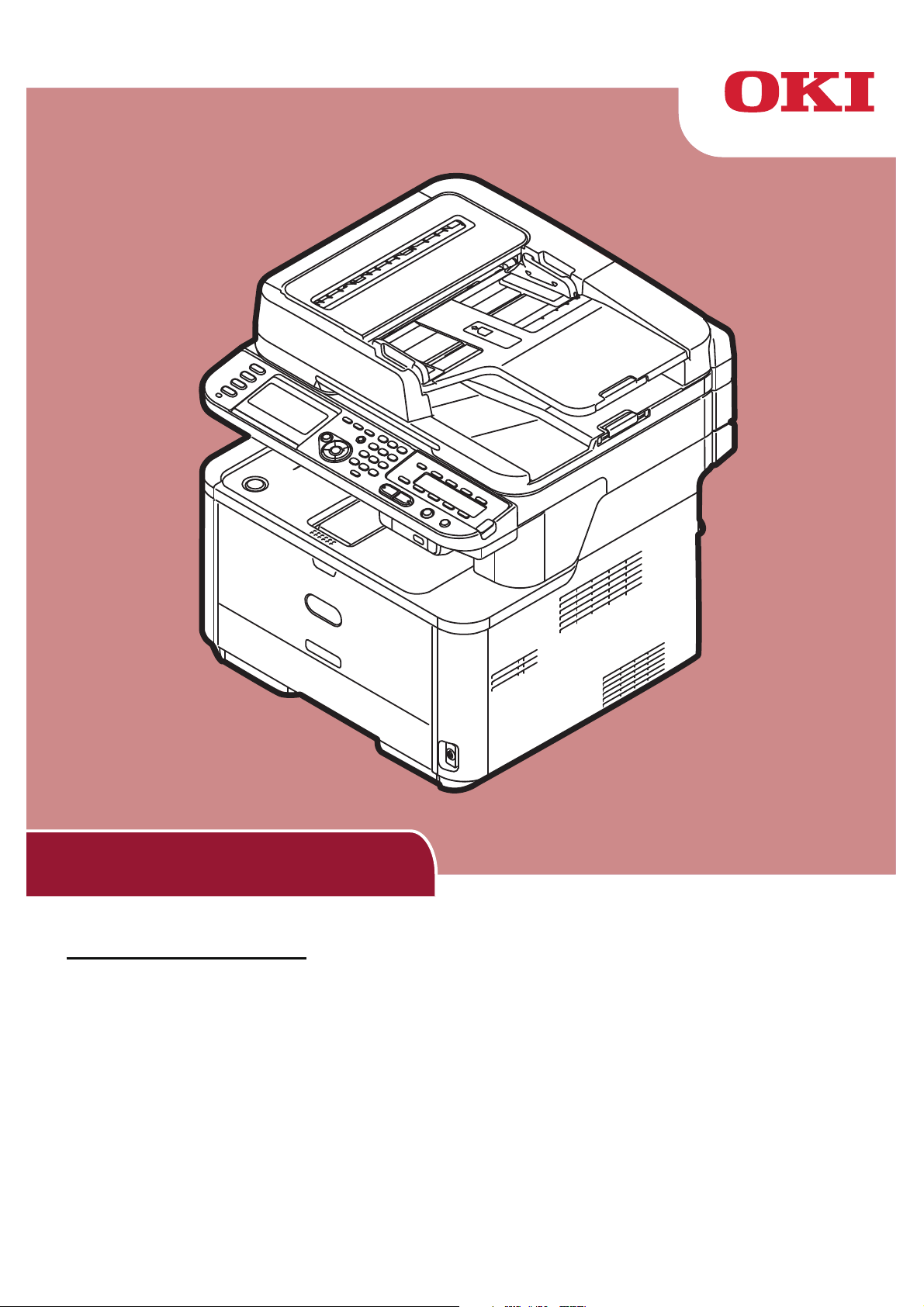
Manual de usuario
Avanzado
Este manual soporta los siguientes modelos:
MB441, MB451, MB451w, MB461, MB461+LP, MB471
MB471w, MB491, MB491+, MB491+LP, ES4161 MFP
ES4191 MFP, MPS4200mb, MPS4700mb
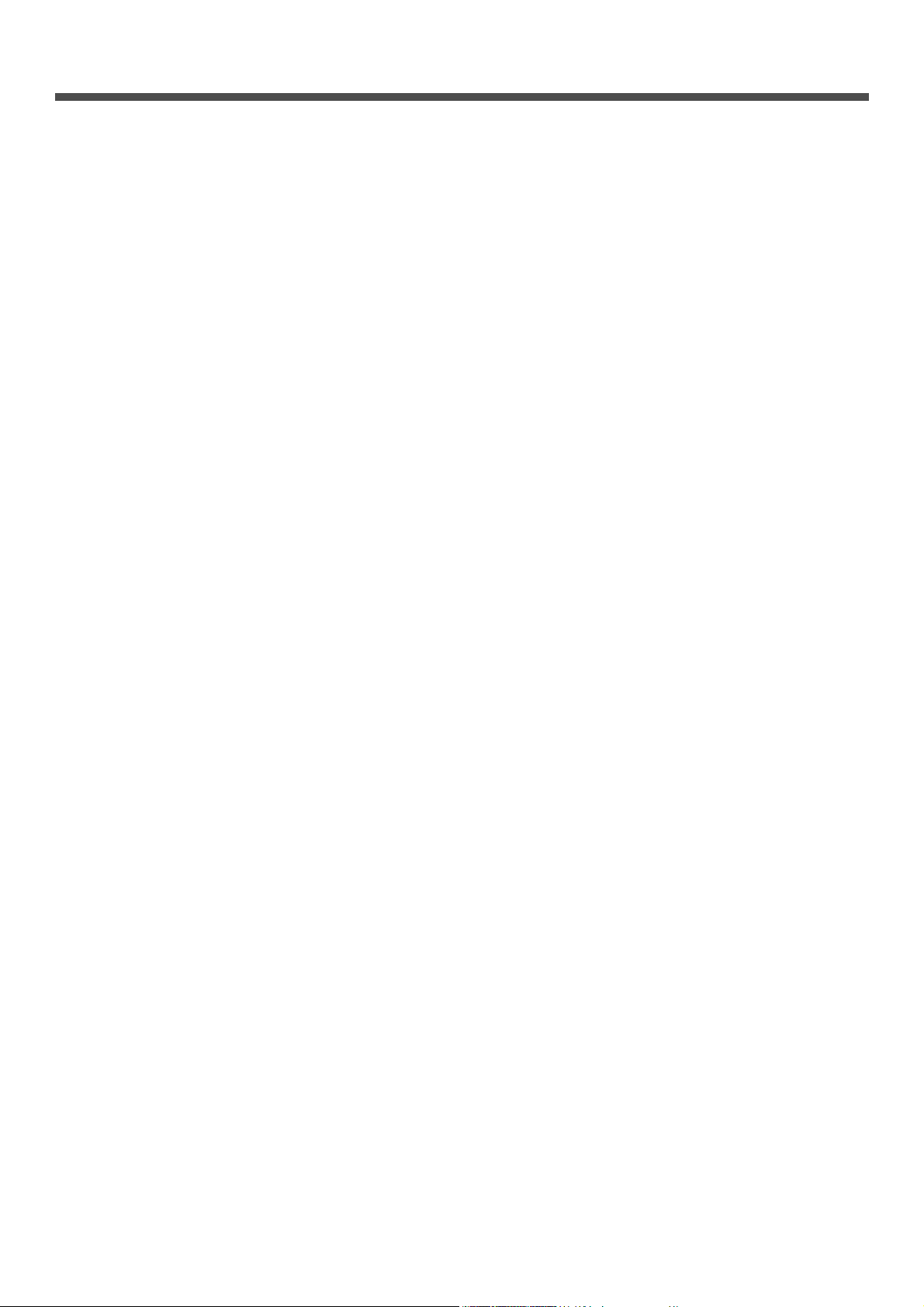
Índice de contenido
Acerca de este manual . . . . . . . . . . . . . . . . . . . . . . . . . . . . . . . . . . . . . . .8
Términos en este documento . . . . . . . . . . . . . . . . . . . . . . . . . . . . . . . . . . . . . . . . . . . 8
Símbolos en este documento . . . . . . . . . . . . . . . . . . . . . . . . . . . . . . . . . . . . . . . . . . . 8
Leyendas que se usan en este manual . . . . . . . . . . . . . . . . . . . . . . . . . . . . . . . . . . . . . 9
1 Copiar . . . . . . . . . . . . . . . . . . . . . . . . . . . . . . . . . . . . . . . . . 10
Funciones útiles . . . . . . . . . . . . . . . . . . . . . . . . . . . . . . . . . . . . . . . . . . . 10
Clasificación de copias (Ordenar) . . . . . . . . . . . . . . . . . . . . . . . . . . . . . . . . . . . . . . . 10
Combinación de múltiples páginas en una sola hoja (N-en-1) . . . . . . . . . . . . . . . . . . . . 10
Realización de múltiples copias en una sola hoja (repetir) . . . . . . . . . . . . . . . . . . . . . . 11
Copiar tarjetas de identificación (copia de tarjeta de identificación). . . . . . . . . . . . . . . . 12
Eliminación de las sombras de los bordes (eliminar bordes) . . . . . . . . . . . . . . . . . . . . . 12
Ajustes de los márgenes (margen) . . . . . . . . . . . . . . . . . . . . . . . . . . . . . . . . . . . . . . 12
Copiar documentos de distintos tamaños (mezcla de tamaños). . . . . . . . . . . . . . . . . . . 14
Nota para el uso de múltiples funciones . . . . . . . . . . . . . . . . . . . . . . . . . . . . . . . . . . . 15
Funciones que no pueden utilizarse simultáneamente . . . . . . . . . . . . . . . . . . . . . . . . . . . . . . . 15
Deshabilitar una función . . . . . . . . . . . . . . . . . . . . . . . . . . . . . . . . . . . . . . . . . . . . . . . . . . . 15
2 Envío de faxes . . . . . . . . . . . . . . . . . . . . . . . . . . . . . . . . . . 16
Operaciones útiles para la transmisión . . . . . . . . . . . . . . . . . . . . . . . . . . . 16
Transmisión de documentos a doble cara (escaneado a doble cara) . . . . . . . . . . . . . . . 16
Modificar la ubicación de la carga de documentos . . . . . . . . . . . . . . . . . . . . . . . . . . . . 16
Modificación del nombre del remitente . . . . . . . . . . . . . . . . . . . . . . . . . . . . . . . . . . . . 17
Ajuste del prefijo (prefijo) . . . . . . . . . . . . . . . . . . . . . . . . . . . . . . . . . . . . . . . . . . . . 18
Registro de un prefijo . . . . . . . . . . . . . . . . . . . . . . . . . . . . . . . . . . . . . . . . . . . . . . . . . . . . . 18
Uso de un prefijo durante la transmisión de faxes . . . . . . . . . . . . . . . . . . . . . . . . . . . . . . . . . 18
Uso de un prefijo durante el registro de un número de marcación abreviada . . . . . . . . . . . . . . . 18
Diversas funciones para la transmisión . . . . . . . . . . . . . . . . . . . . . . . . . . . 19
Re-marcación . . . . . . . . . . . . . . . . . . . . . . . . . . . . . . . . . . . . . . . . . . . . . . . . . . . . . 19
Re-marcación automática . . . . . . . . . . . . . . . . . . . . . . . . . . . . . . . . . . . . . . . . . . . . . . . . . . 19
Re-marcación manual . . . . . . . . . . . . . . . . . . . . . . . . . . . . . . . . . . . . . . . . . . . . . . . . . . . . . 19
Transmisión a tiempo real . . . . . . . . . . . . . . . . . . . . . . . . . . . . . . . . . . . . . . . . . . . . 19
Transmisión manual . . . . . . . . . . . . . . . . . . . . . . . . . . . . . . . . . . . . . . . . . . . . . . . . 20
Transmisión a múltiples destinos (difusión) . . . . . . . . . . . . . . . . . . . . . . . . . . . . . . . . 20
Transmisión a una hora (ajuste de la hora Tx) . . . . . . . . . . . . . . . . . . . . . . . . . . . . . . 21
Transmisión código-F. . . . . . . . . . . . . . . . . . . . . . . . . . . . . . . . . . . . . . . . . . . . . . . . 22
Registro de buzones de código-F . . . . . . . . . . . . . . . . . . . . . . . . . . . . . . . . . . . . . . . . . . . . . 22
Transmisión mediante el uso de una dirección secundaria (transmisión código-F) . . . . . . . . . . . 23
Recepción mediante el uso de una dirección secundaria (polling código-F) . . . . . . . . . . . . . . . . 24
Almacenamiento de documentos en una bandeja de boletín . . . . . . . . . . . . . . . . . . . . . . . . . . 24
-2-
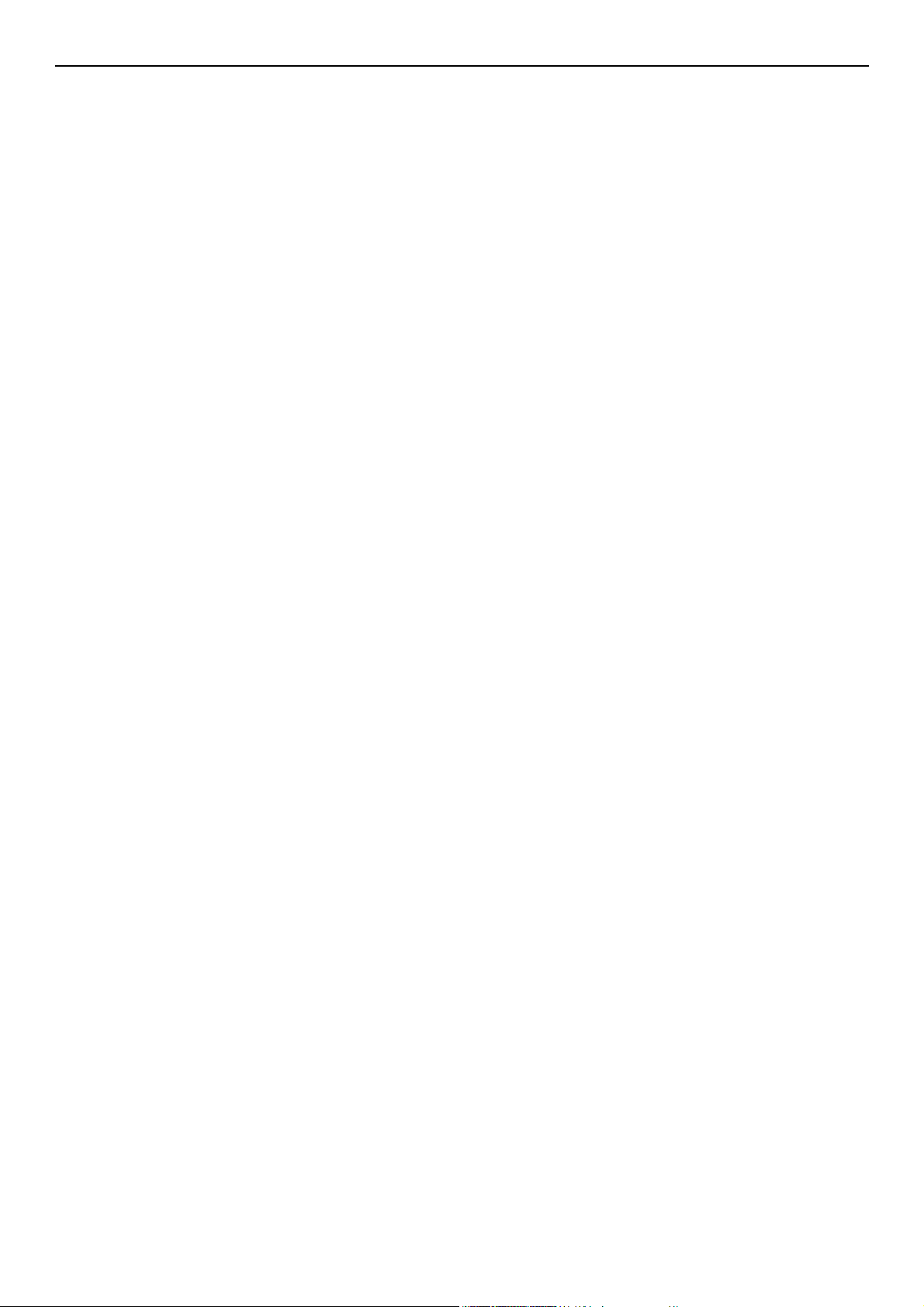
Índice de contenido
Impresión de documentos almacenados . . . . . . . . . . . . . . . . . . . . . . . . . . . . . . . . . . . . . . . . 24
Eliminación de documentos de boletín almacenados . . . . . . . . . . . . . . . . . . . . . . . . . . . . . . . . 25
Eliminación de buzones de código-F . . . . . . . . . . . . . . . . . . . . . . . . . . . . . . . . . . . . . . . . . . . 25
Funciones de seguridad. . . . . . . . . . . . . . . . . . . . . . . . . . . . . . . . . . . . . . 26
Funciones de seguridad en la transmisión . . . . . . . . . . . . . . . . . . . . . . . . . . . . . . . . . 26
Transmisión de control de identificación . . . . . . . . . . . . . . . . . . . . . . . . . . . . . . . . . . . . . . . . 26
Comprobación del destino de difusión . . . . . . . . . . . . . . . . . . . . . . . . . . . . . . . . . . . . . . . . . . 26
Repetición de la marcación (confirmar marcación) . . . . . . . . . . . . . . . . . . . . . . . . . . . . . . . . . 27
Diversos ajustes para la recepción de faxes. . . . . . . . . . . . . . . . . . . . . . . . 29
Al recibir imágenes más grandes que el tamaño del papel . . . . . . . . . . . . . . . . . . . . . . 29
Especificar una tasa de reducción . . . . . . . . . . . . . . . . . . . . . . . . . . . . . . . . . . . . . . . . . . . . . 29
Especificación del margen de reducción. . . . . . . . . . . . . . . . . . . . . . . . . . . . . . . . . . . . . . . . . 29
Cambio del volumen del timbre suave . . . . . . . . . . . . . . . . . . . . . . . . . . . . . . . . . . . . 30
Reenvío de los faxes recibidos como documentos de fax . . . . . . . . . . . . . . . . . . . . . . . 30
Registro de un destino de reenvío . . . . . . . . . . . . . . . . . . . . . . . . . . . . . . . . . . . . . . . . . . . . 30
Ajuste del tiempo de espera de una respuesta . . . . . . . . . . . . . . . . . . . . . . . . . . . . . . 31
Envío de faxes desde un ordenador . . . . . . . . . . . . . . . . . . . . . . . . . . . . . 32
Envío de un fax desde un ordenador . . . . . . . . . . . . . . . . . . . . . . . . . . . . . . . . . . . . . 32
Añadir un número de fax a la agenda de teléfonos . . . . . . . . . . . . . . . . . . . . . . . . . . . 32
Agrupación de entradas . . . . . . . . . . . . . . . . . . . . . . . . . . . . . . . . . . . . . . . . . . . . . . 33
Envío de un fax a un grupo. . . . . . . . . . . . . . . . . . . . . . . . . . . . . . . . . . . . . . . . . . . . 33
Adjuntar una portada. . . . . . . . . . . . . . . . . . . . . . . . . . . . . . . . . . . . . . . . . . . . . . . . 33
Cancelación de un fax desde un ordenador. . . . . . . . . . . . . . . . . . . . . . . . . . . . . . . . . 34
Exportar e importar los datos de la agenda de teléfonos . . . . . . . . . . . . . . . . . . . . . . . 34
Asociar una nueva definición con el formato de la agenda de teléfonos . . . . . . . . . . . . . . . . . . . 34
Escanear a servidor de fax . . . . . . . . . . . . . . . . . . . . . . . . . . . . . . . . . . . 36
Habilitar la función Escanear a servidor de fax . . . . . . . . . . . . . . . . . . . . . . . . . . . . . . 36
Personalizar el destino
del correo electrónico . . . . . . . . . . . . . . . . . . . . . . . . . . . . . . . . . . . . . . . . . . . . . . . 36
Personalizar el texto de correo electrónico . . . . . . . . . . . . . . . . . . . . . . . . . . . . . . . . . 36
3 Escaneado. . . . . . . . . . . . . . . . . . . . . . . . . . . . . . . . . . . . . . 38
Funciones avanzadas para escanear a un correo electrónico . . . . . . . . . . . . 38
Configuración del remitente y de la respuesta a direcciones (De/Responder a) . . . . . . . . 38
Creación de plantillas. . . . . . . . . . . . . . . . . . . . . . . . . . . . . . . . . . . . . . . . . . . . . . . . 38
Registro de un asunto . . . . . . . . . . . . . . . . . . . . . . . . . . . . . . . . . . . . . . . . . . . . . . . . . . . . . 38
Registro del texto . . . . . . . . . . . . . . . . . . . . . . . . . . . . . . . . . . . . . . . . . . . . . . . . . . . . . . . . 39
Uso de una plantilla. . . . . . . . . . . . . . . . . . . . . . . . . . . . . . . . . . . . . . . . . . . . . . . . . 39
Operaciones avanzadas para escanear, envío de faxes por internet y
escanear al servidor de fax . . . . . . . . . . . . . . . . . . . . . . . . . . . . . . . . . . . 40
Especificar el nombre de archivo . . . . . . . . . . . . . . . . . . . . . . . . . . . . . . . . . . . . . . . . 40
-3-
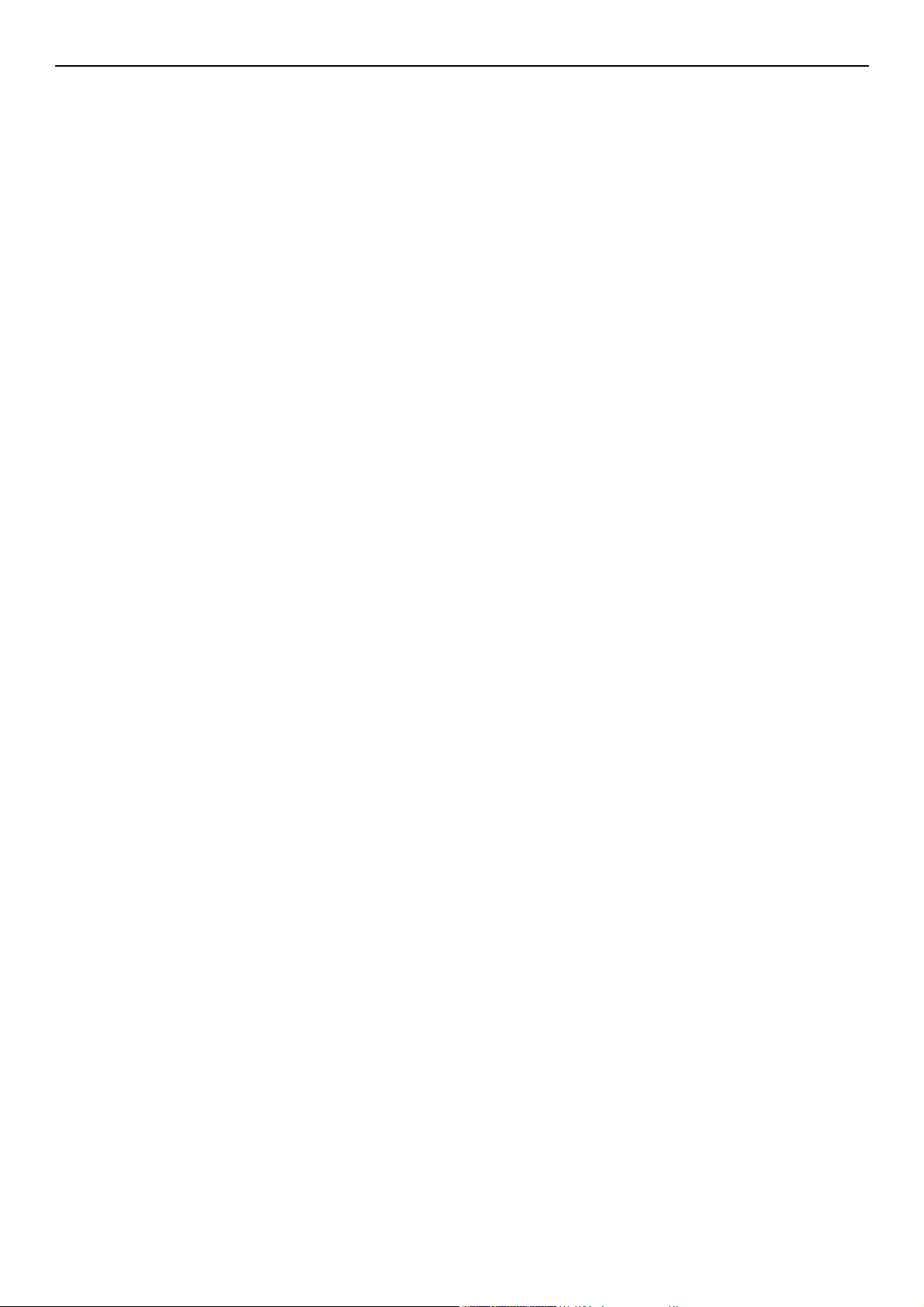
Índice de contenido
Modificación del tamaño del escaneado (tamaño de escaneado) . . . . . . . . . . . . . . . . . . 40
Modificación de la resolución (tipo de documento). . . . . . . . . . . . . . . . . . . . . . . . . . . . 40
Ajuste de la densidad (densidad) . . . . . . . . . . . . . . . . . . . . . . . . . . . . . . . . . . . . . . . 41
Especificar el formato de archivo. . . . . . . . . . . . . . . . . . . . . . . . . . . . . . . . . . . . . . . . 41
Codificación PDF . . . . . . . . . . . . . . . . . . . . . . . . . . . . . . . . . . . . . . . . . . . . . . . . . . . 42
Configuración del nivel de compresión . . . . . . . . . . . . . . . . . . . . . . . . . . . . . . . . . . . . 43
Configuración de la escala de grises . . . . . . . . . . . . . . . . . . . . . . . . . . . . . . . . . . . . . 43
Uso de controladores y software . . . . . . . . . . . . . . . . . . . . . . . . . . . . . . . 44
Uso del controlador TWAIN. . . . . . . . . . . . . . . . . . . . . . . . . . . . . . . . . . . . . . . . . . . . 44
Uso del controlador WIA. . . . . . . . . . . . . . . . . . . . . . . . . . . . . . . . . . . . . . . . . . . . . . 46
Uso del controlador ICA . . . . . . . . . . . . . . . . . . . . . . . . . . . . . . . . . . . . . . . . . . . . . . 47
Uso del software ActKey. . . . . . . . . . . . . . . . . . . . . . . . . . . . . . . . . . . . . . . . . . . . . . 48
Funciones útiles para el envío de faxes por internet y el escaneado a correo
electrónico . . . . . . . . . . . . . . . . . . . . . . . . . . . . . . . . . . . . . . . . . . . . . . 51
Habilitar las solicitudes MDN y DSN . . . . . . . . . . . . . . . . . . . . . . . . . . . . . . . . . . . . . . 51
Habilitar la respuesta MDN . . . . . . . . . . . . . . . . . . . . . . . . . . . . . . . . . . . . . . . . . . . . 51
Funciones útiles para Escaneado a PC local y remoto . . . . . . . . . . . . . . . . . 52
Configuración de Modo escaneado PC . . . . . . . . . . . . . . . . . . . . . . . . . . . . . . . . . . . . 52
Habilitar los ajustes de red TWAIN . . . . . . . . . . . . . . . . . . . . . . . . . . . . . . . . . . . . . . 52
Habilitar el escaneado WSD . . . . . . . . . . . . . . . . . . . . . . . . . . . . . . . . . . . . . . . . . . . 53
Seleccionar el escaneado de doble lado de la función de escaneado WSD. . . . . . . . . . . . 53
4 Impresión . . . . . . . . . . . . . . . . . . . . . . . . . . . . . . . . . . . . . . 54
Funciones útiles para la impresión desde un ordenador. . . . . . . . . . . . . . . . 54
Impresión manual . . . . . . . . . . . . . . . . . . . . . . . . . . . . . . . . . . . . . . . . . . . . . . . . . . 54
Impresión en sobres . . . . . . . . . . . . . . . . . . . . . . . . . . . . . . . . . . . . . . . . . . . . . . . . 56
Impresión en etiquetas . . . . . . . . . . . . . . . . . . . . . . . . . . . . . . . . . . . . . . . . . . . . . . 58
Impresión en papel de tamaño personalizado . . . . . . . . . . . . . . . . . . . . . . . . . . . . . . . 59
Combinación de múltiples páginas en una sola hoja. . . . . . . . . . . . . . . . . . . . . . . . . . . 61
Realización de impresiones a doble cara. . . . . . . . . . . . . . . . . . . . . . . . . . . . . . . . . . . 62
Adaptación a páginas. . . . . . . . . . . . . . . . . . . . . . . . . . . . . . . . . . . . . . . . . . . . . . . . 63
Comparación de páginas . . . . . . . . . . . . . . . . . . . . . . . . . . . . . . . . . . . . . . . . . . . . . 63
Configuración del orden de las páginas . . . . . . . . . . . . . . . . . . . . . . . . . . . . . . . . . . . 64
Impresión en folleto . . . . . . . . . . . . . . . . . . . . . . . . . . . . . . . . . . . . . . . . . . . . . . . . 65
Impresión de portada . . . . . . . . . . . . . . . . . . . . . . . . . . . . . . . . . . . . . . . . . . . . . . . 66
Modificación de la calidad de impresión . . . . . . . . . . . . . . . . . . . . . . . . . . . . . . . . . . . 66
Acentuación de las líneas . . . . . . . . . . . . . . . . . . . . . . . . . . . . . . . . . . . . . . . . . . . . . 67
Selección automática de bandeja . . . . . . . . . . . . . . . . . . . . . . . . . . . . . . . . . . . . . . . 67
Cambio automático de bandeja . . . . . . . . . . . . . . . . . . . . . . . . . . . . . . . . . . . . . . . . . 69
Ahorro de tóner . . . . . . . . . . . . . . . . . . . . . . . . . . . . . . . . . . . . . . . . . . . . . . . . . . . 70
Impresión segura (únicamente para MB491/MB491+LP/ES4191 MFP/MPS4200mb/
MPS4700mb) . . . . . . . . . . . . . . . . . . . . . . . . . . . . . . . . . . . . . . . . . . . . . . . . . . . . . 71
-4-
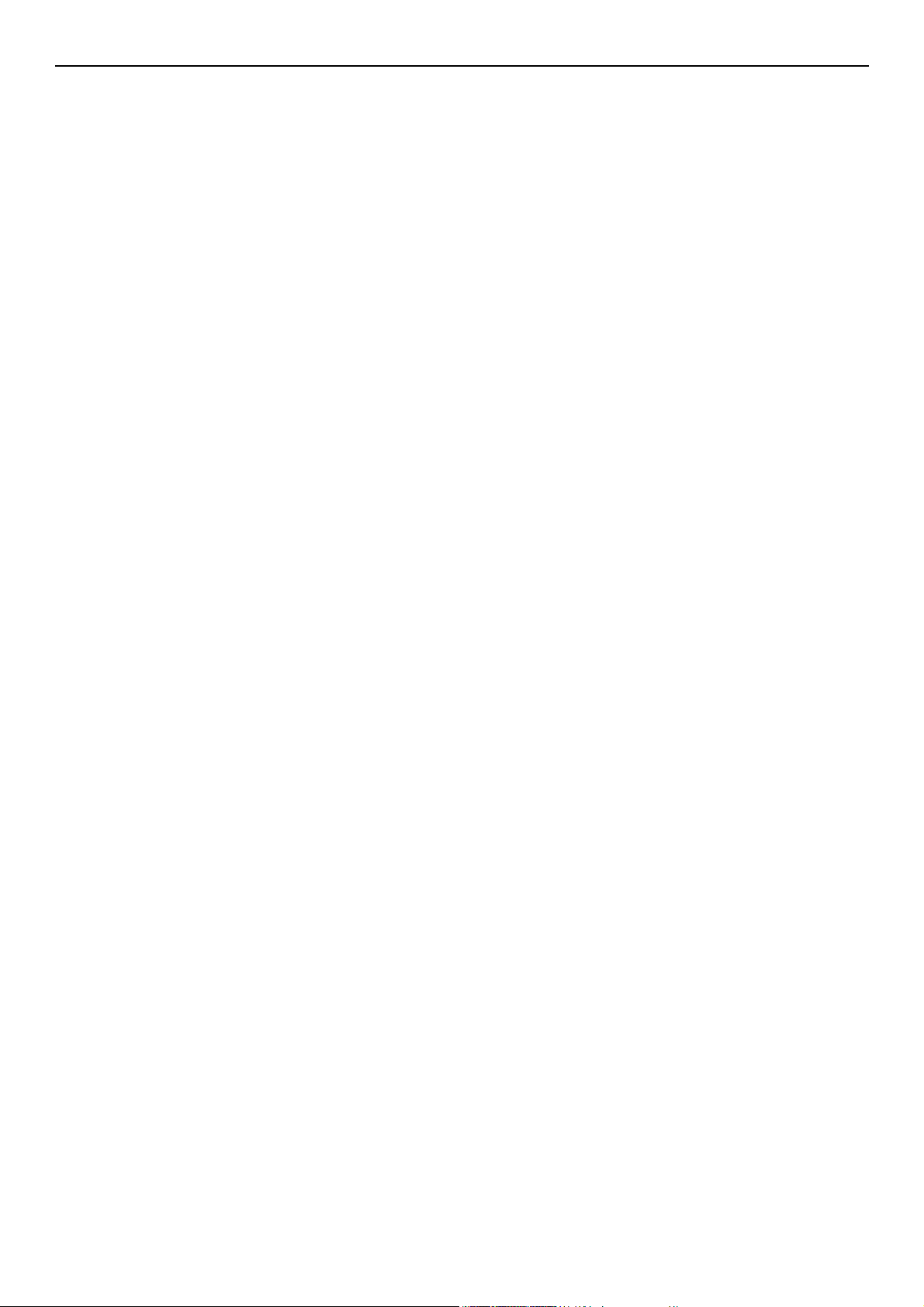
Índice de contenido
Impresión segura cifrada (únicamente para MB491/MB491+LP/ES4191 MFP/
MPS4200mb/MPS4700mb) . . . . . . . . . . . . . . . . . . . . . . . . . . . . . . . . . . . . . . . . . . . . 72
Impresión de filigrana . . . . . . . . . . . . . . . . . . . . . . . . . . . . . . . . . . . . . . . . . . . . . . . 72
Impresión de superposiciones . . . . . . . . . . . . . . . . . . . . . . . . . . . . . . . . . . . . . . . . . . 73
Guardar datos de impresión (únicamente para MB491/MB491+LP/ES4191 MFP/
MPS4200mb/MPS4700mb) . . . . . . . . . . . . . . . . . . . . . . . . . . . . . . . . . . . . . . . . . . . . 74
Guardar los ajustes del controlador . . . . . . . . . . . . . . . . . . . . . . . . . . . . . . . . . . . . . . 75
Modificación de los ajustes predeterminados del controlador . . . . . . . . . . . . . . . . . . . . 75
Uso de las fuentes de la impresora . . . . . . . . . . . . . . . . . . . . . . . . . . . . . . . . . . . . . . 76
Uso de las fuentes del ordenador . . . . . . . . . . . . . . . . . . . . . . . . . . . . . . . . . . . . . . . 76
Impresión a archivo. . . . . . . . . . . . . . . . . . . . . . . . . . . . . . . . . . . . . . . . . . . . . . . . . 77
Impresión de los archivos adjuntos a un correo electrónico . . . . . . . . . . . . . . . . . . . . . 77
Descarga de archivos PS . . . . . . . . . . . . . . . . . . . . . . . . . . . . . . . . . . . . . . . . . . . . . 78
Impresión de los errores PS . . . . . . . . . . . . . . . . . . . . . . . . . . . . . . . . . . . . . . . . . . . 78
Modificación del modo de emulación . . . . . . . . . . . . . . . . . . . . . . . . . . . . . . . . . . . . . 78
5 Tarea macro (únicamente para MB471/MB471w/MB491/
MB491+/ MB491+LP/ES4191 MFP/MPS4200mb/
MPS4700mb) . . . . . . . . . . . . . . . . . . . . . . . . . . . . . . . . . . . 79
TAREA MACRO . . . . . . . . . . . . . . . . . . . . . . . . . . . . . . . . . . . . . . . . . . . . 79
Creación de una macro . . . . . . . . . . . . . . . . . . . . . . . . . . . . . . . . . . . . . . . . . . . . . . 79
Uso de macros . . . . . . . . . . . . . . . . . . . . . . . . . . . . . . . . . . . . . . . . . . . . . . . . . . . . 80
Edición del título . . . . . . . . . . . . . . . . . . . . . . . . . . . . . . . . . . . . . . . . . . . . . . . . . . . 80
Eliminación de una macro . . . . . . . . . . . . . . . . . . . . . . . . . . . . . . . . . . . . . . . . . . . . 80
6 Configuración desde el panel del operador . . . . . . . . . . . . 81
Modificación de los ajustes del equipo. . . . . . . . . . . . . . . . . . . . . . . . . . . . 81
Config. Admino Configuración fácil . . . . . . . . . . . . . . . . . . . . . . . . . . . . . . . . . . . . . . 81
Otros menús. . . . . . . . . . . . . . . . . . . . . . . . . . . . . . . . . . . . . . . . . . . . . . . . . . . . . . 81
Comprobación de los ajustes actuales. . . . . . . . . . . . . . . . . . . . . . . . . . . . 82
Impresión de informes . . . . . . . . . . . . . . . . . . . . . . . . . . . . . . . . . . . . . . . . . . . . . . . 82
Lista de los elementos del menú de ajustes del dispositivo . . . . . . . . . . . . . 83
Menú de ajustes del dispositivo. . . . . . . . . . . . . . . . . . . . . . . . . . . . . . . . . . . . . . . . . 83
Lista de cada uno de los menús de configuración . . . . . . . . . . . . . . . . . . . . . . . . . . . . 83
Informes . . . . . . . . . . . . . . . . . . . . . . . . . . . . . . . . . . . . . . . . . . . . . . . . . . . . . . . . . . . . . . 83
Configuración del papel . . . . . . . . . . . . . . . . . . . . . . . . . . . . . . . . . . . . . . . . . . . . . . . . . . . . 84
Libreta de direcciones . . . . . . . . . . . . . . . . . . . . . . . . . . . . . . . . . . . . . . . . . . . . . . . . . . . . . 86
Libreta de Teléfonos . . . . . . . . . . . . . . . . . . . . . . . . . . . . . . . . . . . . . . . . . . . . . . . . . . . . . 87
Perfil. . . . . . . . . . . . . . . . . . . . . . . . . . . . . . . . . . . . . . . . . . . . . . . . . . . . . . . . . . . . . . . . . 88
Destino de escaneado por la Red . . . . . . . . . . . . . . . . . . . . . . . . . . . . . . . . . . . . . . . . . . . . . 90
Guardar Config.Doc. . . . . . . . . . . . . . . . . . . . . . . . . . . . . . . . . . . . . . . . . . . . . . . . . . . . . . . 91
Ver información . . . . . . . . . . . . . . . . . . . . . . . . . . . . . . . . . . . . . . . . . . . . . . . . . . . . . . . . . 91
-5-
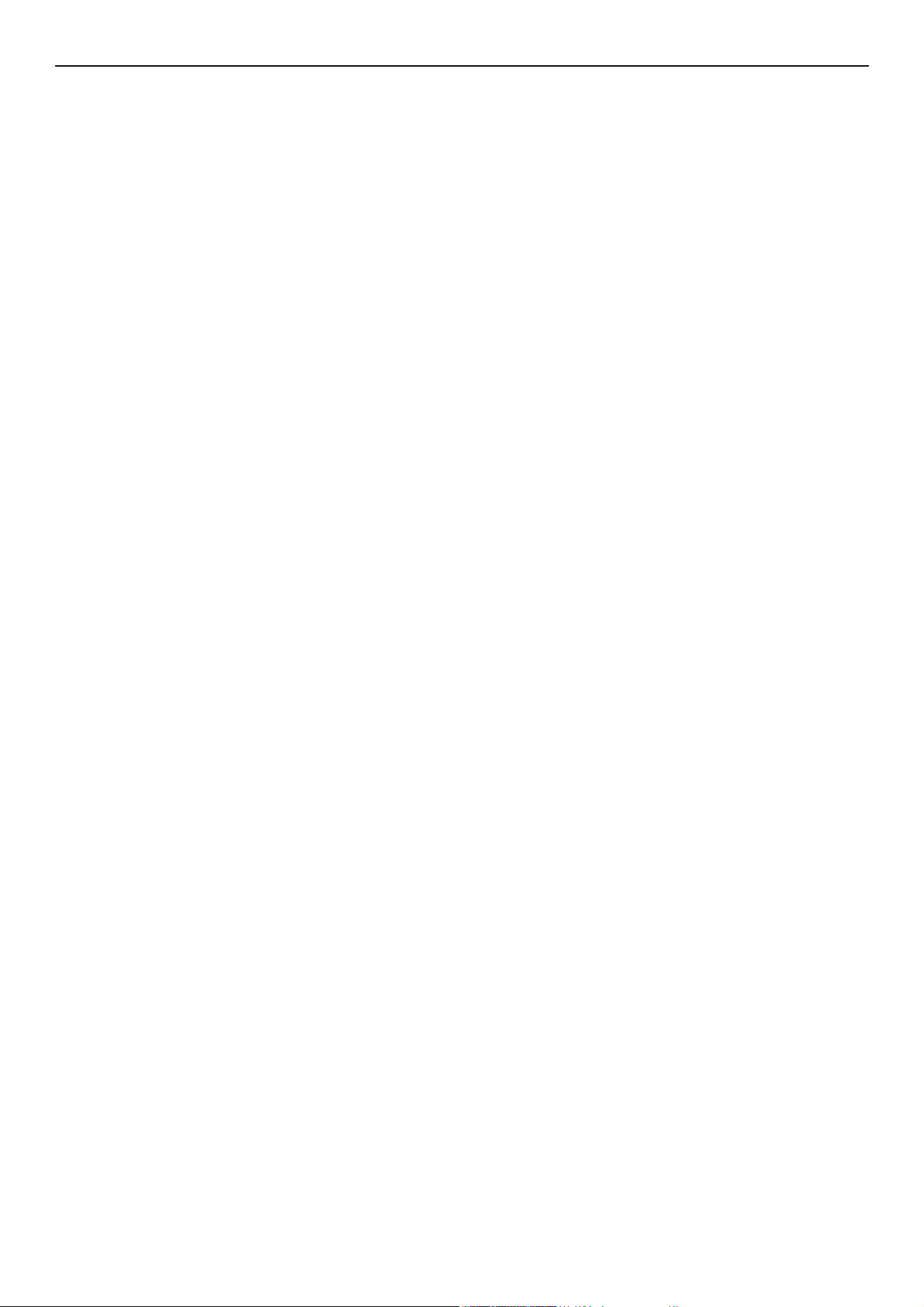
Índice de contenido
Configuración fácil . . . . . . . . . . . . . . . . . . . . . . . . . . . . . . . . . . . . . . . . . . . . . . . . . . . . . . . 92
Configuración inalámbrica . . . . . . . . . . . . . . . . . . . . . . . . . . . . . . . . . . . . . . . . . . . . . . . . . . 94
Configuración del administrador . . . . . . . . . . . . . . . . . . . . . . . . . . . . . . . . . . . . . . . . . . . . . 94
7 Software útil. . . . . . . . . . . . . . . . . . . . . . . . . . . . . . . . . . . 118
Lista de utilidades . . . . . . . . . . . . . . . . . . . . . . . . . . . . . . . . . . . . . . . . 118
Instalación de utilidades . . . . . . . . . . . . . . . . . . . . . . . . . . . . . . . . . . . . 120
Utilidades comunes para Windows/Mac OS X . . . . . . . . . . . . . . . . . . . . . . 121
Página web. . . . . . . . . . . . . . . . . . . . . . . . . . . . . . . . . . . . . . . . . . . . . . . . . . . . . . .121
Utilidad de ajuste de gama PS (para MB451/MB451w/MB471/MB471w/
MB491/MB491+/ MB491+LP/ES4191 MFP/MPS4200mb/MPS4700mb) . . . . 123
Registro de semitono . . . . . . . . . . . . . . . . . . . . . . . . . . . . . . . . . . . . . . . . . . . . . . . .123
Impresión de un archivo con la curva de gama ajustada . . . . . . . . . . . . . . . . . . . . . . .124
Utilidades de Windows . . . . . . . . . . . . . . . . . . . . . . . . . . . . . . . . . . . . . 125
Configuration Tool . . . . . . . . . . . . . . . . . . . . . . . . . . . . . . . . . . . . . . . . . . . . . . . . . .125
Impresión directa de PDF (para MB451/MB451w/MB471/MB471w/MB491/MB491+/
MB491+LP/ES4191 MFP/MPS4200mb/MPS4700mb) . . . . . . . . . . . . . . . . . . . . . . . . . .135
Cliente para cálculo de trabajo de impresión. . . . . . . . . . . . . . . . . . . . . . . . . . . . . . . .136
Configuración de idioma del panel del operador . . . . . . . . . . . . . . . . . . . . . . . . . . . . .138
Configuración de la tarjeta de red . . . . . . . . . . . . . . . . . . . . . . . . . . . . . . . . . . . . . . .139
Utilidad OKI LPR . . . . . . . . . . . . . . . . . . . . . . . . . . . . . . . . . . . . . . . . . . . . . . . . . . .141
Extensión de red . . . . . . . . . . . . . . . . . . . . . . . . . . . . . . . . . . . . . . . . . . . . . . . . . . .143
TELNET . . . . . . . . . . . . . . . . . . . . . . . . . . . . . . . . . . . . . . . . . . . . . . . . . . . . . . . . .144
Utilidades Mac OS X . . . . . . . . . . . . . . . . . . . . . . . . . . . . . . . . . . . . . . . 146
Configuración del idioma del panel . . . . . . . . . . . . . . . . . . . . . . . . . . . . . . . . . . . . . .146
Cliente para contabilidad de tareas de impresión. . . . . . . . . . . . . . . . . . . . . . . . . . . . .146
Configuración de tarjeta de red. . . . . . . . . . . . . . . . . . . . . . . . . . . . . . . . . . . . . . . . .147
Herramienta de configuración del escáner de red . . . . . . . . . . . . . . . . . . . . . . . . . . . .148
8 Configuración de red . . . . . . . . . . . . . . . . . . . . . . . . . . . . 150
Elementos de la configuración de red . . . . . . . . . . . . . . . . . . . . . . . . . . . 150
Configuración de la LAN inalámbrica desde la página web
(únicamente MB451w/MB471w). . . . . . . . . . . . . . . . . . . . . . . . . . . . . . . 171
Configuración de IEEE802.1X . . . . . . . . . . . . . . . . . . . . . . . . . . . . . . . . . . . . . . . . . .171
Configuración de LAN inalámbrica . . . . . . . . . . . . . . . . . . . . . . . . . . . . . . . . . . . . . . .172
Cambio de configuración de la red desde la página web . . . . . . . . . . . . . . 174
Comunicación cifrada por SSL/TLS . . . . . . . . . . . . . . . . . . . . . . . . . . . . . . . . . . . . . .174
Comunicación cifrada por IPSeg. . . . . . . . . . . . . . . . . . . . . . . . . . . . . . . . . . . . . . . . .176
Control del acceso utilizando una dirección IP (Filtrado por IP) . . . . . . . . . . . . . . . . . . .178
Controle el acceso utilizando una dirección MAC (Filtro por dirección MAC). . . . . . . . . . .179
-6-
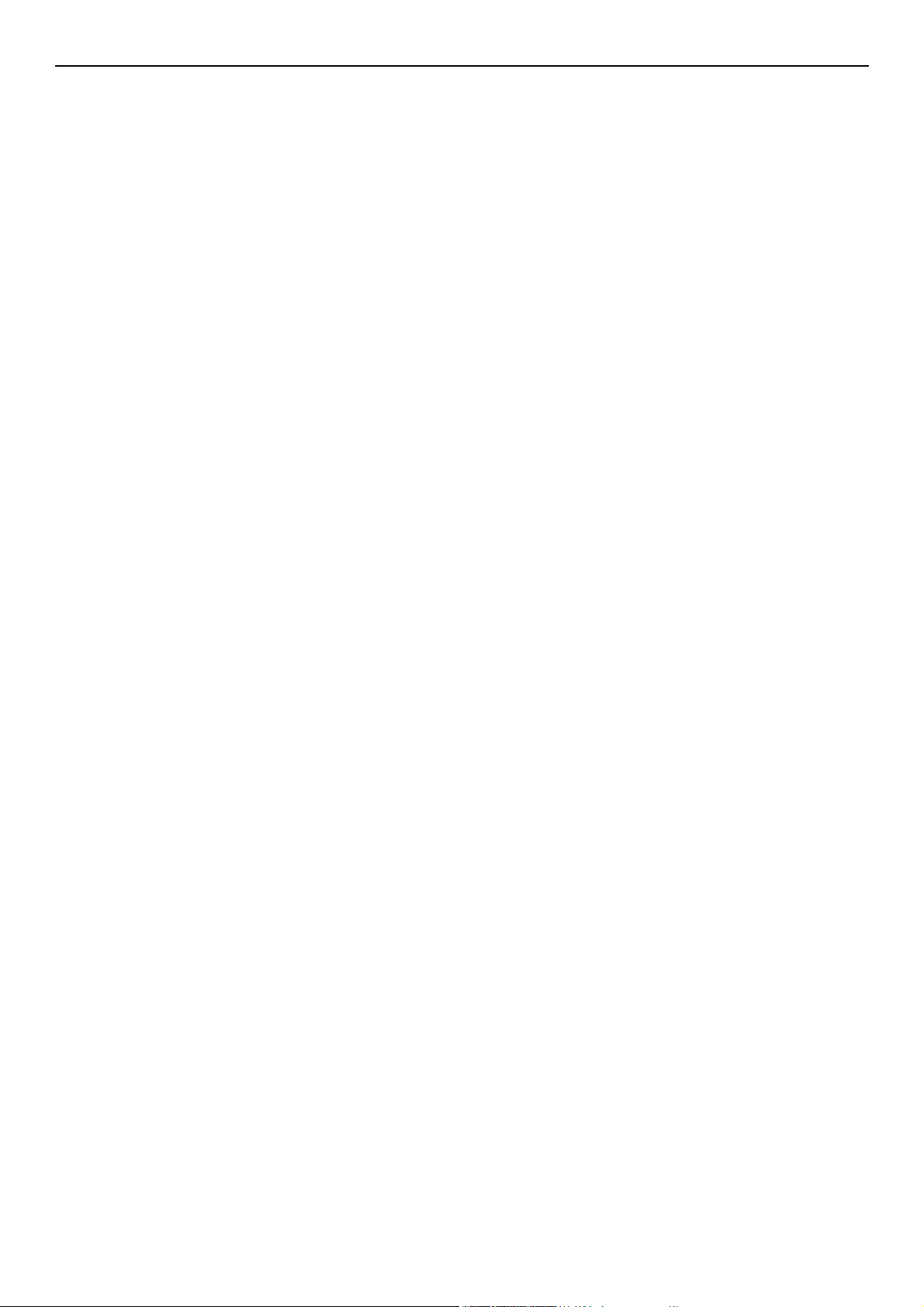
Índice de contenido
Notificación de error por correo electrónico (alerta de correo electrónico) . . . . . . . . . . .179
Uso de SNMPv3. . . . . . . . . . . . . . . . . . . . . . . . . . . . . . . . . . . . . . . . . . . . . . . . . . . .180
Uso de IPv6 . . . . . . . . . . . . . . . . . . . . . . . . . . . . . . . . . . . . . . . . . . . . . . . . . . . . . .180
Uso de IEEE802.1X . . . . . . . . . . . . . . . . . . . . . . . . . . . . . . . . . . . . . . . . . . . . . . . . .181
Configuración del servidor LDAP . . . . . . . . . . . . . . . . . . . . . . . . . . . . . . . . . . . . . . . .182
Configuración de los protocolos de seguridad . . . . . . . . . . . . . . . . . . . . . . . . . . . . . . .183
Impresión sin controlador de impresora (Impresión directa) . . . . . . . . . . . . . . . . . . . . .183
Modificación de los ajustes en EtherTalk (únicamente para Mac OS) (únicamente MB451/
MB451w/MB471/MB471w/MB491/MB491+/ MB491+LP/ES4191 MFP/MPS4200mb/
MPS4700mb) . . . . . . . . . . . . . . . . . . . . . . . . . . . . . . . . . . . . . . . . . . . . . . . . . . . . .184
Otras funciones . . . . . . . . . . . . . . . . . . . . . . . . . . . . . . . . . . . . . . . . . . 185
Inicializar la configuración de la red. . . . . . . . . . . . . . . . . . . . . . . . . . . . . . . . . . . . . .185
Uso de DHCP . . . . . . . . . . . . . . . . . . . . . . . . . . . . . . . . . . . . . . . . . . . . . . . . . . . . .185
9 Ajustes para las funciones Entrega automática y Guardar
datos de transmisión (únicamente para MB491/
MB491+LP/ES4191 MFP/MPS4200mb/MPS4700mb) . . . 187
Reenvío de los datos recibidos como datos digitales (Entrega automática). . .187
Configuración para la función Entrega automática . . . . . . . . . . . . . . . . . . . . . . . . . . . .188
Guardar datos de transmisión y recepción (Guardar datos de transmisión). . . .191
Configuración de la función Guardar datos de transmisión . . . . . . . . . . . . . . . . . . . . . .191
10 Solución de problemas . . . . . . . . . . . . . . . . . . . . . . . . . . . 193
Inicializar . . . . . . . . . . . . . . . . . . . . . . . . . . . . . . . . . . . . . . . . . . . . . . 193
Inicializar una tarjeta de memoria SD (solo para MB491/MB491+LP/ES4191 MFP/
MPS4200mb/MPS4700mb) . . . . . . . . . . . . . . . . . . . . . . . . . . . . . . . . . . . . . . . . . . . .193
Inicializar la memoria Flash . . . . . . . . . . . . . . . . . . . . . . . . . . . . . . . . . . . . . . . . . . .194
Reiniciar la configuración de la máquina. . . . . . . . . . . . . . . . . . . . . . . . . . . . . . . . . . .195
Eliminar o actualizar los controladores . . . . . . . . . . . . . . . . . . . . . . . . . . 196
Eliminar un controlador de impresora o fax . . . . . . . . . . . . . . . . . . . . . . . . . . . . . . . .196
Actualizar un controlador de fax o impresora . . . . . . . . . . . . . . . . . . . . . . . . . . . . . . .197
Eliminar un controlador de escáner . . . . . . . . . . . . . . . . . . . . . . . . . . . . . . . . . . . . . .197
Actualización de un controlador del escáner . . . . . . . . . . . . . . . . . . . . . . . . . . . . . . . .198
11 Apéndice . . . . . . . . . . . . . . . . . . . . . . . . . . . . . . . . . . . . . . 200
Acerca del uso de Contabilidad de tareas de impresión . . . . . . . . . . . . . . . 200
Número de Identificaciones de cuenta de tarea y de registros que se pueden utilizar. . . .200
Índice . . . . . . . . . . . . . . . . . . . . . . . . . . . . . . . . . . . . . . . . . . . 201
-7-
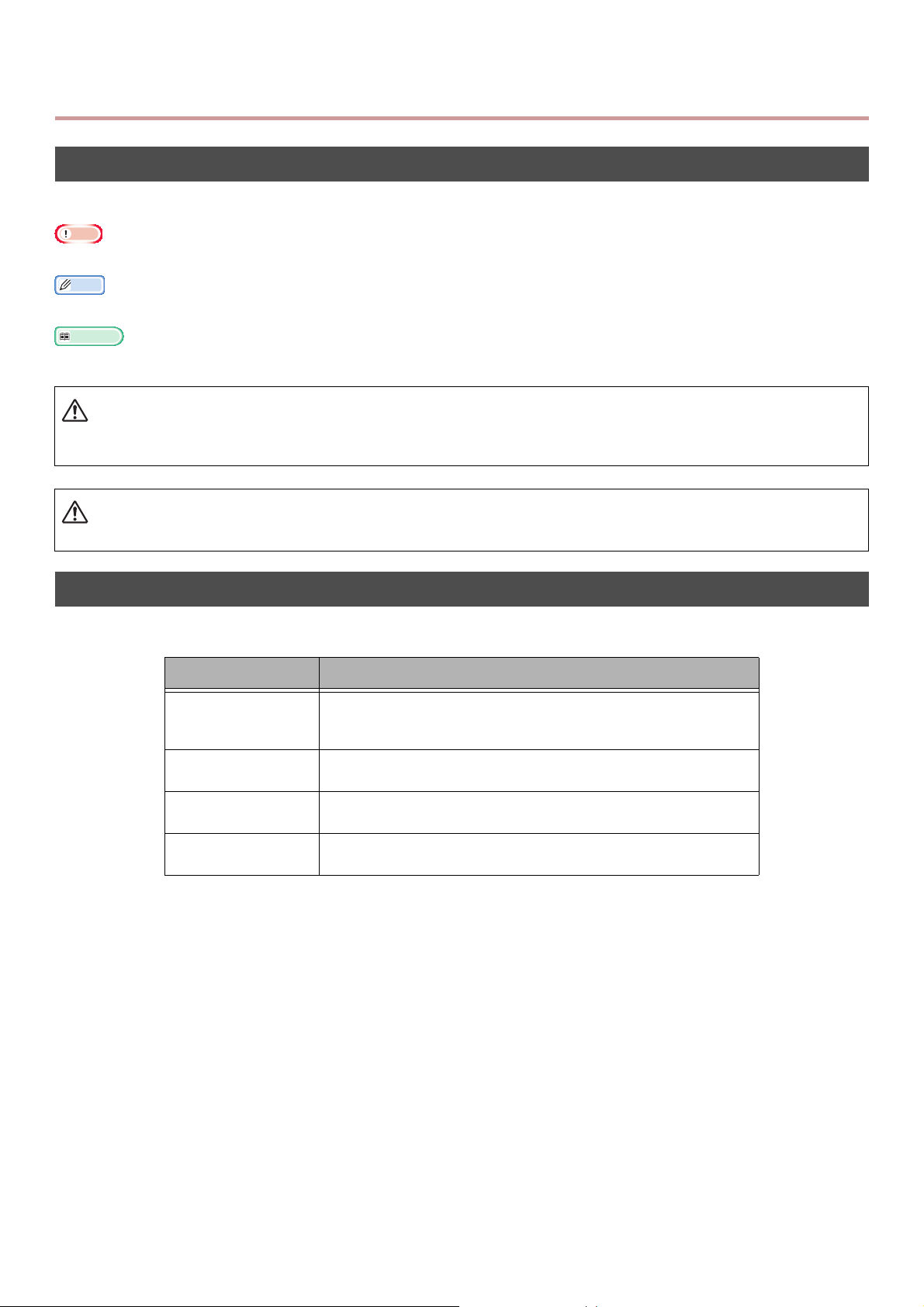
Acerca de este manual
Memo
Referencia
ADVERTENCIA
PRECAUCIÓN
Términos en este documento
En este manual se usan los siguientes términos:
Nota
Indica información importante en las funciones. Asegúrese de leerlo.
Indica información adicional en las funciones. Es recomendable leerlo.
Indica dónde mirar cuando quiere conseguir información relacionada o más detallada.
Indica información adicional que, si la ignora o no sigue las directrices, podría conllevar un daño fatal o la
muerte.
Indica información adicional que, si la ignora, podría conllevar lesiones personales.
Símbolos en este documento
En esta guía se usan los siguientes símbolos:
Símbolos Descripción
[ ] Indica los nombres de los menús en la pantalla mostrada.
Indica los nombres de menú, ventana y diálogo en el
ordenador.
" " Indica los nombres de archivo en el ordenador.
Indica los títulos de referencia.
tecla < > Indica una tecla de hardware en el panel de operador o una
tecla en el teclado del ordenador.
> Indica cómo conseguir el menú que quiere en el menú de la
máquina o del ordenador.
-8-
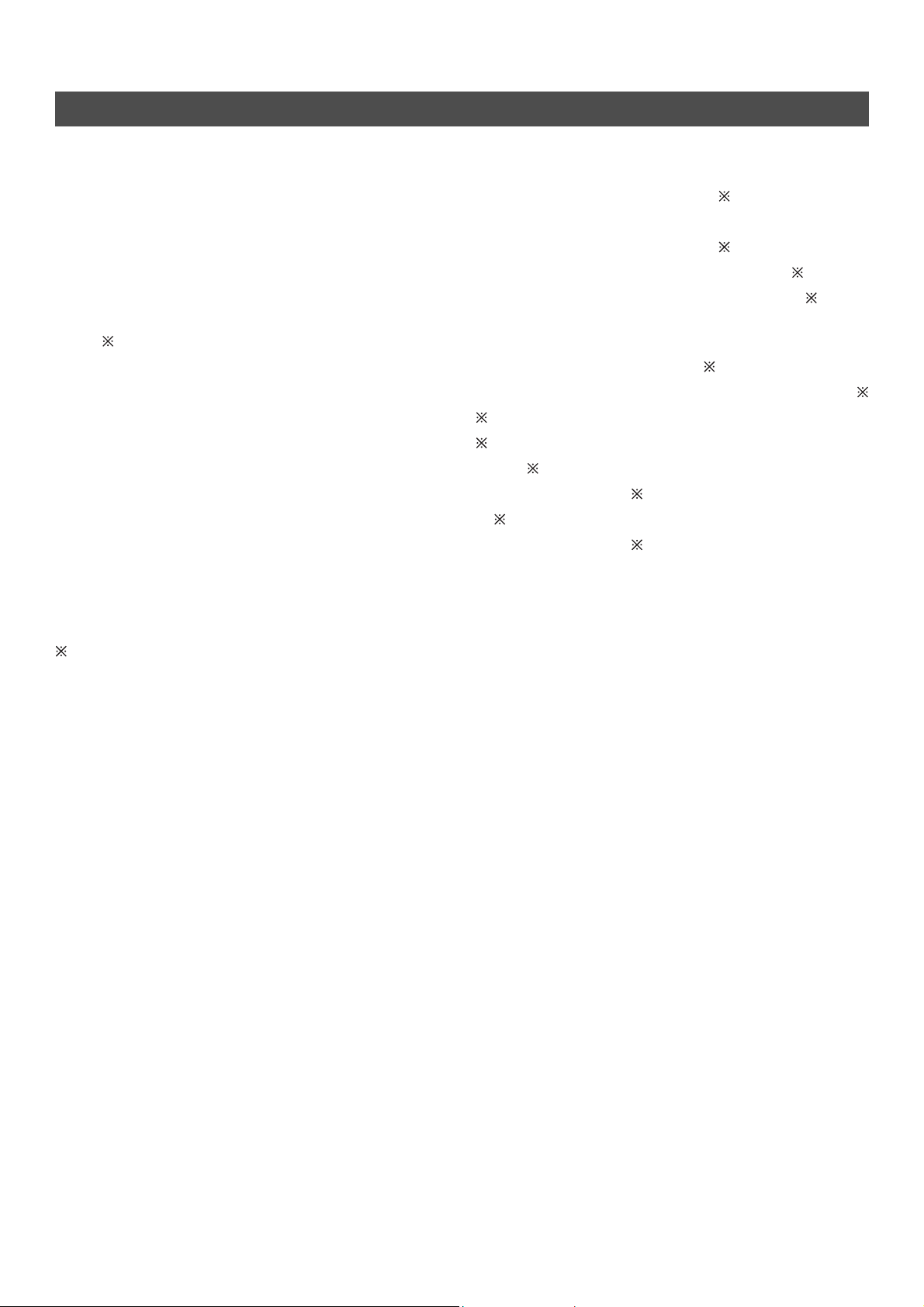
Leyendas que se usan en este manual
En este documento puede haberse escrito como sigue.
Emulación PostSript3 PSE, Emulación POSTSCRIPT3, EMULACIÓN POSTSCRIPT3
®
Sistema operativo Microsoft
Sistema operativo Microsoft
Sistema operativo Microsoft
Sistema operativo Microsoft
Sistema operativo Microsoft
Sistema operativo Microsoft
bit)
Sistema operativo Microsoft
Sistema operativo Microsoft
Sistema operativo Microsoft
Sistema operativo Microsoft
Sistema operativo Microsoft
Sistema operativo Microsoft
Sistema operativo Microsoft
Sistema operativo Microsoft
Nombre genérico para Windows 8, Windows Server 2012, Windows 7, Windows Vista, Windows Server 2008,
Windows XP y Windows Server 2003 Windows
Servicios web para dispositivos WSD
Windows® 8 edición 64 bits Windows 8 (versión de 64 bit)
®
Windows Server® 2012 edición de 64 bits Windows Server 2012
®
Windows® 7 edición 64 bits Windows 7 (versión de 64 bit)
®
Windows Vista® edición de 64 bits Windows Vista (versión de 64 bit)
®
Windows Server® 2008 R2 edición de 64 bits Windows Server 2008 R2
®
Windows Server® 2008 edición de 64 bits Windows Server 2008 (versión de 64
®
Windows® XP x edición de 64 Windows XP (versión x64)
®
Windows Server® 2003 x edición de 64 Windows Server 2003 (versión x64bit )
®
Windows® 8 Windows 8
®
Windows® 7 Windows 7
®
Windows Vista® Windows Vista
®
Windows Server® 2008 Windows Server 2008
®
Windows® XP Windows XP
®
Windows Server® 2003 Windows Server 2003
Si no se especifica lo contrario, la versión de 64 bits se incluye en Windows 8, Windows 7, Windows
Vista, Windows Server 2008, Windows XP y Windows Server 2003. (la versión de 64 bits y Windows
Server 2008 R2 están incluidas en Windows Server 2008.)
Si no se especifica lo contrario, en este documento se utilizará Windows 7 como Windows, Mac OS X
10.7 como Mac OS X, y MB491 como máquina de ejemplo.
La descripción contenida en este documento podría variar según su sistema operativo o el modelo.
-9-
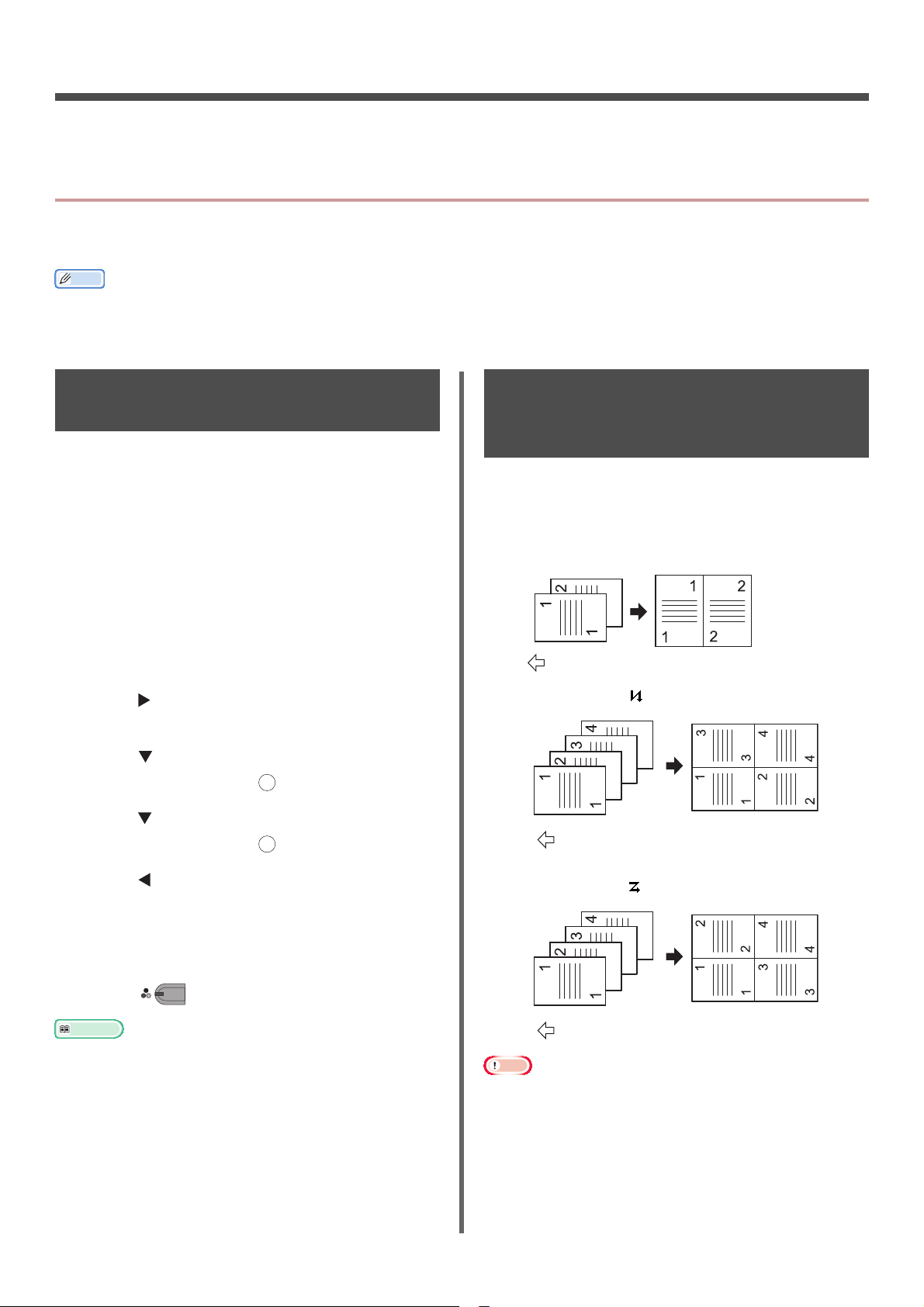
1. Copiar
Memo
Nota
MONO
Dirección de inserción de un documento
Dirección de inserción de un documento
Dirección de inserción de un documento
Este capítulo explica las diversas funciones de copia de su máquina.
Funciones útiles
Este apartado explica las útiles funciones de copia de su máquina. Las funciones que se explican a
continuación se habilitan desde el menú [Change settings] de la pantalla de inicio de copia.
Los siguientes procedimientos se explican presuponiendo que [Continuar Escaneado] está deshabilitado. Para más
información sobre los procedimientos básicos al habilitar [Continuar Escaneado], consulte el Manual del usuario básico.
Clasificación de copias (Ordenar)
Al habilitar la función de ordenar, los datos son
enviados realizando una copia según el número
de página. Ya que la máquina coteja las copias,
esta función le permite ahorrarse el esfuerzo de
clasificar manualmente las copias. Bajo los
ajustes predeterminados de fábrica, la función
Ordenar no está habilitada.
1 Pulse la tecla <COPY (COPIAR)>.
2 Coloque el documento en el ADF con el
texto hacia arriba o en el cristal hacia
abajo.
3 Pulse para entrar en el menú [Change
settings
4 Pulse para seleccionar [Ordenar] y, a
continuación, pulse .
5 Pulse para seleccionar [Activado] y, a
continuación, pulse .
].
OK
OK
Combinación de múltiples
páginas en una sola hoja (Nen-1)
Esta función le permitirá copiar varias páginas de
los documentos en una única cara de una sola
hoja de papel. Podrá imprimir dos o cuatro
páginas en una sola cara.
Dos páginas
Cuatro páginas Ajuste vertical
6 Pulse hasta que aparezca la pantalla
de modo de espera de copia.
7 Introduzca el número necesario de
copias.
8 Pulse .
Referencia
El modo de escaneado continuo le permitirá copiar varios
documentos al mismo tiempo. Podrá utilizar tanto el ADF
como el cristal para un solo trabajo al utilizar el modo de
escaneado continuo. Para más detalles, consulte el Manual
del usuario básico.
Cuatro páginas Ajuste horizontal
Coloque su documento de manera que se escanee primero
la parte superior.
Especifique la orientación adecuada de la imagen en
[Orientación] para obtener el resultado de copia
deseado.
[Zoom] se ajusta automáticamente en [Auto] al habilitar
[N-en-1]. Para especificar la relación de zoom deseada,
ajuste primero [N-en-1] y, a continuación, ajuste
[Zoom].
-10-
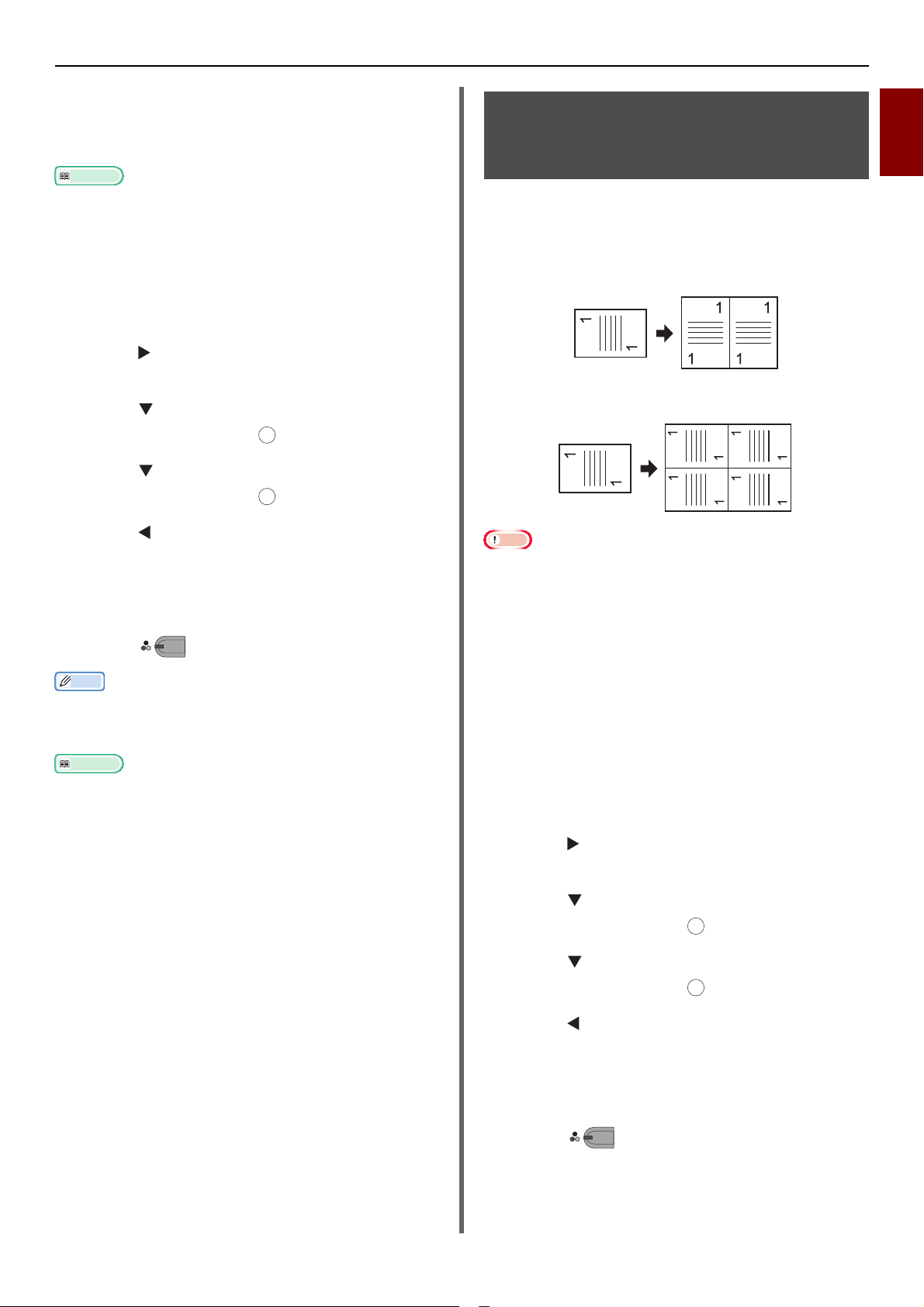
Dependiendo del papel, documento y relación de zoom,
Memo
Nota
OK
MONO
MONO
una parte de la imagen del documento podría no aparecer.
La bandeja de papel se selecciona automáticamente al habilitar
N-en-1
[
Referencia
Para más información acerca del modo de carga del
documento, consulte el Manual del usuario básico.
].
1 Pulse la tecla <COPY (COPIAR)>.
2 Coloque el documento en el ADF con el
texto hacia arriba o en el cristal hacia
abajo.
3 Pulse para entrar en el menú [Change
settings
].
Funciones útiles
Realización de múltiples copias en una sola hoja (repetir)
Esta función le permitirá copiar repetidamente la
imagen de un documento en una única cara de
una sola hoja de papel. Podrá repetir las
imágenes dos o cuatro veces.
Repetir dos veces
1
Copiar
4 Pulse para seleccionar [N-en-1] y, a
continuación, pulse .
5 Pulse para seleccionar un valor y, a
continuación, pulse .
OK
6 Pulse hasta que aparezca la pantalla
de modo de espera de copia.
7 Introduzca el número necesario de
copias.
8 Pulse .
Al utilizar el cristal, el modo de escaneado continuo se
habilita automáticamente. Siga las instrucciones
visualizadas en la pantalla.
Referencia
El modo de escaneado continuo le permitirá copiar varios
documentos al mismo tiempo. Podrá utilizar tanto el ADF
como el cristal para un solo trabajo al utilizar el modo de
escaneado continuo. Para más detalles, consulte el Manual
del usuario básico.
Repetir cuatro veces
[Zoom] se ajusta automáticamente en [Auto] al habilitar
[Repite]. Para especificar la relación de zoom deseada,
ajuste primero [Repite] y, a continuación, ajuste [Zoom].
Especifique la orientación adecuada de la imagen en
[Orientación] para obtener el resultado de copia deseado.
Dependiendo del papel, documento y relación de zoom,
una parte de la imagen del documento podría no aparecer.
La bandeja de papel se ajusta automáticamente al
habilitar esta función.
1 Pulse la tecla <COPY (COPIAR)>.
2 Coloque el documento en el ADF con el
texto hacia arriba o en el cristal hacia
abajo.
3 Pulse para entrar en el menú [Change
settings
].
4 Pulse para seleccionar [Repite] y, a
5 Pulse para seleccionar un valor y, a
6 Pulse hasta que aparezca la pantalla
7 Introduzca el número necesario de
8 Pulse .
-11-
continuación, pulse .
continuación, pulse .
OK
OK
de modo de espera de copia.
copias.
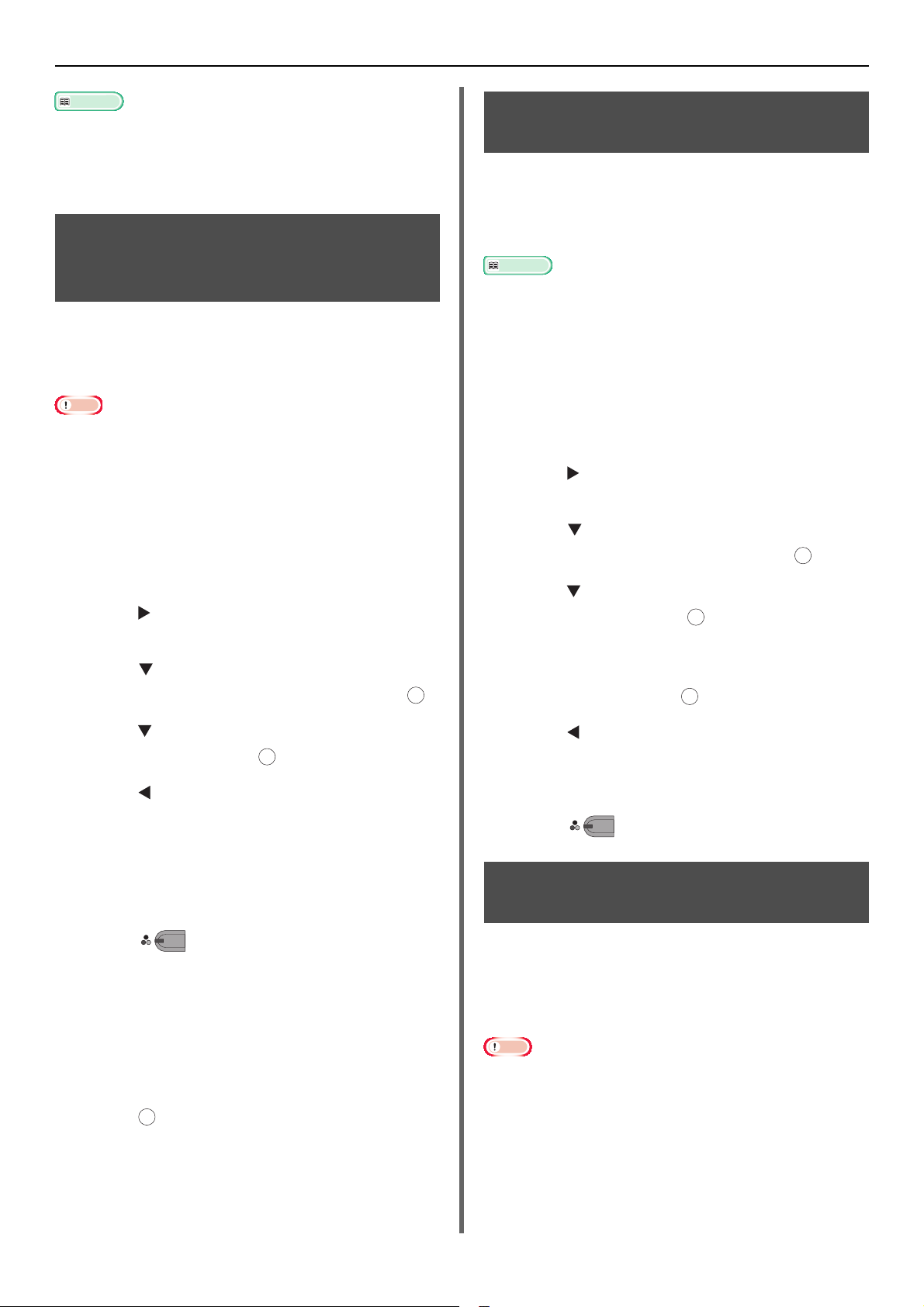
Funciones útiles
Referencia
Nota
MONO
OK
OK
MONO
El modo de escaneado continuo le permitirá copiar varios
documentos al mismo tiempo. Podrá utilizar tanto el ADF
como el cristal para un solo trabajo al utilizar el modo de
escaneado continuo. Para más detalles, consulte el Manual
del usuario básico.
Copiar tarjetas de identificación (copia de tarjeta de identificación)
Esta función le permitirá copiar ambos
lados de una tarjeta de identificación, como
por ejemplo un carnet de conducir, en una
sola cara de una hoja.
Nota
No podrá utilizar el ADF con la función Copia de tarjeta de
identificación.
El área de 2 mm desde el borde del cristal es el margen de
escaneado.
La máquina escanea un área cuyo tamaño es la mitad del
tamaño del papel especificado. Si el documento posee un
tamaño superior a la mitad del tamaño del papel, la parte
sobrante es eliminada.
1 Pulse la tecla <COPY (COPIAR)>.
2 Pulse para entrar en el menú [Change
settings
3 Pulse para seleccionar [Copiar
Tarjeta ID] y, a continuación, pulse .
].
OK
Eliminación de las sombras de los bordes (eliminar bordes)
Al copiar un documento con la portada del mismo
abierta o al copiar un libro, podrían imprimirse
los bordes en forma de sombras negras.
Esta función le permite eliminar dichas sombras.
Referencia
Puede ajustar [Borrar Borde] como valor predeterminado
para que no exista la necesidad de volver a realizar el
siguiente procedimiento cada vez que realice copias. Para
más detalles, consulte "Ver información" pág. 91.
1 Pulse la tecla <COPY (COPIAR)>.
2 Coloque el documento en el ADF con el
texto hacia arriba o en el cristal hacia
abajo.
3 Pulse para entrar en el menú [Change
settings
4 Pulse para seleccionar [Borrar
Borde] y, a continuación, pulse .
5 Pulse para seleccionar [Activado] y, a
continuación, pulse .
6 Introduzca un valor para la anchura
utilizando el teclado numérico y, a
continuación pulse .
].
OK
OK
4 Pulse para seleccionar [Activado] y, a
continuación, pulse .
OK
5 Pulse hasta que aparezca la pantalla
de inicio de copia.
6 Coloque su tarjeta en el cristal con la
cara frontal mirando hacia abajo.
7 Introduzca el número de copias.
8 Pulse .
9 Cuando visualice la pantalla [Poner el
lado reverso del documento], coloque
su tarjeta en el cristal con el lado
posterior mirando hacia abajo.
10 Compruebe que [Iniciar Escáner] ha
sido seleccionado y, a continuación,
pulse .
7 Pulse hasta que aparezca la pantalla
de modo de espera de copia.
8 Introduzca el número de copias.
9 Pulse .
Ajustes de los márgenes (margen)
La función Margen le permite ajustar los
márgenes. Muy útil al grapar o perforar orificios
en las copias. Podrá ajustar el margen superior,
derecho, inferior o izquierdo especificando los
valores [Arriba] e [Izquierdo].
Parte de la imagen del documento podría no aparecer en la
copia.
Los valores del margen especificado permanecen intactos
incluso tras modificar la relación de zoom.
Especifique la orientación adecuada de la imagen en
[Orientación] para obtener el resultado de copia deseado.
-12-
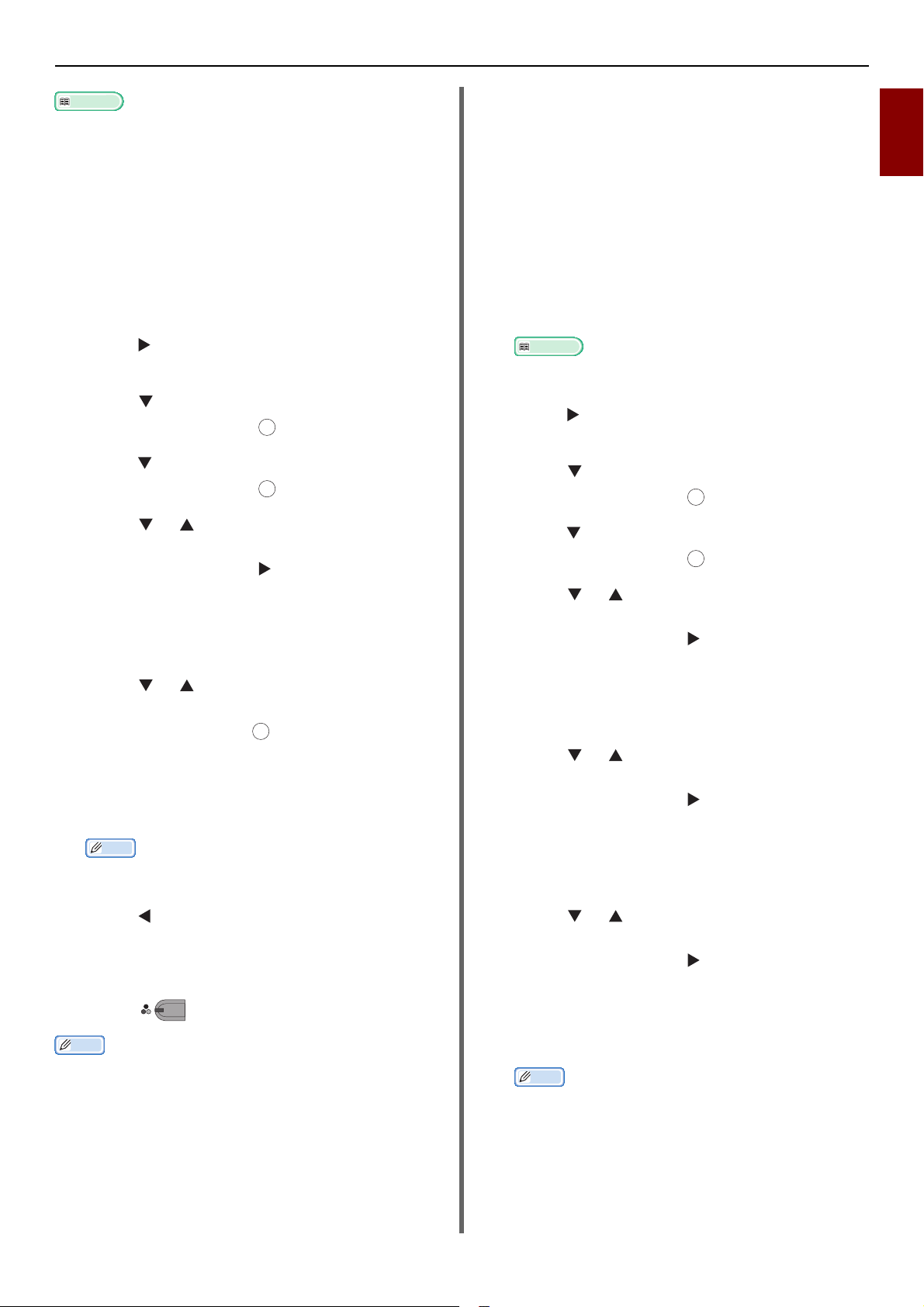
Referencia
Puede ajustar [Margen] como valor predeterminado para
Memo
Memo
Referencia
Memo
OK
MONO
que no exista la necesidad de volver a realizar el siguiente
procedimiento cada vez que realice copias. Para más
detalles, consulte "Ver información" pág. 91.
Al realizar copias simples
1 Pulse la tecla <COPY (COPIAR)>.
2 Coloque el documento en el ADF con el
texto hacia arriba o en el cristal hacia
abajo.
3 Pulse para acceder al menú [Change
settings
].
4 Pulse para seleccionar [Margen] y, a
continuación, pulse .
OK
Funciones útiles
Al realizar copias a doble cara
Al realizar copias a doble cara con [Margen]
habilitado, deberá especificar el margen
[Margen trasero].
1 Pulse la tecla <COPY (COPIAR)>.
2 Coloque el documento en el ADF con el
texto hacia arriba o en el cristal hacia
abajo.
3 Especifique [Copia Dúplex] como
desee.
Para más detalles, consulte el Manual del usuario
básico.
4 Pulse para entrar en el menú [Change
settings
].
1
Copiar
5 Pulse para seleccionar [Activado] y, a
continuación, pulse .
OK
6 Pulse o para especificar el margen
[Arriba] para [Frontal] y, a
continuación, pulse .
- Para crear un margen en la parte superior de la
salida, especifique un valor positivo.
- Para crear un margen en la parte inferior de la
salida, especifique un valor negativo.
7 Pulse o para especificar el margen
[Izquierdo] para [Frontal] y, a
continuación pulse .
- Para crear un margen en el lado izquierdo de la
salida, especifique un valor positivo.
- Para crear un margen en el lado derecho de la
salida, especifique un valor negativo.
Al copiar a una sola cara no será necesario especificar
el margen [Margen trasero].
5 Pulse para seleccionar [Margen] y, a
continuación, pulse .
OK
6 Pulse para seleccionar [Activado] y, a
continuación, pulse .
OK
7 Pulse o para especificar el margen
[Arriba] para [Frontal] y, a
continuación, pulse .
- Para crear un margen en la parte superior de la
salida, especifique un valor positivo.
- Para crear un margen en la parte inferior de la
salida, especifique un valor negativo.
8 Pulse o para especificar el margen
[Izquierdo] para [Frontal] y, a
continuación, pulse .
- Para crear un margen en el lado izquierdo de la
salida, especifique un valor positivo.
- Para crear un margen en el lado derecho de la
salida, especifique un valor negativo.
8 Pulse hasta que aparezca la pantalla
de inicio de copia.
9 Introduzca el número de copias.
10 Pulse .
[Margen] se deshabilita cuando todos los valores han sido
ajustados a [0].
9 Pulse o para especificar el margen
[Arriba] para [Margen trasero] y, a
continuación, pulse .
- Para crear un margen en la parte superior de la
salida, especifique un valor negativo.
- Para crear un margen en la parte inferior de la
salida, especifique un valor positivo.
Especifique el mismo valor absoluto ajustado en el
margen [Arriba] para los márgenes [Frontal] y
[Margen trasero].
-13-
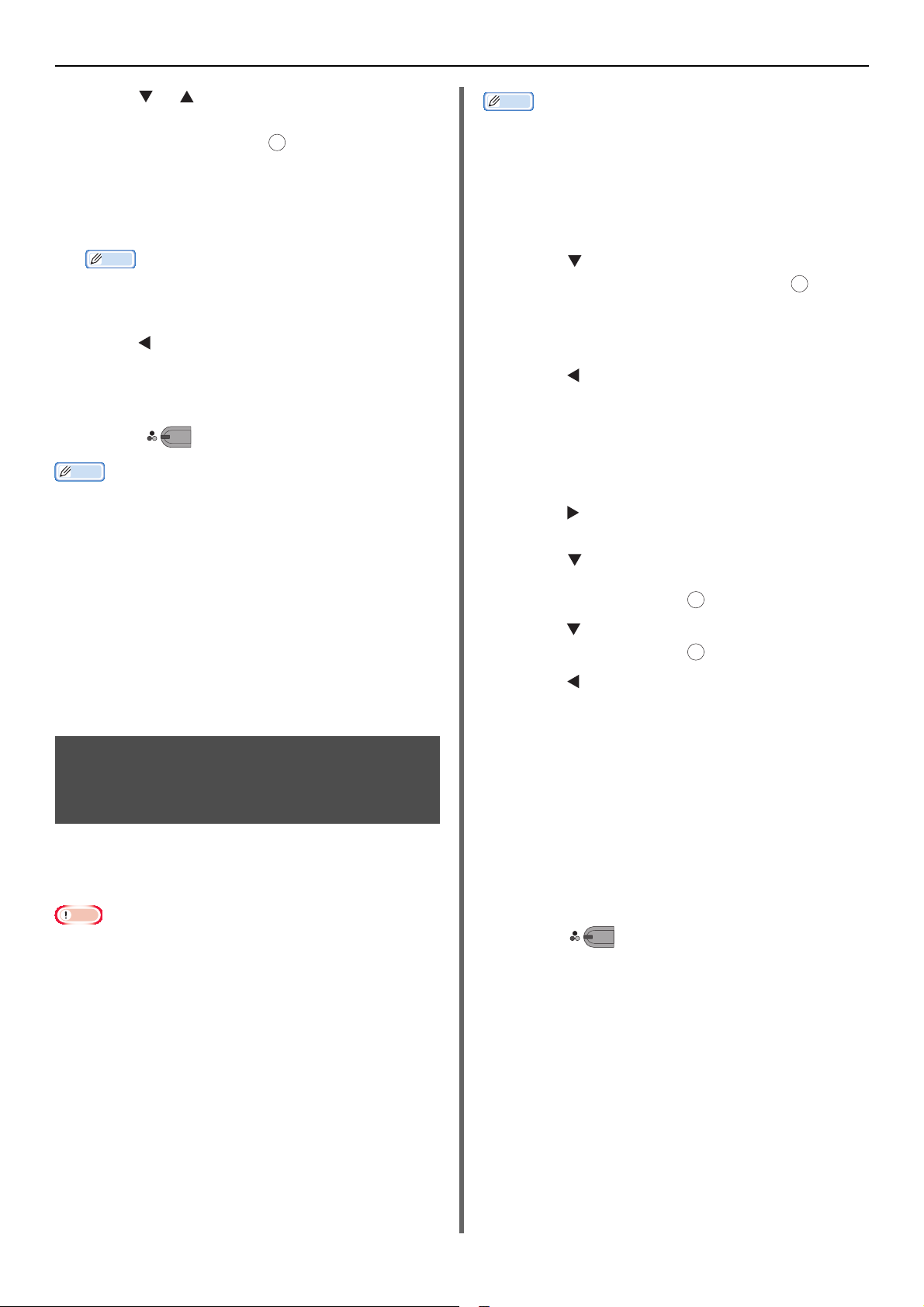
Funciones útiles
Memo
Memo
Nota
Memo
OK
MONO
OK
MONO
10 Pulse o para especificar el margen
[Izquierdo] para [Margen trasero] y,
a continuación pulse .
- Para crear un margen en el lado izquierdo de la
salida, especifique un valor negativo.
- Para crear un margen en el lado derecho de la
salida, especifique un valor positivo.
Especifique el mismo valor absoluto establecido en el
margen [Izquierdo] para los márgenes [Frontal] y
[Margen trasero].
11 Pulse hasta que aparezca la pantalla
de modo de espera de copia.
12 Introduzca el número de copias.
13 Pulse .
La posición del margen se realiza según la [Orientación]
del documento.
Si la [Orientación] de la imagen del documento es
[Portrait], los bordes cortos estarán ubicados en los
bordes superior e inferior, y los largos en los bordes
derecho e izquierdo. Si la [Orientación] de la imagen de
un documento es [Apaisado], los bordes largos están
ubicados en los bordes derecho e izquierdo y los bordes
cortos en los bordes superior e inferior.
Al utilizar el cristal, el modo de escaneado continuo se
habilita automáticamente. Siga las instrucciones
visualizadas en la pantalla.
[Margen] se deshabilita cuando todos los valores están
ajustados en [0].
Copiar documentos de distintos tamaños (mezcla de tamaños)
Al utilizar el ADF, podrá copiar al mismo tiempo
varios documentos con la misma anchura pero
con distinta longitud en sus tamaños de papel
respectivos.
Únicamente podrá utilizar papel estándar con esta función.
Es esta sección se utilizan Bandeja1 y bandeja MP, y oficio
14 será cargado en Bandeja1 y carta en bandeja MP a
modo de ejemplo.
1 Cargue oficio 14 en Bandeja1 y carta en
bandeja MP.
2 Pulse la tecla <SETTING (AJUSTE)>.
3 Pulse para seleccionar [Config.
Papel] y, a continuación, pulse .
4 Seleccione [LEGAL 14] para [Tamaño
Papel] de Bandeja1 y [Carta] para
[Tamaño Papel] de bandeja MP.
5 Pulse hasta que aparezca la pantalla
principal.
6 Pulse la tecla <COPY (COPIAR)>.
7 Coloque los documentos con la mezcla
de los tamaños carta y oficio 14 en el
ADF.
8 Pulse para entrar en el menú [Change
settings
].
9 Pulse para seleccionar
[Docum.Tamaño Mezclado] y, a
continuación, pulse .
OK
10 Pulse para seleccionar [Activado] y, a
continuación, pulse .
OK
11 Pulse hasta que aparezca la pantalla
de modo de espera de copia.
12 Compruebe que los siguientes ajustes
sean visualizados en la pantalla inicio.
[Docum.Tamaño Mezclado]: ENCENDIDO
[Alimentación de papel]: Auto
[Zoom]: 100%
[Tamaño de escaneado]: Oficio 14
13 Introduzca el número de copias.
Podrá utilizar esta función únicamente si el documento
está formado por una combinación tamaño de papel carta
y oficio 13,5 o de carta y oficio 14.
Al habilitar [Docum.Tamaño Mezclado], [Alimentación
de Papel] es ajustado a [Auto], una bandeja de papel
correspondiente a un documento será seleccionada como
alimentación y [Alimentación de Papel] no podrá ser
seleccionado.
[Docum.Tamaño Mezclado] está disponible únicamente
si [Zoom] es ajustado a [Ajustar a la página(98%) ] o
[100%].
No podrá ajustar [Borrar Borde] y [Docum.Tamaño
Mezclado] al mismo tiempo.
Habilite más de una bandeja de papel pulsando la tecla
<SETTING (AJUSTE)> y seleccionando a continuación
[Config. Papel]>[Elige Band.]>[Copia] para utilizar
esta función.
Al utilizar la bandeja MP, primero cargue el papel en la
bandeja MP y, a continuación, acceda al menú
[Docum.Tamaño Mezclado].
14 Pulse .
-14-

Nota para el uso de múltiples
Memo
Memo
Al seleccionar [Margen]
no podrá especificar [N-en-1]/
[Repite].
OK
OK
funciones
Funciones útiles
1
Funciones que no pueden utilizarse
simultáneamente
Algunas funciones no pueden utilizarse en
combinación con otras. Si intenta seleccionar
funciones incompatibles, aparecerá un mensaje
indicando que no puede seleccionar la función.
Por ejemplo, si ha especificado [Margen], no
podrá especificar [N-en-1] y [Repite].
De las funciones visualizadas en el mensaje,
deshabilite las innecesarias e intente volver a
ajustar la función deseada.
Algunas funciones no pueden utilizarse con otras.
Deshabilitar una función
Copiar
Para deshabilitar una función, ajuste la función a
su valor predeterminado.
1 Pulse la tecla <COPY (COPIAR)>.
2 Pulse para entrar en el menú [Change
settings
].
3 Pulse para seleccionar la función que
desea deshabilitar y, a continuación
pulse .
4 Pulse para seleccionar el valor
predeterminado y, a continuación,
pulse .
5 Pulse hasta que aparezca la pantalla
de modo de espera de copia.
Si el ajuste predeterminado ha sido modificado de sus
valores de fábrica, debe seleccionar el ajuste
predeterminado tras la modificación.
Referencia
Para más información acerca del valor predeterminado de
cada función, consulte "Ver información" pág. 91.
-15-
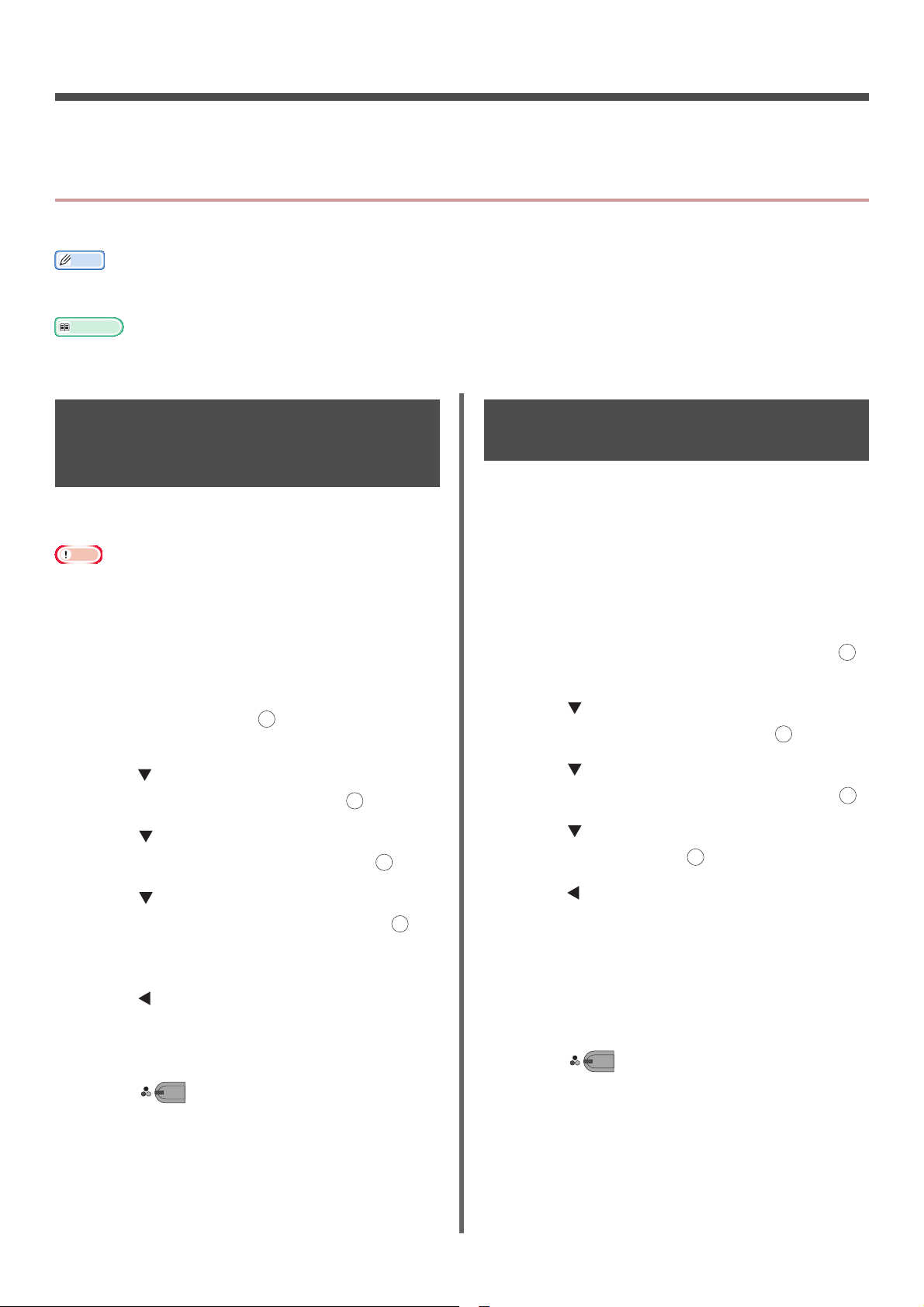
2. Envío de faxes
Memo
OK
MONO
OK
OK
OK
OK
MONO
Este capítulo explica útiles funciones y operaciones de fax de su máquina.
Operaciones útiles para la transmisión
Este apartado explica operaciones útiles para la transmisión de faxes.
Para acceder al menú [Config. Admin], será necesaria la contraseña del administrador. La contraseña predeterminada es
"aaaaaa".
Referencia
Para más información acerca del modo de especificación de un destino, consulte el Manual del usuario básico.
Para más información acerca de la carga de documentos en el ADF o en el cristal, consulte el Manual del usuario básico.
Transmisión de documentos a doble cara (escaneado a doble cara)
Puede transmitir documentos a doble cara
utilizando el ADF.
Nota
No podrá utilizar el cristal para este procedimiento.
1 Coloque el documento en el ADF.
2 Pulse la tecla <FAX/HOOK (FAX/
COLGAR)>.
3 Asegúrese de que selecciona [Fax] y, a
continuación, Pulse para abrir la
pantalla inicio del fax.
4 Pulse para seleccionar [Funciones de
FAX] y, a continuación, Pulse .
5 Pulse para seleccionar [Escaneado
Dúplex] y, a continuación, Pulse .
OK
OK
Modificar la ubicación de la carga de documentos
Podrá utilizar tanto el ADF como el cristal para
escanear documentos para una tarea de fax.
Ello le permitirá enviar un documento y una
parte de un libro como un único fax.
1 Pulse la tecla <FAX/HOOK (FAX/
COLGAR)>.
2 Asegúrese de que [Fax] esté
seleccionado y, a continuación, Pulse
para abrir la pantalla inicio del fax.
3 Pulse para seleccionar [Funciones de
FAX] y, a continuación, Pulse .
4 Pulse para seleccionar [Continuar
Escaneado] y, a continuación, Pulse .
5 Pulse para seleccionar [Activado] y, a
continuación, Pulse .
6 Pulse para seleccionar un método de
escaneado y, a continuación, Pulse .
Puede especificar [Borde largo] o [Short edge
bind].
7 Pulse hasta que aparezca la pantalla
de modo de espera de fax.
8 Especifique un destino.
9 Pulse para comenzar la
transmisión.
OK
6 Pulse hasta que aparezca la pantalla
de modo de espera de fax.
7 Coloque el documento en el ADF con el
texto hacia arriba o en el cristal hacia
abajo.
8 Especifique un destino.
9 Pulse .
10 Cuando aparezca la pantalla [Iniciar
Escáner], coloque el siguiente
documento con el texto mirando hacia
arriba en el ADF o hacia abajo en el
cristal.
-16-
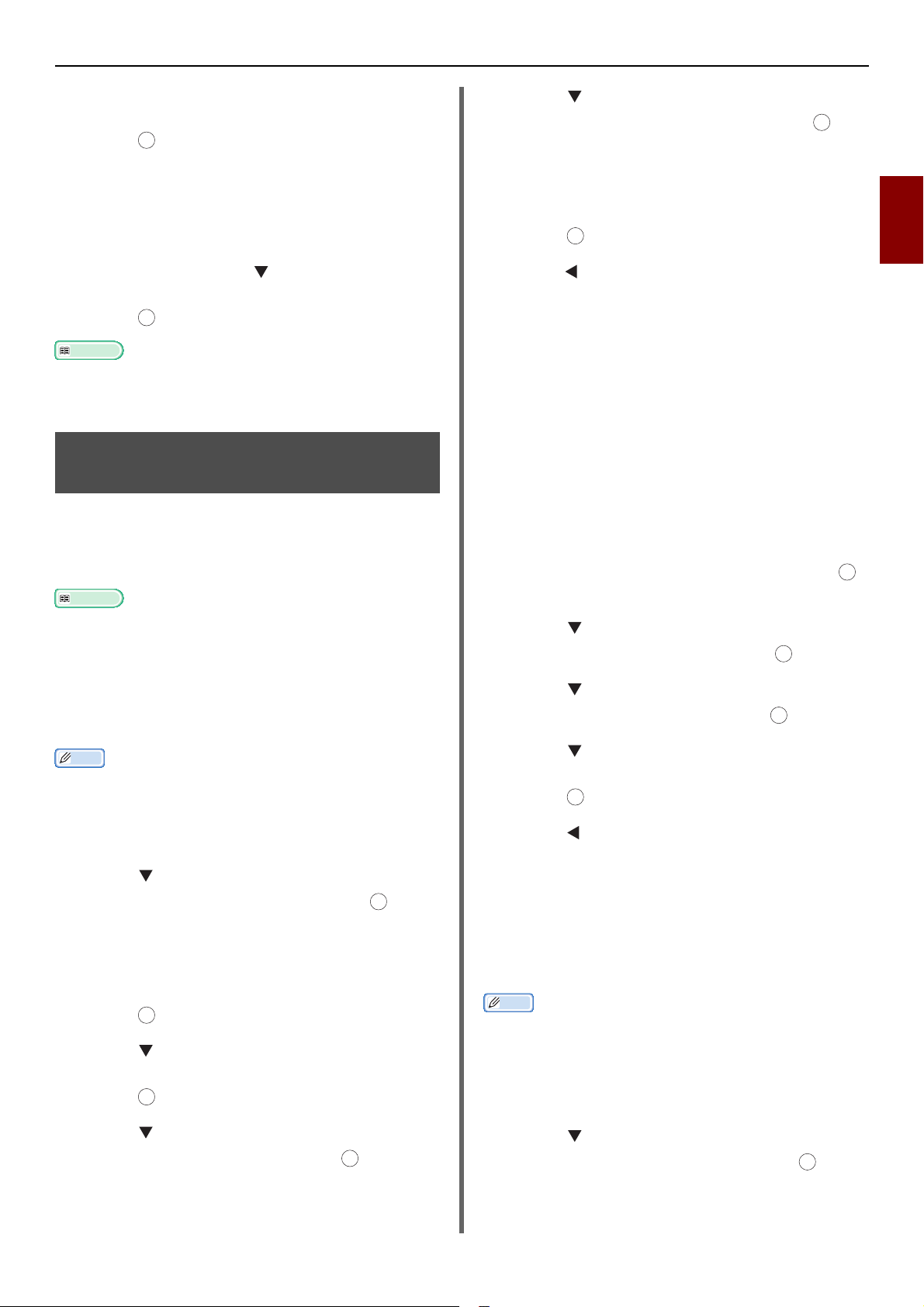
Operaciones útiles para la transmisión
Memo
OK
OK
OK
OK
OK
OK
OK
OK
OK
11 Compruebe que [Iniciar Escáner] ha
sido seleccionado y, a continuación,
Pulse .
12 Repita los pasos 10 y 11 según sea
necesario para cada documento que
desee enviar por fax.
13 Una vez escaneados todos los
documentos, Pulse para seleccionar
[Completado] y, a continuación,
Pulse .
Referencia
Para más detalles acerca de cómo detener el escaneado y
cancelar la transmisión, consulte el Manual del usuario
básico.
Modificación del nombre del remitente
Podrá especificar el nombre del remitente de
manera que aparezca impreso en los faxes
enviados. Debe registrar previamente un nombre
de remitente.
Referencia
Asegúrese de que [Sender name] esté habilitado antes
de utilizar las siguientes funciones. Para más detalles,
consulte el Manual del usuario básico.
7 Pulse para seleccionar un número de
remitente y, a continuación, Pulse .
OK
8 Introduzca un nombre con un máximo de
22 caracteres.
9 Seleccione [Enter] y, a continuación,
Pulse .
10 Pulse hasta que aparezca la pantalla
inicio.
Modificación del nombre del
remitente impreso en un fax
De forma predeterminada, el nombre del
remitente estándar es impreso en los faxes al
habilitar [Sender name]. Para utilizar otro
nombre de remitente distinto al nombre de
remitente estándar, realice el siguiente
procedimiento.
1 Pulse la tecla <FAX/HOOK (FAX/
COLGAR)>.
2 Asegúrese de que [Fax] sea
seleccionado y, a continuación, Pulse
para abrir la pantalla inicio del fax.
3 Pulse para seleccionar [Funciones de
FAX] y, a continuación, Pulse .
OK
2
Envío de faxes
Registro de un nombre de
remitente
Puede registrar hasta tres nombres de remitente.
En los ajustes de fax iniciales descritos en el Manual del
usuario básico, podrá especificar [ID de Remitente], el
cual será automáticamente registrado a [Sender name 1].
1 Pulse la tecla <SETTING (AJUSTE)>.
2 Pulse para seleccionar [Config.
Admin] y, a continuación, Pulse .
3 Introduzca la contraseña del
administrador.
4 Seleccione [Enter] y, a continuación,
Pulse .
5 Pulse para seleccionar [Usuarío
Configuración] y, a continuación,
Pulse .
4 Pulse para seleccionar [Seleccione
TTI] y, a continuación, Pulse .
5 Pulse para seleccionar el nombre de
remitente deseado y, a continuación,
Pulse .
6 Pulse hasta que aparezca la pantalla
de modo de espera del fax.
Modificación del nombre del
remitente estándar
Si utiliza frecuentemente un nombre de
remitente, se recomienda especificarlo como el
nombre de remitente estándar.
Memo
En los ajustes de fax iniciales descritos en el Manual de
usuario básico, especifique [ID de Remitente]. De forma
predeterminada, este valor se utilizar como nombre de
remitente estándar.
1 Pulse la tecla <SETTING (AJUSTE)>.
6 Pulse para seleccionar [Entra/editar
TTI] y, a continuación, Pulse .
OK
2 Pulse para seleccionar [Config.
3 Introduzca la contraseña del
-17-
Admin] y, a continuación, Pulse .
OK
administrador.
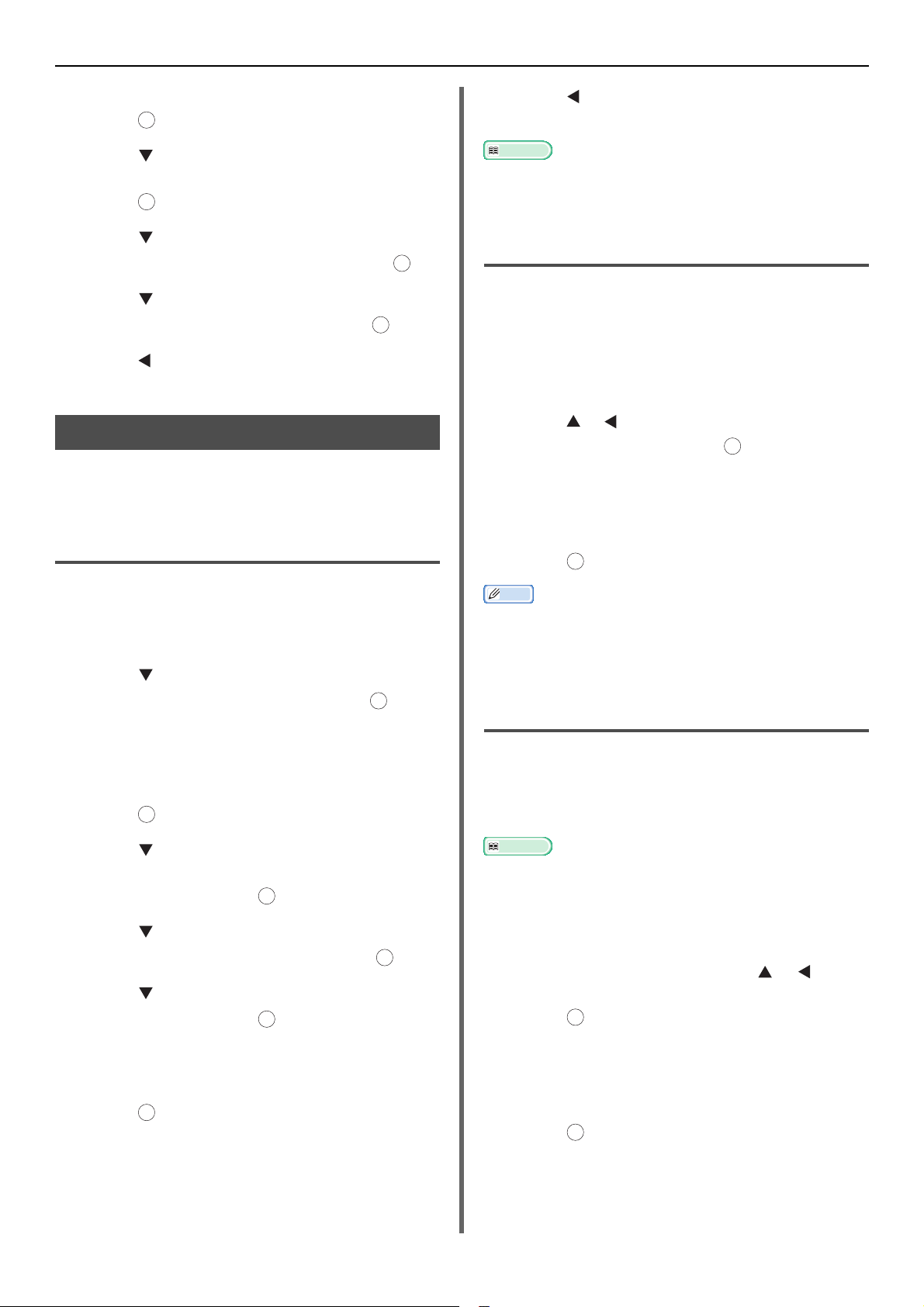
Operaciones útiles para la transmisión
Referencia
OK
OK
OK
OK
OK
OK
OK
OK
4 Seleccione [Enter] y, a continuación,
Pulse .
5 Pulse para seleccionar [Usuarío
Configuración] y, a continuación,
Pulse .
6 Pulse para seleccionar [TTI
estandar] y, a continuación, Pulse .
OK
7 Pulse para seleccionar el nombre
deseado y, a continuación, Pulse .
8 Pulse hasta que aparezca la pantalla
inicio.
Ajuste del prefijo (prefijo)
Podrá añadir un prefijo a un número de destino.
Igualmente podrá adjuntar un prefijo al registrar
un número como marcación abreviada.
Registro de un prefijo
Deberá registrar previamente el prefijo en
[Prefijo]. Puede registrar hasta 40 dígitos.
1 Pulse la tecla <SETTING (AJUSTE)>.
10 Pulse hasta que aparezca la pantalla
principal.
Referencia
Podrá utilizar símbolos tales como # y *. Para más
detalles, consulte el Manual del usuario básico.
Uso de un prefijo durante la
transmisión de faxes
Únicamente podrá adjuntar un prefijo al
introducir un número de destino utilizando el
teclado numérico. Al especificar un destino
utilizando el teclado numérico, realice el
siguiente procedimiento.
1 En la pantalla de entrada de destino,
Pulse y para seleccionar [PreFix:N]
y, a continuación, Pulse .
El código del área aparece visualizado como "N".
2 Introduzca un número de destino.
3 Seleccione [Enter] y, a continuación,
Pulse .
Memo
No podrá introducir un prefijo y posteriormente utilizar la
marcación abreviada.
OK
2 Pulse para seleccionar [Config.
Admin] y, a continuación, Pulse .
3 Introduzca la contraseña del
administrador.
4 Seleccione [Enter] y, a continuación,
Pulse .
5 Pulse para seleccionar
[Configuración de Fax] y, a
continuación, Pulse .
OK
6 Pulse para seleccionar [Otras
Config.] y, a continuación, Pulse .
7 Pulse para seleccionar [Prefijo] y, a
continuación, Pulse .
OK
8 Introduzca un prefijo.
9 Seleccione [Enter] y, a continuación,
Pulse .
Uso de un prefijo durante el registro
de un número de marcación
abreviada
Podrá adjuntar un prefijo a un número de
marcación abreviada. Realice el siguiente
procedimiento al registrar un número a una
marcación abreviada.
Para más información acerca del registro de un número a
una marcación abreviada, consulte el Manual del usuario
básico.
1 En la pantalla de entrada de número de
fax para el registro de un número a una
marcación abreviada, Pulse y para
seleccionar [PreFix:N] y, a continuación,
Pulse .
El código del área aparece visualizado como "N".
OK
2 Introduzca un número de fax.
3 Seleccione [Enter] y, a continuación,
Pulse .
OK
-18-
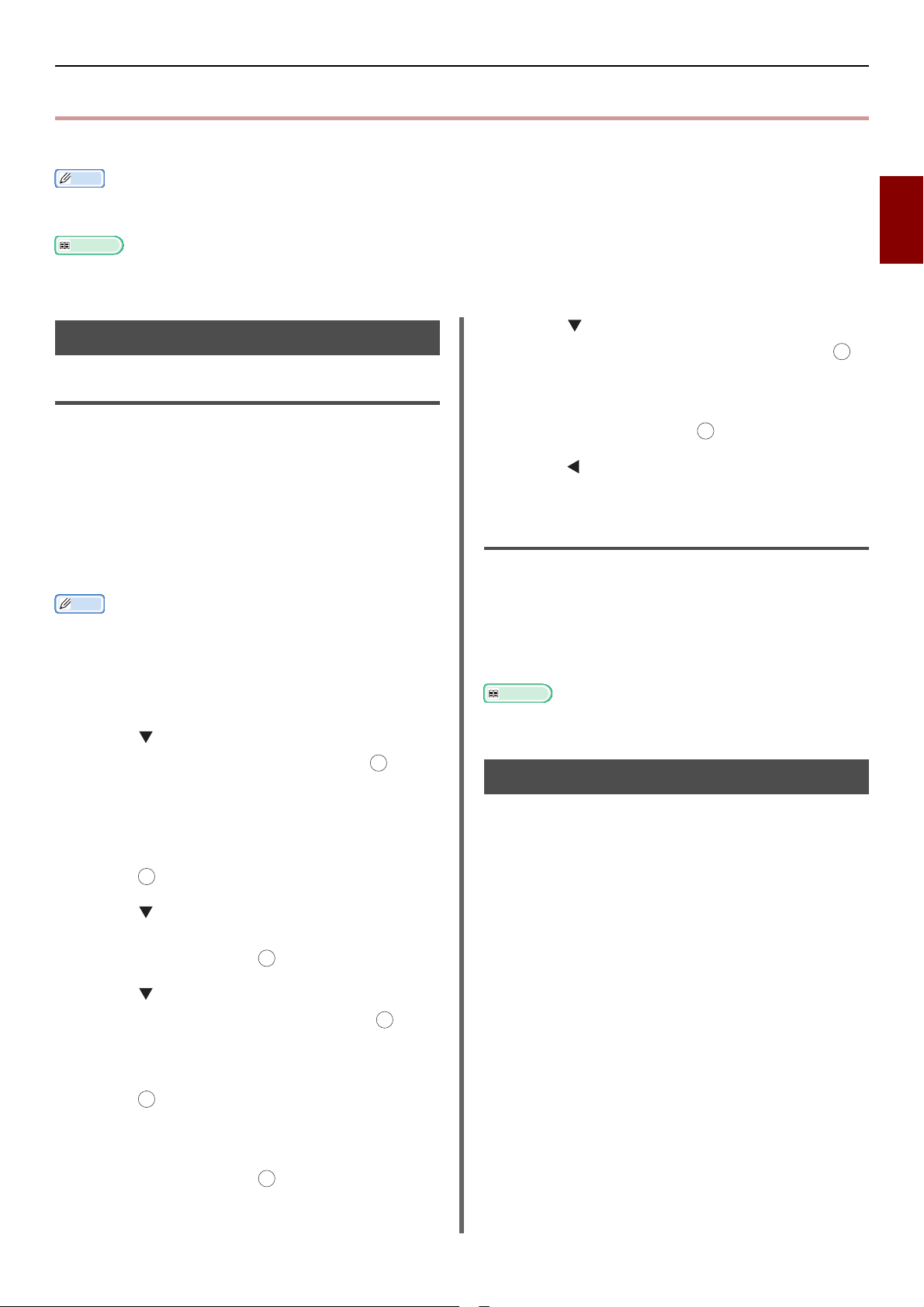
Diversas funciones para la transmisión
Memo
Memo
Referencia
OK
OK
OK
OK
OK
OK
OK
Diversas funciones para la transmisión
Este apartado explica diversas funciones para la transmisión de faxes.
Para acceder al menú [Config. Admin], será necesaria la contraseña del administrador. La contraseña predeterminada es
"aaaaaa".
Referencia
Para más información acerca del modo de especificación de un destino, consulte el Manual del usuario básico.
2
Envío de faxes
Re-marcación
Re-marcación automática
La máquina vuelve a marcar automáticamente si
la primera transmisión de fax ha fallado. La remarcación se realiza automáticamente si la
máquina receptora está ocupada o no responde,
o si se produce un error de comunicación.
Para ajustar el número de intentos de remarcación y su intervalo, realice el siguiente
procedimiento.
Si la transmisión falla a pesar de que la máquina ha
realizado la re-marcación el número de veces especificado,
el documento almacenado en la memoria es eliminado y se
imprimirá un mensaje de error.
1 Pulse la tecla <SETTING (AJUSTE)>.
2 Pulse para seleccionar [Config.
Admin] y, a continuación, Pulse .
3 Introduzca la contraseña del
administrador.
4 Seleccione [Enter] y, a continuación,
Pulse .
5 Pulse para seleccionar
[Configuración de Fax] y, a
continuación, Pulse .
6 Pulse para seleccionar [Otras
Config.] y, a continuación, Pulse .
7 Asegúrese de que [Núm. rellamada] ha
sido seleccionado y, a continuación,
Pulse .
8 Pulse para especificar el número deseado
de intentos de re-marcación y, a
continuación, Pulse .
OK
9 Pulse para seleccionar [Intervako
rellamada] y, a continuación, Pulse .
10 Especifique el intervalo de re-marcación
deseado utilizando el teclado numérico y,
a continuación Pulse .
11 Pulse hasta que aparezca la pantalla
principal.
Re-marcación manual
Para realizar la re-marcación manualmente,
especifique el destino deseado desde el historial
de transmisión.
El destino también puede ser seleccionado
pulsado la tecla RE-MARCACIÓN.
Para más información acerca del historial de transmisión,
consulte el Manual del usuario básico.
Transmisión a tiempo real
Los datos del fax escaneados son almacenados
en la memoria antes de que la máquina
comience la transmisión. A esto se le conoce
como transmisión de memoria. Los datos del fax
son transmitidos mientras son escaneados. A
esto se le conoce como transmisión a tiempo
real.
Transmisión a tiempo real
La transmisión a tiempo real es un método para
transmitir datos a un destino sin almacenar los
datos del documento en la memoria. En este
modo, la transmisión comienza justo después de
la operación de transmisión, lo que le permite
comprobar que el fax es transmitido a su destino.
Transmisión de memoria
La transmisión de memoria es un método para
transmitir una vez almacenados los datos del
documento en la memoria.
En este modo, no tendrá que esperar hasta que
la máquina finalice la transmisión.
-19-
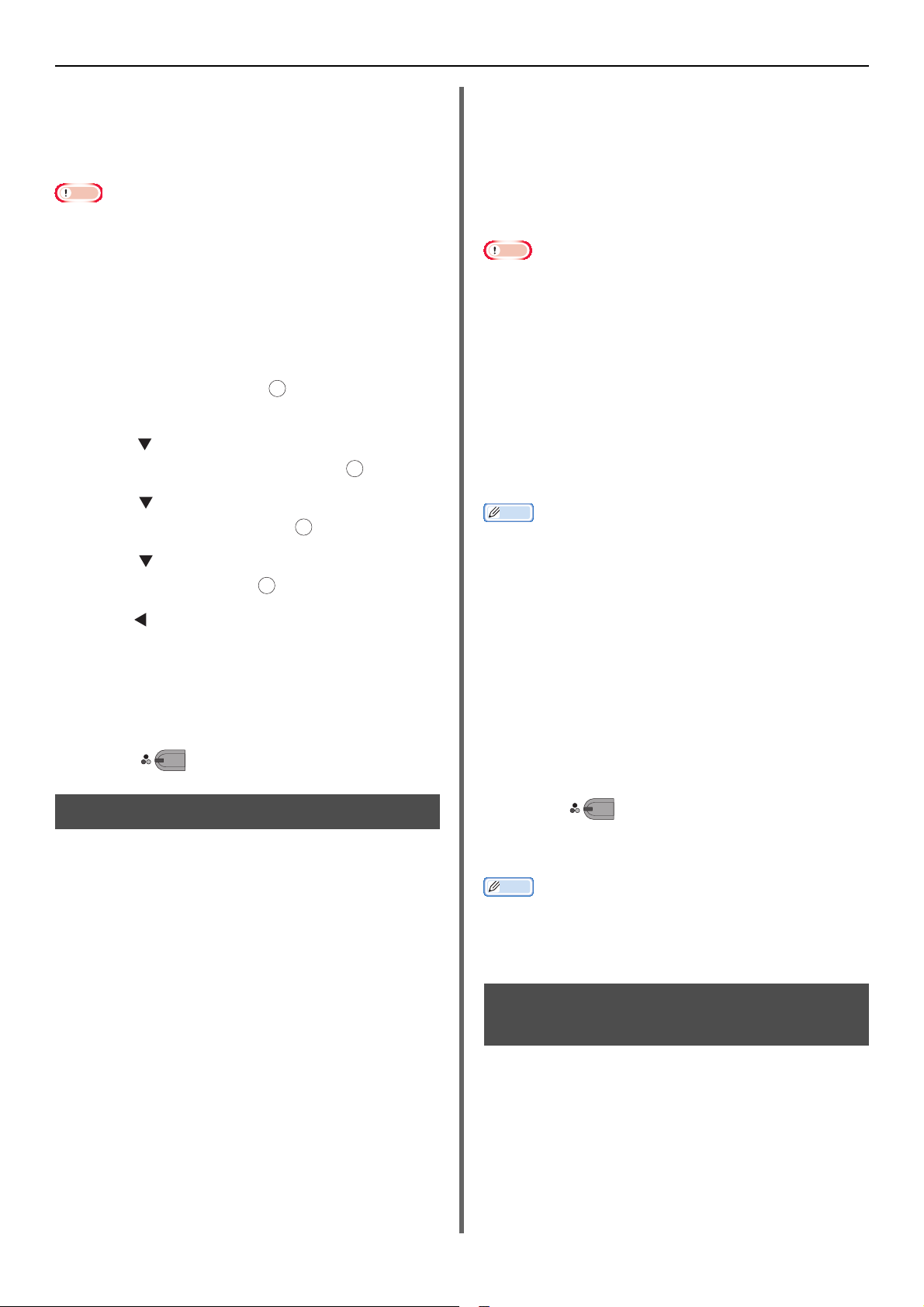
Diversas funciones para la transmisión
Nota
OK
OK
OK
MONO
MONO
El ajuste predeterminado de fábrica es
transmisión de memoria.
Para habilitar la transmisión a tiempo real,
realice el siguiente procedimiento.
Nota
Únicamente podrá escanear una sola página al utilizar el
cristal para la transmisión a tiempo real.
Mientras envíe un fax utilizando la transmisión a tiempo
real, el resto de trabajos que utilicen el ADF y el cristal no
podrán ser ejecutados.
1 Pulse la tecla <FAX/HOOK (FAX/
COLGAR)>.
2 Asegúrese de que [Fax] sea
seleccionado y Pulse para abrir la
pantalla inicio del fax.
3 Pulse para seleccionar [Funciones de
FAX] y, a continuación, Pulse .
4 Pulse para seleccionar [Memoria Tx]
y, a continuación, Pulse .
5 Pulse para seleccionar [APAG.] y, a
continuación, Pulse .
OK
5 Una vez escuche el tono de recepción
(pitido), Pulse la tecla inicio Mono para
comenzar con el envío.
Podrá transmitir faxes manualmente si el
receptor utiliza el modo de recepción manual o si
desea enviar un fax tras una conversación
telefónica.
Únicamente podrá escanear una sola página al utilizar el
cristal para la transmisión manual.
Necesitará conectar un teléfono externo a la máquina para
enviar faxes manualmente.
Las siguientes funciones no están disponibles en la
transmisión manual:
- difusión
- transmisión a una hora especificada
- transmisión código-F
- transmisión de control de identificación
- comprobación de destinos de difusión
- (Repetición de la marcación para confirmar marcación)
Memo
No tiene que deshabilitar la transmisión de memoria.
Incluso si la pantalla inicio de cualquier otra función que no
sea la de fax es visualizada en la máquina, podrá realizar
la transmisión manual levantando el auricular.
6 Pulse hasta que aparezca la pantalla de
modo de espera de fax.
7 Coloque el documento en el ADF con el texto
hacia arriba o en el cristal hacia abajo.
8 Especifique un destino.
9 Pulse .
Transmisión manual
Envío manual (marcación sin descolgar)
Pulse la tecla <FAX/HOOK (FAX/COLGAR)> y
confirme el tono de recepción del destino, tras lo
cual realice el envío.
1 Pulse la tecla <FAX/HOOK (FAX/
COLGAR)> para que se ilumine en azul.
2 Coloque el documento en el alimentador
de documentos automático o en el cristal.
3 Pulse la tecla <FAX/HOOK (FAX/
COLGAR)> e introduzca el número de fax
del destino.
4 Ajuste la función de fax según sea
necesario.
1 Tom e e l a ur icular.
2 Marque un número.
3 Coloque el documento en el ADF con el texto
hacia arriba o en el cristal hacia abajo.
4 Configure las funciones de fax según sea
necesario.
5 Cuando escuche un tono de fax,
Pulse para comenzar la
transmisión.
Puede colgar el auricular.
Memo
Al colgar el auricular, una vez completada la transmisión,
la pantalla de la máquina volverá a la pantalla visualizada
antes de comenzar la transmisión manual.
Si mantiene el auricular, podrá hablar con su destino.
Transmisión a múltiples destinos (difusión)
Esta función le permite transmitir faxes a varios
destinos al mismo tiempo. Podrá especificar
hasta 100 destinos utilizando el teclado
numérico, la marcación abreviada y las listas de
grupos de destinos.
1 Coloque el documento en el ADF con el
texto hacia arriba o en el cristal hacia
abajo.
-20-
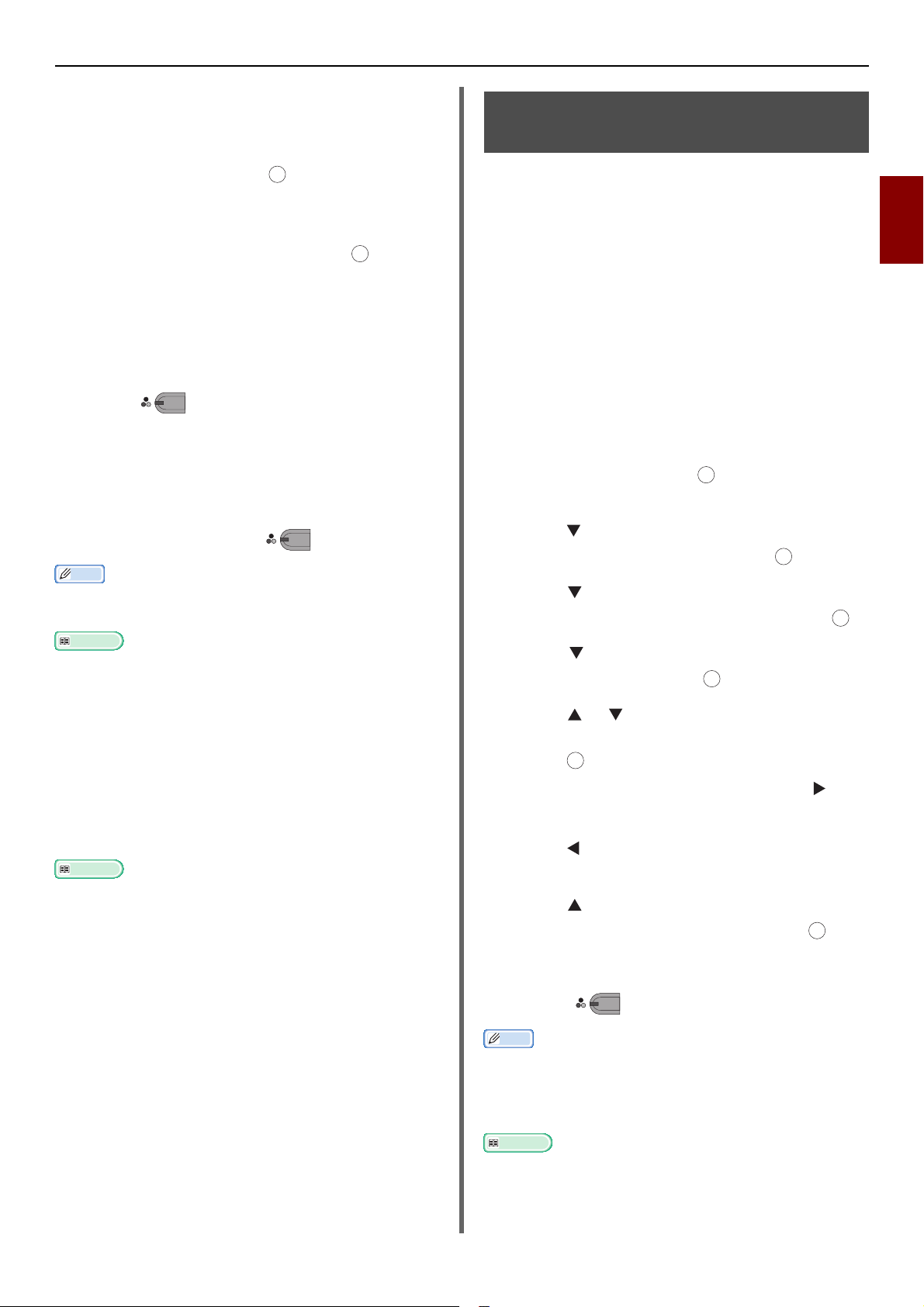
2 Pulse la tecla <FAX/HOOK (FAX/
Memo
Referencia
OK
MONO
OK
OK
OK
OK
COLGAR)>.
3 Asegúrese de que [Fax] sea
seleccionado y Pulse para abrir la
pantalla inicio del fax.
OK
4 Asegúrese de que [Añadir destino] está
seleccionado y entonces Pulse .
5 Especifique un destino.
Diversas funciones para la transmisión
Transmisión a una hora (ajuste de la hora Tx)
Esta función le permite ordenar a la máquina
transmitir faxes a una hora concreta. Cuando
programe un fax para su posterior envío, los
datos del fax se almacenan en la memoria y se
envía automáticamente a la hora especificada.
Se pueden programar por adelantado hasta 20
trabajos al mes.
2
Envío de faxes
6 Repita los pasos 4 a 5 para introducir
todos los destinos.
7 Una vez especificados todos los destinos,
Pulse .
8 [Pulse Start para iniciar la
transmisión. Para borrar, active la
casilla y elija Listo.] aparecerá.
9 Si aparecen todos los destinos
especificados, Pulse .
Pulse la tecla <RESET/LOG OUT (REINICIALIZAR/
FINLIZAR EL SISTEMA)> para cancelar la operación.
Referencia
Al habilitar [Comprob.destino emisión], los números de
destino serán visualizados antes de la transmisión. Para
más detalles, consulte "Comprobación del destino de
difusión" pág. 26.
Para más información acerca de cómo cancelar la
transmisión, consulte el Manual del usuario básico.
MONO
Uso desde la lista de grupos
La lista de grupos es muy útil para la transmisión
de difusión. Registre previamente las listas de
grupos de destino.
Para más información acerca de la transmisión utilizando
la lista de grupos, consulte el Manual del usuario básico.
1 Coloque el documento en el ADF con el
texto hacia arriba o en el cristal hacia
abajo.
2 Pulse la tecla <FAX/HOOK (FAX/
COLGAR)>.
3 Asegúrese de que [Fax] sea
seleccionado y Pulse para abrir la
pantalla inicio del fax.
OK
4 Pulse para seleccionar [Funciones de
FAX] y, a continuación, Pulse .
OK
5 Pulse para seleccionar [TX
retardado] y, a continuación, Pulse .
6 Pulse para seleccionar [Activado] y,
a continuación, Pulse .
7 Pulse o para seleccionar la fecha y
hora deseadas y, a continuación
Pulse .
- Para trasladarse al siguiente buzón, Pulse .
- Las fechas se visualizarán como [Date/Month].
8 Pulse hasta que aparezca la pantalla
inicio.
9 Pulse para seleccionar [Añadir
destino] y, a continuación, Pulse .
10 Especifique un destino.
11 Pulse .
Si desea modificar la hora especificada de la reserva,
Puede crear reservas para otras tareas de fax mientras la
Para más información acerca de cómo cancelar un fax,
-21-
MONO
Memo
cancele la reserva y cree una nueva.
máquina está transmitiendo.
Referencia
consulte el Manual del usuario básico.
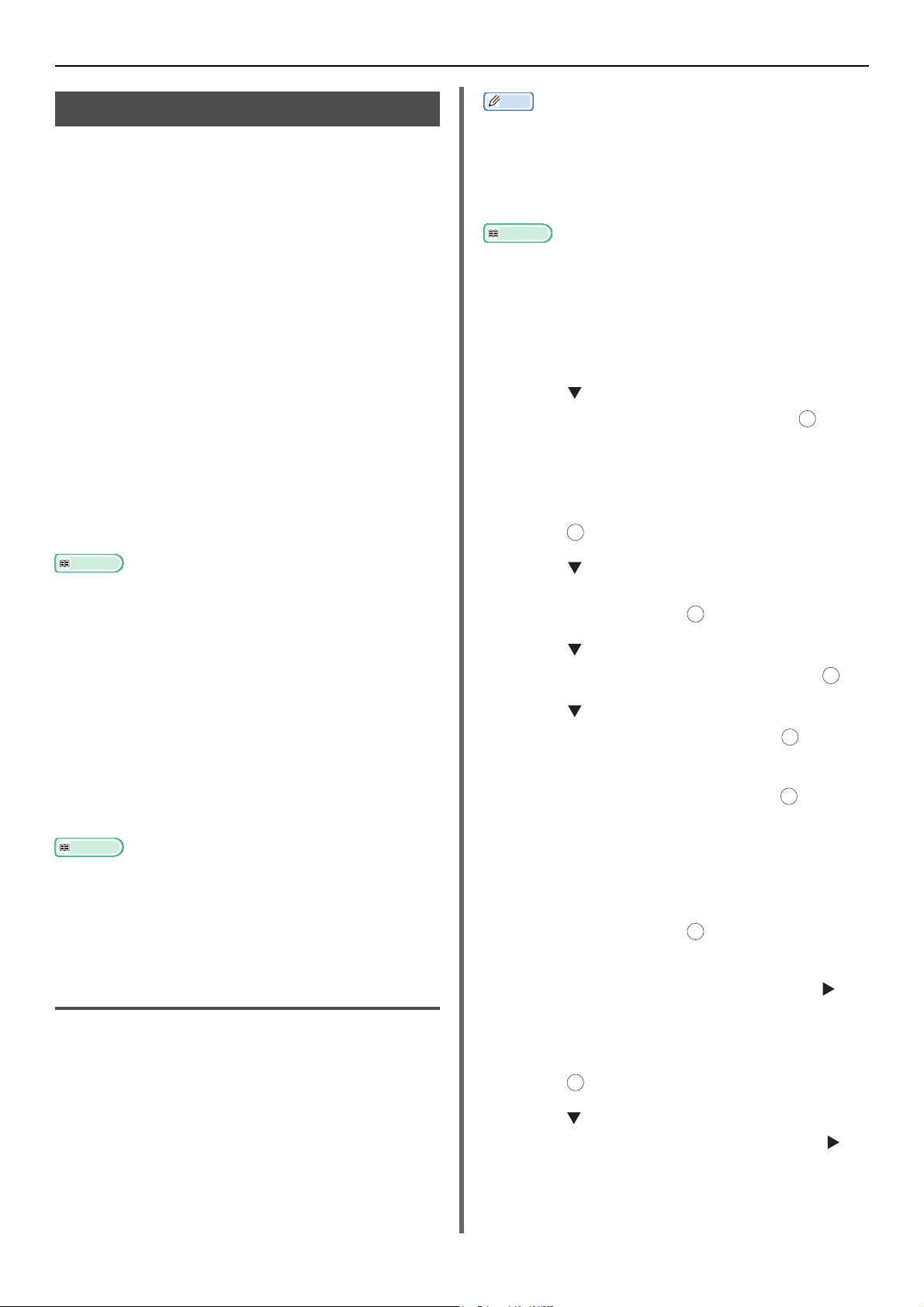
Diversas funciones para la transmisión
Memo
OK
OK
OK
OK
Transmisión código-F
La transmisión de código-F utiliza direcciones
secundarias para la comunicación en
conformidad con el estándar de ITU-T. Al crear y
registrar buzones de código-F
comunicaciones confidenciales
de tablón de anuncios.
Puede registrar hasta 20 buzones de código-F.
Al registrar un buzón de código-F, asegúrese de
registrar una dirección secundaria, la cual se
utiliza para identificar el buzón de código-F.
Comunicación confidencial de
código-F
Al configurar un buzón confidencial de código-F
en la máquina de fax receptora, podrá realizar una
comunicación confidencial especificando la
dirección secundaria en el buzón.
Los datos recibidos no serán impresos a menos
que haya introducido el código de identificación
especificado. Por lo tanto, esta función será muy
útil al transmitir datos que necesiten de
protección de seguridad.
, podrá realizar
y comunicaciones
El número máximo de caracteres es el siguiente:
- Nombre de buzón: Un máximo de 16 caracteres.
- Dirección secundaria: Un máximo de 20 dígitos
incluyendo # y *.
-Número PIN: 4 dígitos.
Referencia
Para más información acerca de cómo introducir el texto,
consulte el Manual del usuario básico.
Para la comunicación confidencial de
código-F
1 Pulse la tecla <SETTING (AJUSTE)>.
2 Pulse para seleccionar [Config.
Admin] y, a continuación, Pulse .
OK
3 Introduzca la contraseña del
administrador.
4 Seleccione [Enter] y, a continuación,
Pulse .
OK
Referencia
Para transmitir faxes utilizando la comunicación
confidencial de código-F, consulte "Transmisión mediante
el uso de una dirección secundaria (transmisión código-F)"
pág. 23.
Para imprimir los faxes recibidos utilizando la comunicación
confidencial de código-F, consulte "Impresión de
documentos almacenados" pág. 24.
Comunicación de tablón de anuncios
de código F
Al establecer una bandeja de boletín de código-F
en la máquina receptora, podrá transmitir a y
eliminar los datos desde una bandeja de boletín
especificando su dirección secundaria.
Referencia
Para recibir datos almacenados en la bandeja de boletín de
la máquina receptora, consulte "Recepción mediante el uso
de una dirección secundaria (polling código-F)" pág. 24.
Para almacenar los datos en una bandeja de boletín de su
máquina, consulte "Almacenamiento de documentos en
una bandeja de boletín" pág. 24.
Registro de buzones de código-F
5 Pulse para seleccionar
[Configuración de Fax] y, a
continuación, Pulse .
OK
6 Pulse para seleccionar [Buzón
Código-F] y, a continuación, Pulse .
7 Pulse para seleccionar un número de
buzón y, a continuación, Pulse .
8 Asegúrese de que [Registro] está
seleccionado y entonces Pulse .
Para editar el buzón confidencial de código-F
registrado, introduzca el número PIN y seleccione
[Editar].
9 Asegúrese de que [Buzón
Confidencial] ha sido seleccionado y, a
continuación, Pulse .
10 Asegúrese de que [Nombre Buzón]
está seleccionado y entonces Pulse .
Para realizar la comunicación de código-F,
registre un buzón de código-F. Asegúrese de
registrar una dirección secundaria y un número
PIN en cada buzón de código-F. (Únicamente
para comunicación confidencial de código-F)
11 Introduzca un nombre de buzón.
12 Seleccione [Enter] y, a continuación,
13 Pulse para seleccionar [Sub-
14 Introduzca una dirección secundaria.
-22-
Pulse .
OK
Dirección] y, a continuación, Pulse .
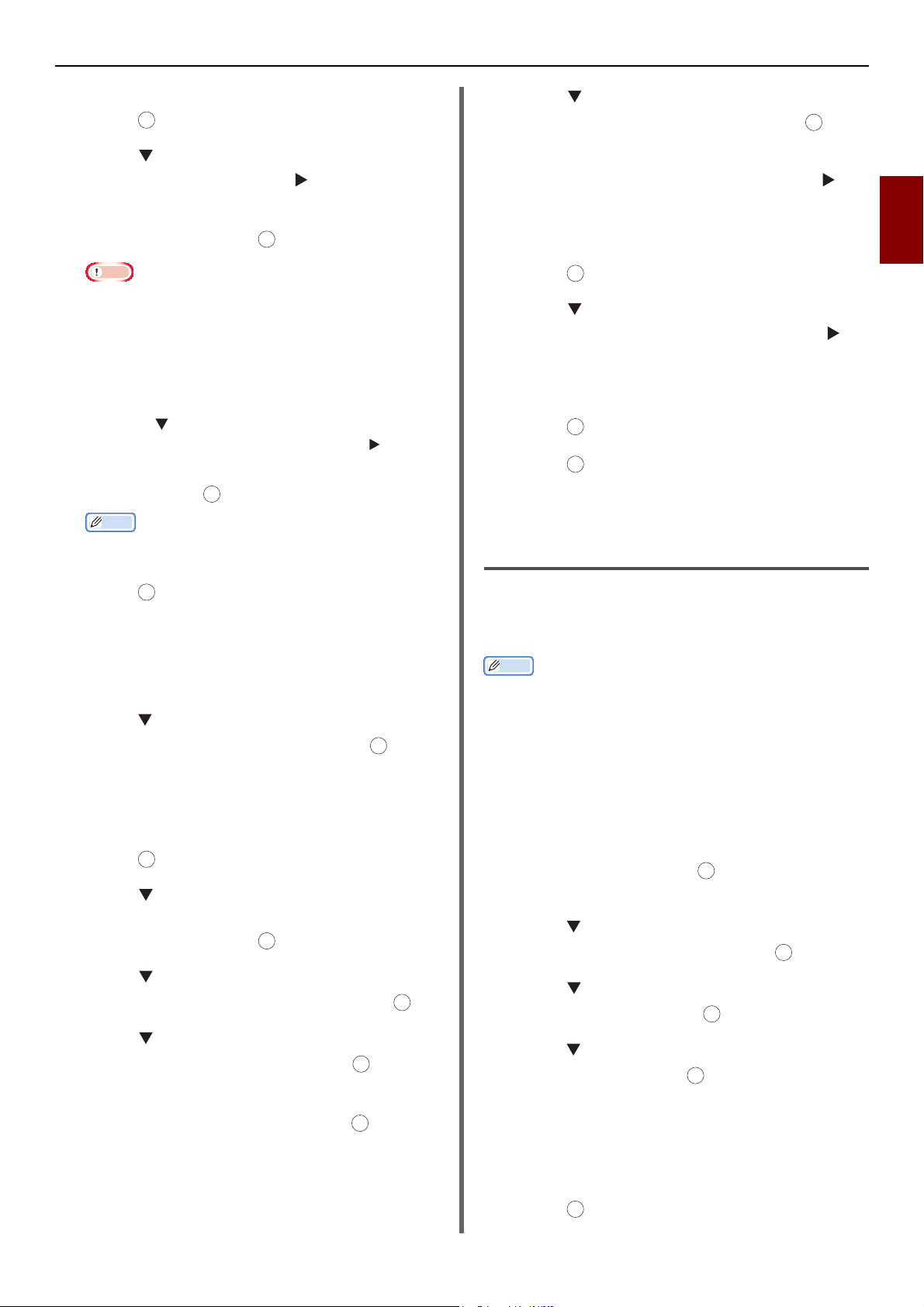
Diversas funciones para la transmisión
Nota
Memo
Memo
OK
OK
OK
OK
OK
OK
OK
15 Seleccione [Enter] y, a continuación,
Pulse .
16 Pulse para seleccionar [Código ID.]
y, a continuación, Pulse .
17 Introduzca un número PIN y, a
continuación, Pulse .
El número PIN introducido no será visualizado.
Asegúrese de escribirlo y guardarlo en un lugar
seguro.
OK
18 Si fuese necesario, especifique [Tiempo
de espera] para ajustar un período de
retención de datos.
a) Pulse para seleccionar [Tiempo de
espera] y, a continuación, Pulse .
b) Introduzca un valor entre 0 y 31 (días), y
luego Pulse
Al ajustar [00] (día), los datos se retienen durante un
periodo de tiempo indefinido.
OK
.
9 Pulse para seleccionar [Bandeja
Boletín] y, a continuación, Pulse .
10 Asegúrese de que [Nombre Buzón]
está seleccionado y entonces Pulse .
11 Introduzca un nombre de buzón.
12 Seleccione [Enter] y, a continuación,
Pulse .
OK
13 Pulse para seleccionar [Sub-
Dirección] y, a continuación, Pulse .
14 Introduzca una dirección secundaria.
15 Seleccione [Enter] y, a continuación,
Pulse .
16 Pulse .
OK
OK
Transmisión mediante el uso de una
dirección secundaria (transmisión
código-F)
2
Envío de faxes
19 Pulse .
Para la comunicación del tablón de
anuncios de código-F
1 Pulse la tecla <SETTING (AJUSTE)>.
2 Pulse para seleccionar [Config.
Admin] y, a continuación, Pulse .
3 Introduzca la contraseña del
administrador.
4 Seleccione [Enter] y, a continuación,
Pulse .
5 Pulse para seleccionar
[Configuración de Fax] y, a
continuación, Pulse .
OK
6 Pulse para seleccionar [Buzón
Código-F] y, a continuación, Pulse .
OK
7 Pulse para seleccionar un número de
buzón y, a continuación, Pulse .
OK
8 Asegúrese de que [Registro] está
seleccionado y entonces Pulse .
Para editar el buzón confidencial de código-F
registrado, seleccione [Editar].
Al introducir una dirección secundaria, podrá
realizar la transmisión confidencial de código-F y la
transmisión del tablón de anuncios de código-F.
Asegúrese de marcar una dirección secundaria de destino.
1 Coloque el documento en el ADF con el
texto hacia arriba o en el cristal hacia
abajo.
2 Pulse la tecla <FAX/HOOK (FAX/
COLGAR)>.
3 Asegúrese de que [Fax] sea
seleccionado y Pulse para abrir la
pantalla inicio del fax.
OK
4 Pulse para seleccionar [Funciones de
FAX] y, a continuación, Pulse .
OK
5 Pulse para seleccionar [F-Code Tx] y,
a continuación, Pulse .
6 Pulse para seleccionar [Activado] y, a
continuación, Pulse .
OK
7 Introduzca la dirección secundaria del
buzón registrado en la máquina de
destino.
8 Seleccione [Enter] y, a continuación,
Pulse .
OK
-23-
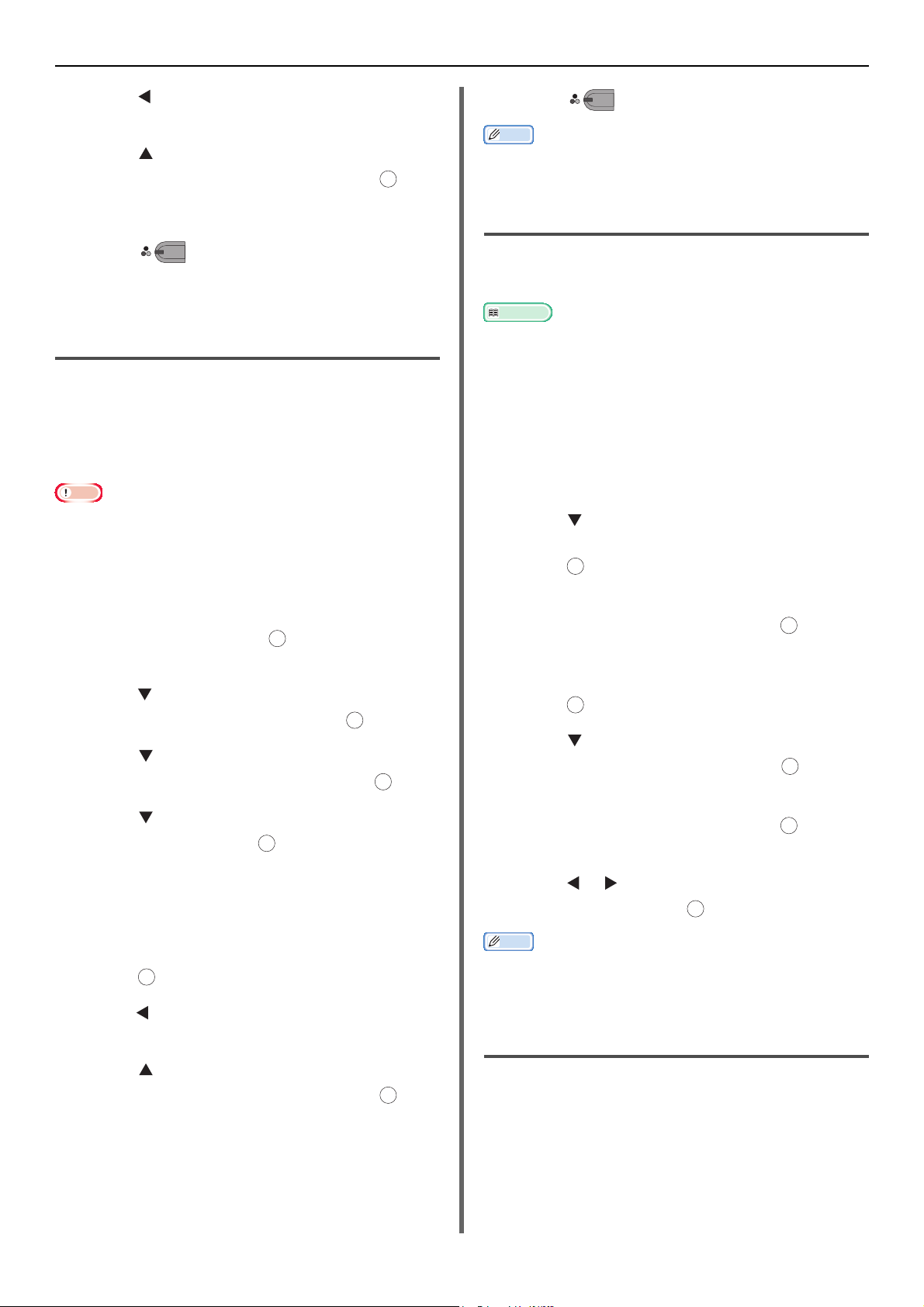
Diversas funciones para la transmisión
Nota
Memo
OK
MONO
OK
OK
OK
OK
OK
OK
MONO
OK
OK
OK
OK
9 Pulse hasta que aparezca la pantalla
inicio.
10 Pulse para seleccionar [Añadir
destino] y, a continuación, Pulse .
11 Especifique un destino.
12 Pulse .
Recepción mediante el uso de una
dirección secundaria (polling
código-F)
Podrá realizar el polling código-F introduciendo la
dirección secundaria de una bandeja de boletín
de la máquina remitente. Esta función hace que
una máquina de fax remota transmita un fax en
respuesta a las instrucciones de su máquina.
No podrá recibir datos si el remitente tiene una contraseña
en la bandeja de boletín.
1 Pulse la tecla <FAX/HOOK (FAX/
COLGAR)>.
2 Asegúrese de que [Fax] sea
seleccionado y Pulse para abrir la
pantalla de modo de espera del fax.
3 Pulse para seleccionar [Funciones de
FAX] y, a continuación, Pulse .
4 Pulse para seleccionar [F-code
Polling] y, a continuación, Pulse .
5 Pulse para seleccionar [Activado] y, a
continuación, Pulse .
11 Pulse .
Los datos recibidos son impresos automáticamente.
Almacenamiento de documentos en
una bandeja de boletín
Puede almacenar únicamente un documento en
una bandeja de boletín de su máquina.
Referencia
Debe registrar previamente una bandeja de boletín. Para
más detalles acerca de cómo registrar una bandeja de
boletín, consulte "Registro de buzones de código-F"
pág. 22.
1 Coloque el documento en el ADF con el
texto hacia arriba o en el cristal hacia
abajo.
2 Pulse la tecla <SETTING (AJUSTE)>.
3 Pulse para seleccionar [Guardar
Config.Doc.] y, a continuación,
Pulse .
OK
4 Asegúrese de que [Guardar] está
seleccionado y entonces Pulse .
5 Asegúrese de que [Tablón de Anuncios
Fcode] está seleccionado y entonces
Pulse .
6 Pulse para seleccionar un número de
buzón y, a continuación, Pulse .
7 Asegúrese de que [Sobrescribir] está
seleccionado y entonces Pulse .
[Sobrescribir] sustituye documentos en el buzón.
6 Introduzca la dirección secundaria de la
bandeja de boletín registrada en la
máquina remitente.
7 Seleccione [Enter] y, a continuación,
Pulse .
8 Pulse hasta que aparezca la pantalla
inicio.
9 Pulse para seleccionar [Añadir
destino] y, a continuación, Pulse .
10 Especifique un destino.
8 Pulse o para seleccionar [Si] y, a
Los datos almacenados en una bandeja de boletín de
Impresión de documentos
almacenados
Podrá imprimir documentos confidenciales
recibidos.
Cuando se recibe un documento en un buzón de
código-F, se imprime el aviso de recepción de
código-F. Compruebe el número de buzón de
código-F e imprima el documento almacenado.
1 Pulse la tecla <SETTING (AJUSTE)>.
-24-
continuación, Pulse .
Memo
código-F no se eliminan al ser recibidos por el destinatario.
OK
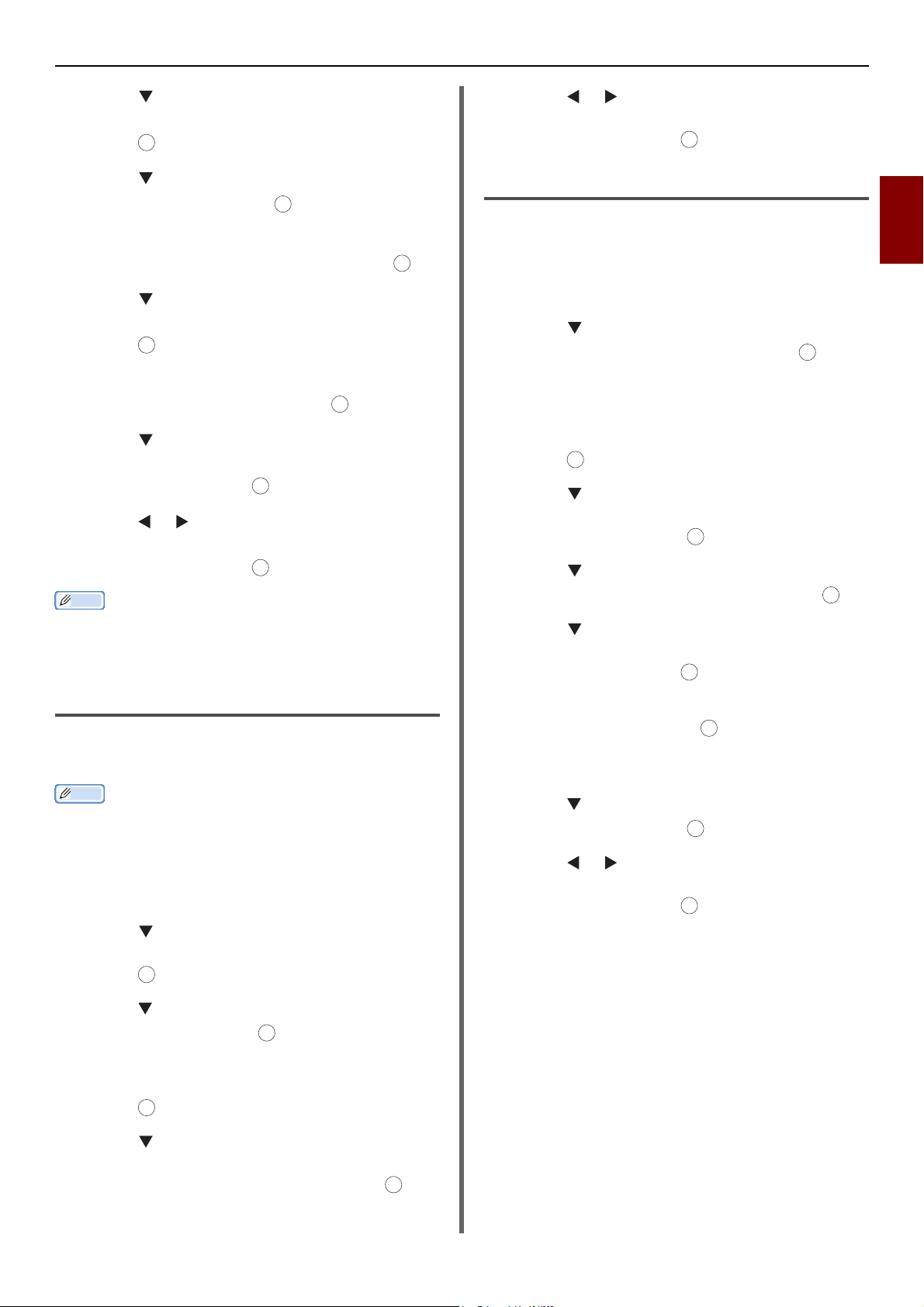
Diversas funciones para la transmisión
Memo
Memo
OK
OK
OK
OK
OK
OK
OK
OK
OK
2 Pulse para seleccionar [Guardar
Config.Doc.] y, a continuación,
Pulse .
3 Pulse para seleccionar [Imprimir] y,
a continuación, Pulse .
OK
4 Asegúrese de que [Buzón Código-F]
está seleccionado y entonces Pulse .
OK
5 Pulse para seleccionar el número de
buzón deseado y, a continuación,
Pulse .
6 Si fuese necesario, introduzca el número
PIN y, a continuación, Pulse .
OK
7 Pulse para seleccionar el número de
archivo que desea imprimir y, a
continuación Pulse .
8 Pulse o para seleccionar [Si] en la
pantalla de confirmación y, a
continuación Pulse .
Los documentos confidenciales recibidos se borrarán
automáticamente después de la impresión.
Eliminación de documentos de
boletín almacenados
Podrá eliminar los documentos almacenados en
una bandeja de boletín.
6 Pulse o para seleccionar [Si] en la
pantalla de confirmación y, a
continuación Pulse .
Eliminación de buzones de código-F
Podrá eliminar un buzón confidencial de código-F
innecesario así como una bandeja de boletín de
código-F.
1 Pulse la tecla <SETTING (AJUSTE)>.
2 Pulse para seleccionar [Config.
Admin] y, a continuación, Pulse .
OK
3 Introduzca la contraseña del
administrador.
4 Seleccione [Enter] y, a continuación,
Pulse .
OK
5 Pulse para seleccionar
[Configuración de Fax] y, a
continuación, Pulse .
OK
6 Pulse para seleccionar [Buzón
Código-F] y, a continuación, Pulse .
7 Pulse para seleccionar el número de
buzón que desea eliminar y, a
continuación Pulse .
8
Si fuese necesario, introduzca el número PIN
y, a continuación, Pulse
Para borrar una bandeja de boletín de código-F, no
será necesario el número PIN.
OK
.
2
Envío de faxes
Los datos almacenados en un buzón confidencial de
código-F se borran automáticamente al imprimirlos.
Los datos almacenados en una bandeja de boletín de
código-F no se eliminan al ser recibidos por el destinatario.
1 Pulse la tecla <SETTING (AJUSTE)>.
2 Pulse para seleccionar [Guardar
Config.Doc.] y, a continuación,
Pulse .
3 Pulse para seleccionar [Eliminar] y, a
continuación, Pulse .
OK
4 Asegúrese de que [Tablón de Anuncios
Fcode] está seleccionado y entonces
Pulse .
5 Pulse para seleccionar el número de
buzón del documento que desea eliminar
y, a continuación, Pulse dos veces .
OK
9 Pulse para seleccionar [Eliminar] y, a
continuación, Pulse .
OK
10 Pulse o para seleccionar [Si] en la
pantalla de confirmación y, a
continuación Pulse .
OK
-25-
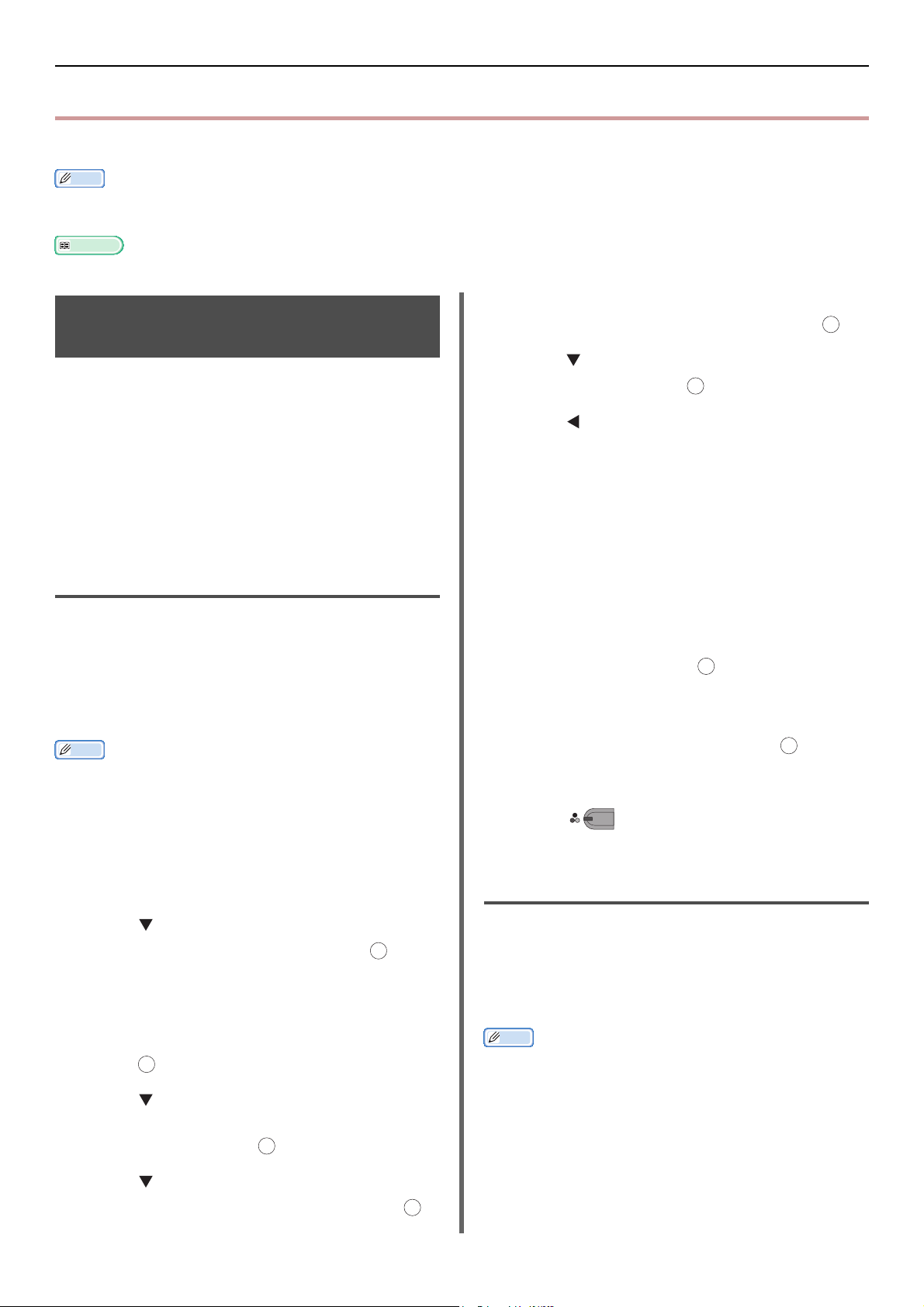
Funciones de seguridad
Memo
Memo
OK
OK
OK
OK
OK
OK
MONO
Funciones de seguridad
Este apartado explica las funciones de seguridad en la transmisión de faxes.
Para acceder al menú [Config. Admin], será necesaria la contraseña del administrador. La contraseña predeterminada es
"aaaaaa".
Referencia
Para más información acerca del modo de especificación de un destino, consulte el Manual del usuario básico.
7 Asegúrese de que [Comprob.ID.TRS]
Funciones de seguridad en la transmisión
La máquina posee las siguientes tres funciones
de seguridad:
Transmisión de control de identificación
Comprobación de destino de difusión
está seleccionado y entonces Pulse .
8 Pulse para seleccionar [Activado] y, a
continuación, Pulse .
OK
9 Pulse hasta que aparezca la pantalla
principal.
OK
Repetición de la marcación
Estas funciones evitan que envíe faxes a un
destinatario incorrecto.
Transmisión de control de
identificación
Esta función comprueba y concuerda los últimos
cuatro dígitos de los números de destino con
aquellos registrados en la máquina de destino. Si
esta función está habilitada, la máquina
transmitirá faxes únicamente si los dígitos
concuerdan.
Si la máquina de destino no tiene un número de fax
registrado, la máquina no transmitirá el fax.
La transmisión de control de identificación no estará
disponible durante la transmisión manual de faxes.
Configuración
1 Pulse la tecla <SETTING (AJUSTE)>.
Funcionamiento
1 Coloque el documento en el ADF con el
texto hacia arriba o en el cristal hacia
abajo.
2 Pulse la tecla <FAX/HOOK (FAX/
COLGAR)>.
3 Asegúrese de que [Fax] sea
seleccionado y Pulse para abrir la
pantalla inicio del fax.
4 Asegúrese de que [Añadir destino] está
seleccionado y entonces Pulse .
5 Especifique un destino.
6 Pulse .
Comprobación del destino de
difusión
2 Pulse para seleccionar [Config.
Admin] y, a continuación, Pulse .
3 Introduzca la contraseña del
administrador.
4 Seleccione [Enter] y, a continuación,
Pulse .
5 Pulse para seleccionar
[Configuración de Fax] y, a
continuación, Pulse .
6 Pulse para seleccionar [Función de
seguridad] y, a continuación, Pulse .
Si esta función está habilitada, la pantalla de
confirmación de número de fax será visualizada
antes de que comience la transmisión. Bajo los
ajustes predeterminados de fábrica, esta función
está habilitada.
Memo
La función de control de destino de difusión está disponible
únicamente al especificar múltiples destinos.
Si [Confirmar Marcación] también está habilitado, se
realizará primero.
La función de control de destino de difusión no está
disponible para la transmisión manual.
-26-
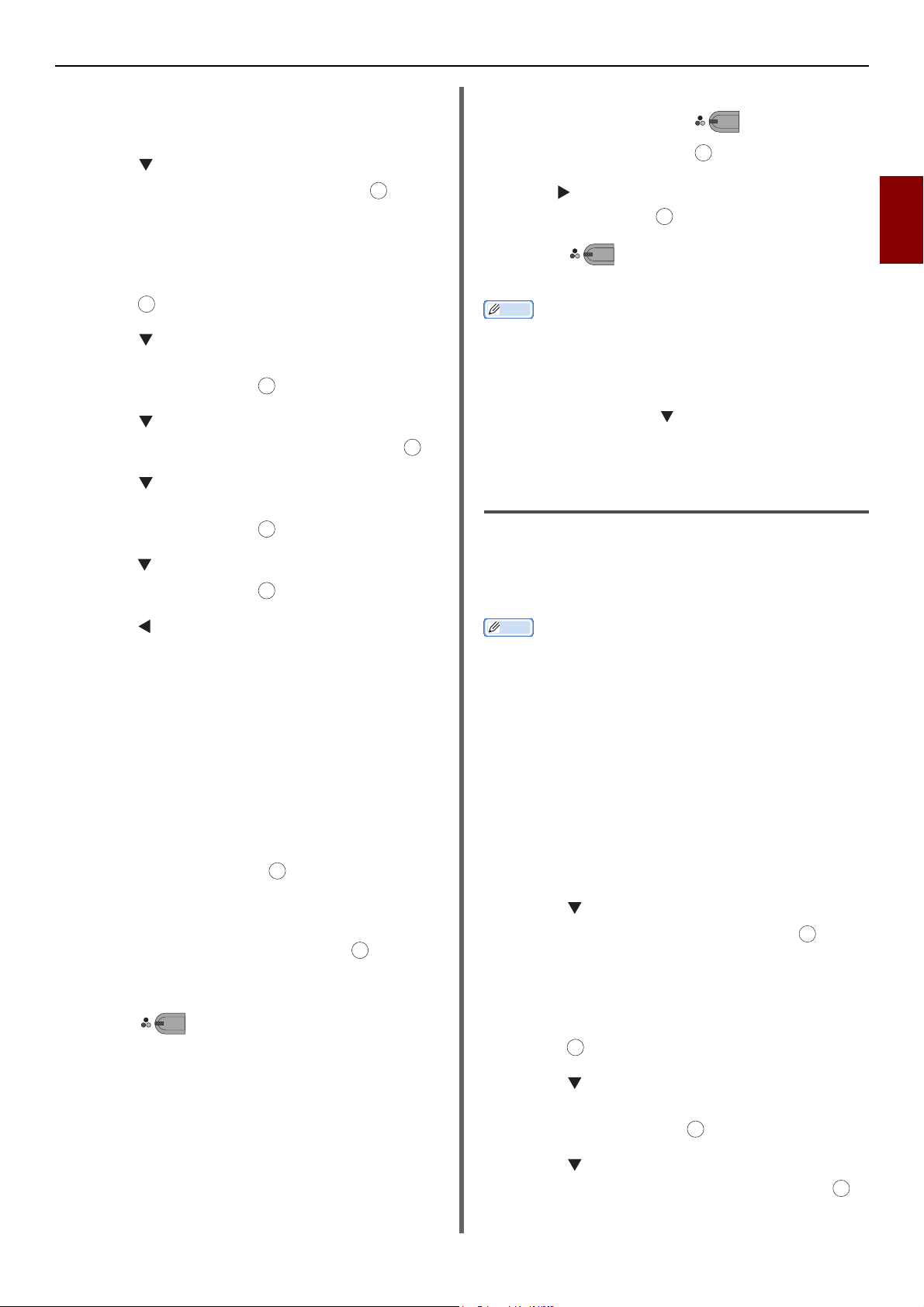
Funciones de seguridad
Memo
OK
OK
OK
OK
MONO
MONO
OK
MONO
OK
Configuración
1 Pulse la tecla <SETTING (AJUSTE)>.
2 Pulse para seleccionar [Config.
Admin] y, a continuación, Pulse .
3 Introduzca la contraseña del
administrador.
4 Seleccione [Enter] y, a continuación,
Pulse .
5 Pulse para seleccionar
[Configuración de Fax] y, a
continuación, Pulse .
OK
6 Pulse para seleccionar [Función de
seguridad] y, a continuación, Pulse .
7 Pulse para seleccionar
[Comprob.destino emisiónn] y, a
continuación, Pulse .
OK
8 Pulse para seleccionar [Activado] y, a
continuación, Pulse .
OK
8 Si aparecen todos los destinos
especificados, Pulse .
Si fuese necesario, Pulse para seleccionar el
destino que desea eliminar y, a continuación,
Pulse . Seleccione [Eliminar la dirección] y, a
continuación, Pulse .
OK
9 Pulse para comenzar la
transmisión.
Si el número de destino introducido con el teclado
numérico es incorrecto, bórrelo y vuelva a especificar el
correcto.
Al especificar numerosos destinos, podría no ser capaz de
comprobarlos todos al mismo tiempo. Para comprobar
todos los destinos, Pulse para desplazarse por la
pantalla.
Repetición de la marcación
(confirmar marcación)
Esta función necesita que vuelva a introducir el
número de destino al introducirlo utilizando el
teclado numérico. El fax se envía únicamente si
ambos números coinciden.
2
Envío de faxes
9 Pulse hasta que aparezca la pantalla
principal.
Funcionamiento
1 Coloque el documento en el ADF con el
texto hacia arriba o en el cristal hacia
abajo.
2 Pulse la tecla <FAX/HOOK (FAX/
COLGAR)>.
3 Asegúrese de que [Fax] sea
seleccionado y Pulse para abrir la
pantalla inicio del fax.
OK
4 Asegúrese de que [Añadir destino] está
seleccionado y entonces Pulse .
5 Especifique todos los destinos.
6 Pulse .
Aparecerá visualizada una pantalla de
confirmación del número de fax.
7 [Pulse Start para iniciar la
transmisión. Para borrar, active la
casilla y elija Listo.] aparecerá.
Memo
La función de confirmación de marcación no estará
disponible al especificar el destino utilizando la marcación
abreviada.
Si utiliza símbolos en el número de destino, vuelva a
introducirlos también.
La función de confirmación de marcación se realiza
primero si [Comprob.destino emisión] también ha sido
habilitado.
No podrá utilizar la función de marcación de doble
pulsación con el envío manual.
Configuración
1 Pulse la tecla <SETTING (AJUSTE)>.
2 Pulse para seleccionar [Config.
Admin] y, a continuación, Pulse .
OK
3 Introduzca la contraseña del
administrador.
4 Seleccione [Enter] y, a continuación,
Pulse .
OK
5 Pulse para seleccionar
[Configuración de Fax] y, a
continuación, Pulse .
OK
6 Pulse para seleccionar [Función de
seguridad] y, a continuación, Pulse .
-27-
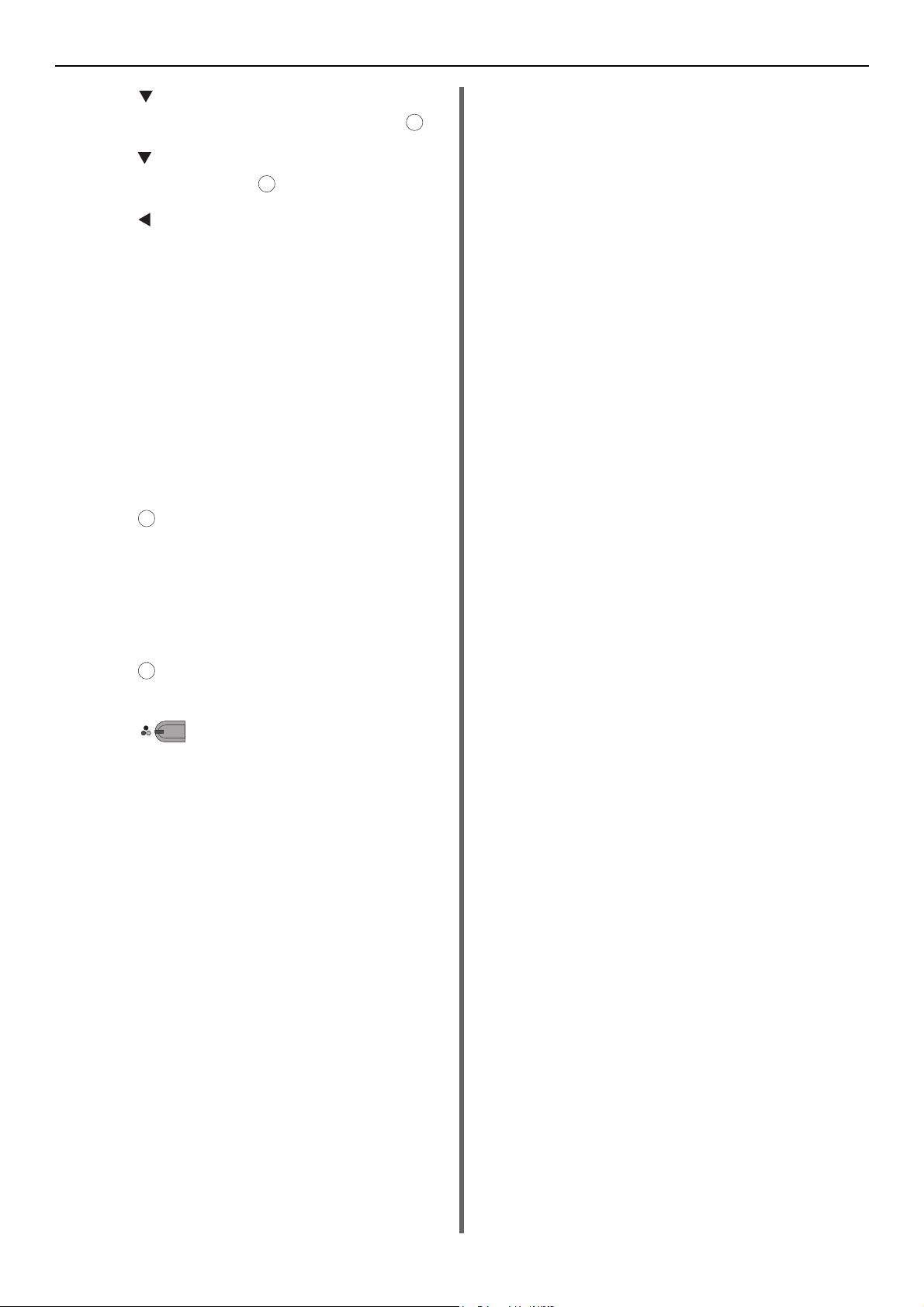
Funciones de seguridad
OK
OK
OK
MONO
7 Pulse para seleccionar [Confirmar
Marcación] y, a continuación, Pulse .
OK
8 Pulse para seleccionar [Activado] y, a
continuación, Pulse .
9 Pulse hasta que aparezca la pantalla
principal.
Funcionamiento
1 Coloque el documento en el ADF con el
texto hacia arriba o en el cristal hacia
abajo.
2 Pulse la tecla <FAX/HOOK (FAX/
COLGAR)>.
3 Introduzca un número de destino con el
teclado numérico.
4 Seleccione [Enter] y, a continuación,
Pulse .
Aparecerá una pantalla solicitándole que vuelva a
introducir el número de destino.
5 Vuelva a introducir el número de destino
utilizando el teclado numérico.
6 Seleccione [Enter] y, a continuación,
Pulse .
Aparecerá la pantalla inicio del fax.
7 Pulse para comenzar la
transmisión.
-28-
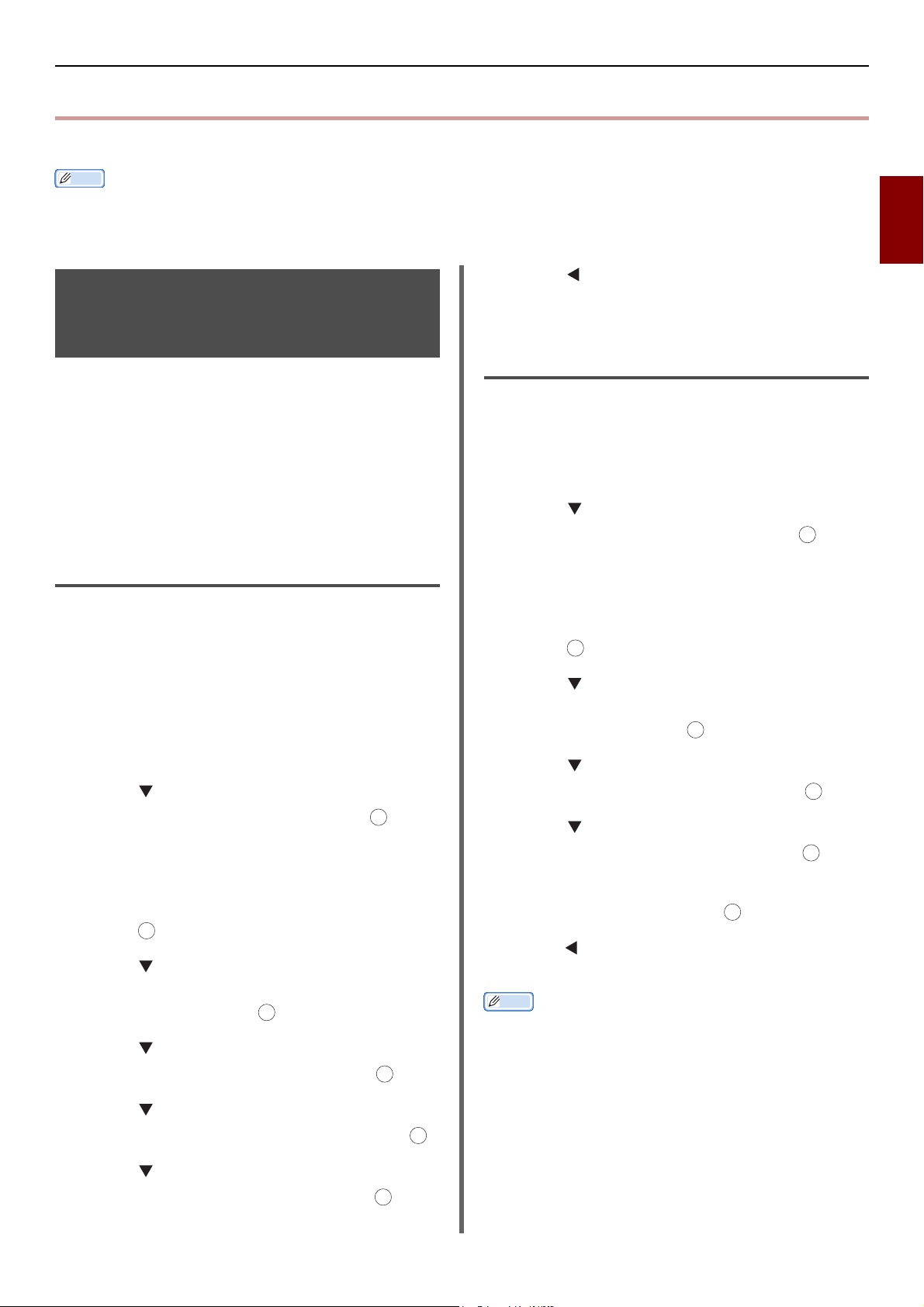
Diversos ajustes para la recepción de faxes
Memo
OK
OK
OKOKOK
OK
OK
Diversos ajustes para la recepción de faxes
Este apartado explica varios ajustes para la recepción de faxes.
Para acceder al menú [Config. Admin], será necesaria la contraseña del administrador. La contraseña predeterminada es
"aaaaaa".
2
Al recibir imágenes más grandes que el tamaño del papel
Algunas de las partes de las imágenes que no
caben en la zona de impresión del papel
especificado podrían reducirse, eliminarse o
imprimirse en la siguiente página. Por ejemplo, si
se recibe un fax superior al tamaño A4 habiendo
especificado el tamaño A4, la parte inferior de la
imagen se imprime en la siguiente página.
Puede evitar estos casos especificando una tasa
de reducción y un margen.
Especificar una tasa de reducción
La tasa de reducción determina si la máquina
reducirá o no automáticamente la imagen
recibida al tamaño de papel especificado. [Auto]
reduce la imagen automáticamente y [100%]
imprime la imagen sin reducción alguna. Bajo los
ajustes predeterminados de fábrica, [Ratio
reduc.Rec.] está establecido en [Auto].
1 Pulse la tecla <SETTING (AJUSTE)>.
2 Pulse para seleccionar [Config.
Admin] y, a continuación, Pulse .
3 Introduzca la contraseña del
administrador.
4 Seleccione [Enter] y, a continuación,
Pulse .
5 Pulse para seleccionar
[Configuración de Fax] y, a
continuación, Pulse .
6 Pulse para seleccionar [Otras
Config.] y, a continuación, Pulse .
7 Pulse para seleccionar [Ratio
reduc.Rec.] y, a continuación, Pulse .
8 Pulse para seleccionar [Auto] o
[100%] y, a continuación, Pulse .
OK
9 Pulse hasta que aparezca la pantalla
principal.
Especificación del margen de
reducción
El margen de reducción es el umbral que
determina cuándo imprimir parte de la imagen
recibida en la siguiente página.
1 Pulse la tecla <SETTING (AJUSTE)>.
2 Pulse para seleccionar [Config.
Admin] y, a continuación, Pulse .
OK
3 Introduzca la contraseña del
administrador.
4 Seleccione [Enter] y, a continuación,
Pulse .
OK
5 Pulse para seleccionar
[Configuración de Fax] y, a
continuación, Pulse .
OK
6 Pulse para seleccionar [Otras
Config.] y, a continuación, Pulse .
7 Pulse para seleccionar [Margen
Reduc.] y, a continuación, Pulse .
OK
8 Introduzca un valor entre 0 y 100 (mm)
y, a continuación, Pulse .
9 Pulse hasta que aparezca la pantalla
principal.
Memo
Cuando la parte sobrante es superior al margen de
reducción especificado, la parte sobrante será impresa en
la siguiente página.
Cuando la parte sobrante es inferior al margen de
reducción especificado, la imagen recibida queda reducida
a una sola página.
Si establece [Ratio reduc.Rec.] en [100%] y la parte
sobrante es inferior al margen de reducción especificado,
la parte sobrante es eliminada.
Envío de faxes
-29-
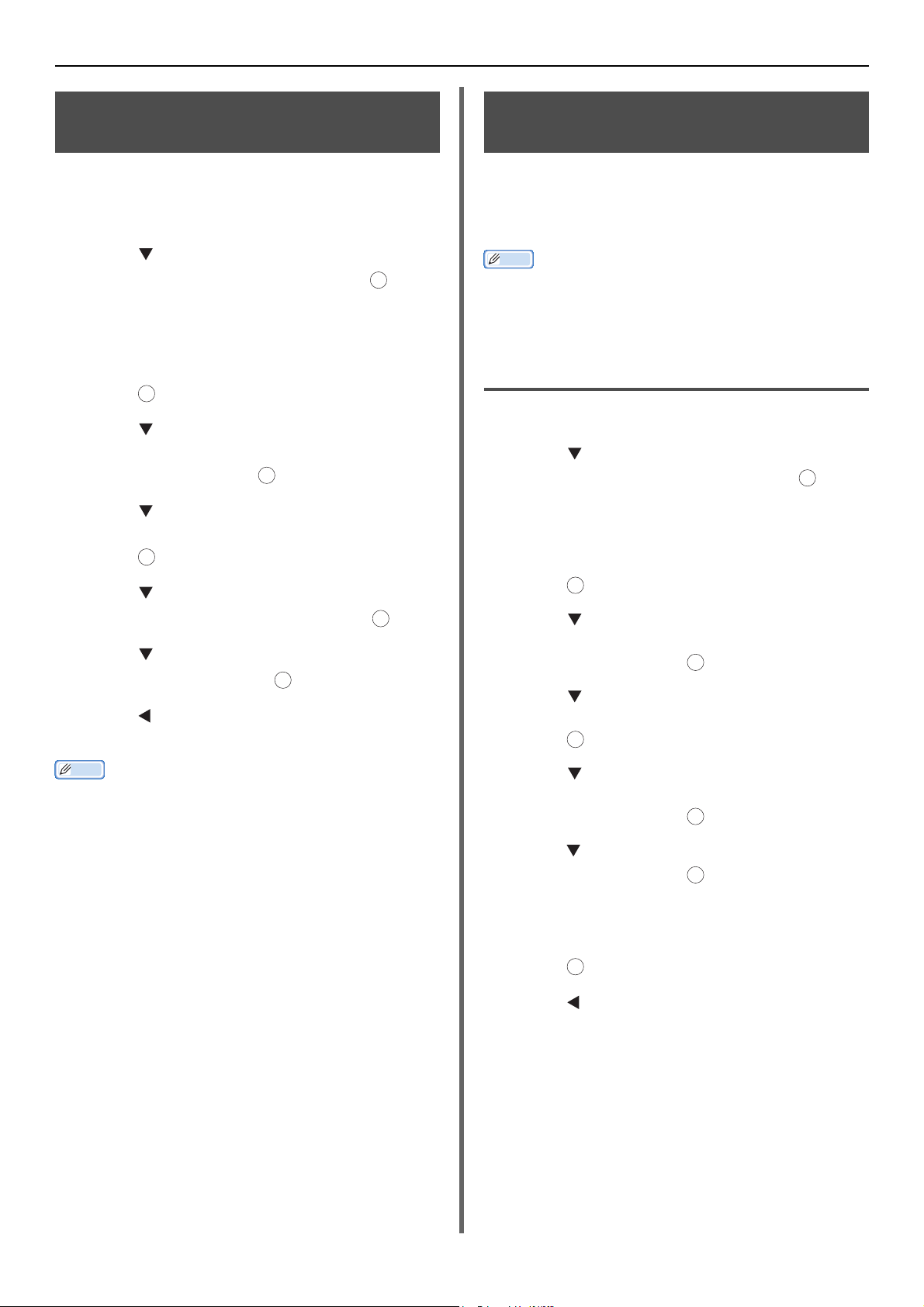
Diversos ajustes para la recepción de faxes
Memo
OK
OK
OK
OK
OK
OK
OK
Cambio del volumen del timbre suave
Podrá modificar el volumen del timbre suave, el
cual sonará al entrar una llamada o fax.
1 Pulse la tecla <SETTING (AJUSTE)>.
2 Pulse para seleccionar [Config.
Admin] y, a continuación, Pulse .
3 Introduzca la contraseña del
administrador.
4 Seleccione [Enter] y, a continuación,
Pulse .
5 Pulse para seleccionar
[Configuración de Fax] y, a
continuación, Pulse .
6 Pulse para seleccionar
[Configuración FAX] y, a continuación,
Pulse .
7 Pulse para seleccionar [Volumen del
timbre] y, a continuación, Pulse .
8 Pulse para seleccionar un volumen y,
a continuación, Pulse .
9 Pulse hasta que aparezca la pantalla
principal.
OK
OK
Reenvío de los faxes recibidos como documentos de fax
Puede ajustar la máquina para que reenvíe los
faxes recibidos automáticamente a un destino
especificado como documentos de fax si habilita
[Configuración de Transmisión].
Memo
Si [Configuración de Transmisión] está habilitado, la
máquina no imprimirá los faxes recibidos.
La función de reenvío está deshabilitada al ajustar [Modo
de Rec.] a [Modo Tel. en alerta].
Registro de un destino de reenvío
1 Pulse la tecla <SETTING (AJUSTE)>.
2 Pulse para seleccionar [Config.
Admin] y, a continuación, Pulse .
3 Introduzca la contraseña del
administrador.
4 Seleccione [Enter] y, a continuación,
Pulse .
5 Pulse para seleccionar
[Configuración de Fax] y, a
continuación, Pulse .
6 Pulse para seleccionar
[Configuración FAX] y, a continuación,
Pulse .
OK
El ajuste del volumen del timbre suave únicamente está
disponible si [Modo de Rec.] está ajustado a [Tel/fax
modo listo].
7 Pulse para seleccionar
[Configuración de Transmisión] y, a
continuación, Pulse .
OK
8 Pulse para seleccionar [Activado] y, a
continuación, Pulse .
OK
9 Introduzca un número de reenvío.
10 Seleccione [Enter] y, a continuación,
Pulse .
OK
11 Pulse hasta que aparezca la pantalla
principal.
-30-

Ajuste del tiempo de espera de
OK
OK
OK
OK
una respuesta
Con esta función, podrá ajustar el tiempo de
espera para la respuesta de una llamada
entrante y la recepción de un fax en la máquina.
1 Pulse la tecla <SETTING (AJUSTE)>.
Diversos ajustes para la recepción de faxes
2
2 Pulse para seleccionar [Config.
Admin] y, a continuación, Pulse .
3 Introduzca la contraseña del
administrador.
4 Seleccione [Enter], y luego Pulse .
5 Pulse para seleccionar
[Configuración de Fax] y, a
continuación, Pulse .
OK
6 Pulse para seleccionar [Otras
Config.] y, a continuación, Pulse .
7 Pulse para seleccionar [Ring
response] y, a continuación, Pulse .
8 Pulse para seleccionar el tiempo y, a
continuación, Pulse .
OK
9 Pulse hasta que aparezca la pantalla
principal.
Envío de faxes
-31-

Envío de faxes desde un ordenador
Memo
Nota
Envío de faxes desde un ordenador
Este apartado explica cómo enviar un fax desde un ordenador y cómo editar los datos de la agenda de
teléfonos. El controlador de fax le permite enviar faxes directamente desde su ordenador a un destino a
través de la máquina sin tener que imprimir el documento.
Esta función está disponible únicamente para los siguientes sistemas operativos de Windows:
Windows 8/Windows Server 2012/Windows 7/Windows Vista/Windows Server 2008 R2/Windows Server 2008/
Windows XP/Windows Server 2003
Asegúrese de instalar el controlador del fax para MB451, MB451w, MB471, MB471w, MB491, MB491+,
MB491+LP, ES4191 MFP, MPS4200mb, MPS4700mb antes de realizar el siguiente procedimiento.
Referencia
Para más información acerca de cómo instalar el controlador del fax, consulte el Manual del usuario básico.
El siguiente procedimiento utiliza el bloc de notas MB491 a modo de ejemplo. Los procedimientos y menús pueden diferir
dependiendo del sistema operativo y de la aplicación que utilice.
Envío de un fax desde un ordenador
1 Abra el archivo que desea enviar por fax.
2 Desde el menú [Archivo], seleccione
[Imprimir].
3 Desde [Seleccionar impresora],
seleccione [OKI MB491 (FAX)] y, a
continuación, haga clic en [Imprimir].
4 En la ficha [Especificar números] del
cuadro de diálogo [Seleccionar
destinatarios], introduzca el nombre
del destino en [Nombre].
5 Introduzca el número del fax de destino
en [Núm. Fax.].
6 Haga clic en [Añadir->].
7 Si fuese necesario, añada un destino
desde la agenda de teléfonos.
a) Seleccione la ficha [Libreta de
Teléfonos].
b) Seleccione un destino y, a continuación, haga
clic en [Añadir<-].
8 Repita los pasos 4 a 7 para especificar
todos los destinos.
9 Haga clic en [OK] para comenzar la
transmisión.
Añadir un número de fax a la agenda de teléfonos
No podrá registrar dos nombres idénticos. Si los nombres
son distintos podrán registrarse los mismos números de
fax.
Memo
Puede registrar hasta 1.000 destinos.
1 Haga clic en [Iniciar] y seleccione
[Dispositivos e impresoras]
2 Haga clic derecho en el icono OKI MB491
y seleccione [Preferencias de
impresión]>[OKI MB491 (FAX)].
3 En la ficha [Configuración], haga clic en
[Libreta de Teléfonos].
4 Desde el menú [Número de fax],
seleccione [Nuevo (número de fax)].
5 En el cuadro [Nuevo (número de fax)]
de diálogo, introduzca un nombre de
destino en [Nombre].
6 Introduzca un número de fax de destino
en [Número de fax].
7
Si fuese necesario, introduzca los comentarios
Comentarios
en [
8 Haga clic en [OK].
9 Desde el menú [Número de fax],
seleccione [Guardar].
].
10 Haga clic en [OK] en la ventana de
confirmación.
-32-

11 Desde el menú [Número de fax],
Memo
seleccione [Salir].
El nombre y número de fax introducidos en este
procedimiento serán impresos en la portada.
Envío de faxes desde un ordenador
Envío de un fax a un grupo
Al utilizar un grupo, podrá especificar múltiples
destinos en una sola operación.
1 Abra el archivo que desea enviar por fax.
Agrupación de entradas
Al agrupar los destinos registrados, podrá enviar
faxes a varios destinos al mismo tiempo.
1 Haga clic en [Iniciar] y seleccione
[Dispositivos e impresoras].
2 Haga clic derecho en el icono OKI MB491
y seleccione [Preferencias de
impresión]>[OKI MB491 (FAX)].
3 En la ficha [Configuración], haga clic en
[Libreta de Teléfonos].
4 Desde el menú [Número de fax],
seleccione [Nuevo (grupo)].
5 En el cuadro de diálogo [Nuevo
(grupo)], introduzca [Group Name].
6 Si fuese necesario, introduzca los
comentarios en [
Comentarios
7 Seleccione una entrada a registrar en un
grupo y haga clic en [Añadir->].
8 Si fuese necesario, registre directamente
un número de fax.
a) Haga clic en [Nuevo (número de fax)].
].
2 Desde el menú [Archivo], seleccione
[Imprimir].
3 Desde [Seleccionar impresora],
seleccione [OKI MB491 (FAX)] y, a
continuación, haga clic en [Imprimir].
4 En el cuadro de diálogo [Seleccionar
destinatarios], seleccione la ficha
[Libreta de Teléfonos].
5 Seleccione un grupo de la columna de la
derecha y, a continuación, haga clic en
[Añadir<-].
6 Haga clic en [OK] para comenzar la
transmisión.
Adjuntar una portada
1 Abra el archivo que desea enviar por fax.
2 Desde el menú [Archivo], seleccione
[Imprimir].
3 Desde [Seleccionar impresora],
seleccione [OKI MB491 (FAX)].
4 Haga clic en [Preferencias].
2
Envío de faxes
b) Realice los pasos 5 a 8 en "Añadir un
número de fax a la agenda de teléfonos"
pág. 32.
c) Seleccione una entrada y, a continuación,
haga clic en [Añadir->].
9 Para guardar, haga clic en [OK].
En la columna de la izquierda del cuadro de
diálogo [Libreta de Teléfonos], se añade un nuevo
grupo. Al seleccionar un grupo, los números de
fax registrados en el grupo aparecen en la
columna de la derecha del cuadro de diálogo.
10 Seleccione [Guardar] en el menú
[Número de fax].
11 Haga clic en [OK] en la ventana de
confirmación.
12 Seleccione [Salir] en el menú [Número
de fax].
5 Seleccione la ficha [Portada].
6 Seleccione [Imprima la información
de todos los destinatarios en cada
portada] o [Imprima la información
de un solo destinatario en cada
portada].
7 Desde la lista de formato, seleccione el
formato deseado.
- Podrá visualizar una imagen ampliada de cada
formato haciendo clic en [Zoom].
- Seleccionar el cuadro de confirmación [Agregar
el número de fax del destinatario] imprime el
número de fax del destino en la portada.
- Seleccionar el cuadro de confirmación [Agregar
los comentarios del destinatario] imprime en
la portada los comentarios registrados en la
agenda de teléfonos.
- Podrá añadir un diseño de portada personalizada
haciendo clic en [Portada personalizada].
-33-

Envío de faxes desde un ordenador
8 Si fuese necesario, introduzca el nombre
del remitente, el número de fax y el
comentario en la ficha [Remitente] para
su impresión en la portada.
9 Haga clic en [OK].
10 Realice los pasos 3 a 9 en "Envío de un
fax desde un ordenador" pág. 32.
Nota
Al seleccionar [Imprimir toda la información del
destinatario en la portada] y transmitir a múltiples
destinos (difusión), todos los nombres de los destinos,
números de fax de los destinos (únicamente si están
establecidos) y los comentarios en la agenda de teléfonos
(únicamente si están establecidos) serán descritos en la
misma portada y serán transmitidos a todos los destinos.
Ponga especial atención durante la difusión a múltiples
destinos exteriores.
Cancelación de un fax desde un ordenador
Podrá cancelar un trabajo durante la transmisión
de datos a la máquina.
1 Haga doble clic en el icono de la
impresora de la barra de herramientas.
2 Seleccione la tarea a cancelar en la cola
de impresión.
3 Desde el menú [Document], seleccione
[Cancel].
Referencia
Una vez que los datos hayan sido almacenados en la
máquina, no podrá cancelar la tarea desde su ordenador.
Para más información acerca de la cancelación de un fax
almacenado en la memoria de la máquina, consulte el
Manual del usuario básico.
2 Haga clic derecho en el icono OKI MB491
y seleccione [Preferencias de
impresión]>[OKI MB491 (FAX)].
3 En la ficha [Configuración], haga clic en
[Libreta de teléfonos].
4 Desde el menú [Herramientas],
seleccione [Export].
5 En el cuadro de diálogo [Exportar a
archivo], especifique dónde desea
guardar el archivo.
6 Introduzca un nombre para el archivo en
[Nombre Archivo] y, a continuación,
haga clic en [Guardar].
Los datos de la agenda de teléfonos serán
exportados como archivo CSV en el cual las
entradas serán visualizadas en orden, separadas
por un coma. Primero aparecerá el nombre,
seguido del número de fax y del comentario.
7 Cierre la agenda de teléfonos.
8 Copie el archivo creado en otro
ordenador.
9 Repita los pasos 1 a 3 en el ordenador
para abrir la agenda de teléfonos.
10 Desde el menú [Herramientas],
seleccione [Importar].
11 En el cuadro de diálogo [Importando la
libreta de teléfonos], especifique el
archivo copiado.
12 Haga clic en [Siguiente].
13 Seleccione [Guardar] en el menú
[Número de fax].
Exportar e importar los datos de la agenda de teléfonos
Mediante el uso de las funciones de importación
y exportación, se pueden gestionar los números
de fax de una agenda de teléfonos creada en otro
ordenador. El siguiente procedimiento explica
cómo exportar los datos de la agenda de
teléfonos desde su ordenador y cómo importarlos
a otro ordenador.
Nota
No podrá exportar grupos. Sin embargo, cada entrada de
un grupo será exportada.
Las entradas ya registradas no serán importadas.
1 Haga clic en [Iniciar] y seleccione
[Dispositivos e impresoras].
14 Haga clic en [OK] en la ventana de
confirmación.
15 Seleccione [Salir] en el menú [Número
de fax].
Asociar una nueva definición con el
formato de la agenda de teléfonos
Si desea importar un archivo CSV con un formato
distinto al de la agenda de teléfonos, seleccione
el archivo de definición CSV y asocie la definición
con la de la agenda de teléfonos.
1 Repita los pasos 1 a 3 en "Exportar e
importar los datos de la agenda de
teléfonos" en el ordenador para abrir la
agenda de teléfonos.
-34-

2 Desde el menú [Herramientas],
Memo
seleccione [Importar].
3 En el cuadro de diálogo [Importando la
libreta de teléfonos], especifique el
archivo CSV para importar en [Choose a
CSV File].
4 Seleccione el cuadro de confirmación
[Setup relationship between the
fields imported and phone book.] y
especifique un archivo de definición CSV
si fuese necesario.
Seleccione [Coma (,)] en [Field Delimiter].
Si no se ha especificado un archivo de definición,
podrá continuar la operación. Si el archivo de
definición no ha sido especificado, seleccione si desea
guardar un nuevo archivo de definición en el cuadro
de diálogo visualizado en el paso 6.
5 Haga clic en [Siguiente].
Envío de faxes desde un ordenador
2
Envío de faxes
6 Asocie la definición que está importando
con la de la agenda de teléfonos y, a
continuación, haga clic en [OK].
7
Seleccione [Guardar] desde el menú
[Número de fax].
8 Haga clic en [OK] en la ventana de
confirmación.
9 Seleccione [Salir] en el menú [Número
de fax].
-35-

Escanear a servidor de fax
Nota
OK
OK
OK
Escanear a servidor de fax
Este apartado explica cómo personalizar un correo electrónico al ser enviado desde esta máquina al
servidor de fax. Podrá seleccionar un formato de dirección de correo electrónico a ajustar en el campo
PARA. Igualmente, podrá añadir o no texto de correo electrónico.
Habilitar la función Escanear a servidor de fax
Para habilitar la función Escanear a servidor de
fax, seleccione lo siguiente desde el menú
Administrador:
[Config. Admin]>[Función de Servidor de
Fax]>[Environmental Setting]. Active
[Función de Servidor de Fax] y reinicie el MFP.
Si realiza esta operación, la función fax se deshabilita.
Personalizar el destino del correo electrónico
Los ajustes Prefijo y Sufijo se utilizan en el
siguiente formato. El "Número de fax" de este
formato, hace referencia al número seleccionado
en el campo "Añadir destino".
"Prefijo + Número de fax + Sufijo"
Por ejemplo, si ajusta "FAX=" como Prefijo y
establece "@faxserver" como Sufijo, el destino
del correo (Para:) queda establecido como
"FAX=012-345-6789@faxserver" al ejecutar
Escanear a servidor de fax.
5 Pulse para seleccionar [c] y, a
continuación, Pulse .
OK
6 Introduzca una cadena de caracteres en
la columna "Prefijo (PreFix_nontrans)".
7 Introduzca una cadena de caracteres en
la columna "Sufijo (Suffix)".
8 Pulse hasta que se visualice la
pantalla principal.
Personalizar el texto de correo electrónico
Si activa [Text (Text)], el texto será añadido al
correo. Si su servidor de fax es compatible con la
transmisión de texto de correo, el texto será
incluido en los datos de transmisión del fax.
1 Pulse la tecla <SETTING (AJUSTE)>.
Nota
Ajuste Prefijo y Sufijo en base a las especificaciones de
recepción de correo de su servidor de fax. El dominio
virtual, etc., podrían necesitar ser ajustados en el servidor
de correo debido al entorno operativo del servidor de fax
específico.
1 Pulse la tecla <SETTING (AJUSTE)>.
2 Pulse para seleccionar [Config.
Admin (Admin Setup)] y, a
continuación, Pulse .
OK
3 Introduzca la contraseña del
administrador.
4 Pulse para seleccionar [Función de
Servidor de Fax (FaxServer Function)]
y, a continuación, Pulse .
2 Pulse para seleccionar [Config.
Admin (Admin Setup)] y, a
continuación, Pulse .
OK
3 Introduzca la contraseña del
administrador.
4 Pulse para seleccionar [Función de
Servidor de Fax (FaxServer Function)]
y, a continuación, Pulse .
5 Pulse para seleccionar [Función de
Servidor de Fax (FaxServer Function)]
y, a continuación, Pulse .
-36-

6 Si "Text (Text)" se ajusta en ON
(Activado), se añadirá el texto. Si se
ajusta a OFF (APAG.), el texto no se
añadirá.
7 Pulse hasta que se visualice la
pantalla principal.
Escanear a servidor de fax
2
Envío de faxes
-37-

3. Escaneado
Memo
Memo
OK
OK
OK
OK
OK
OK
OK
OK
Este capítulo explica varias de las funciones útiles de escaneado de su máquina.
Funciones avanzadas para escanear a un correo
electrónico
Este apartado explica operaciones útiles para el escaneado a correo electrónico. Esta función también es
aplicable a Escanear fax de internet y Escanear a servidor de fax.
Los siguientes procedimientos se explican presuponiendo que [Continuar Escaneado] está deshabilitado. Para más
información sobre los procedimientos básicos al habilitar [Continuar Escaneado], consulte el Manual del usuario básico.
Para acceder al menú [Config. Admin], será necesaria la contraseña del administrador. La contraseña predeterminada es
"aaaaaa".
Configuración del remitente y de la respuesta a direcciones (De/Responder a)
Puede configurar la dirección de correo
electrónico desde las que se envían los correos
electrónicos y las direcciones a las que se envían
las respuestas.
1 Pulse la tecla <SETTING (AJUSTE)>.
2 Pulse para seleccionar [Config.
Admin] y, a continuación, pulse .
3 Introduzca la contraseña del
administrador.
4 Seleccione [Enter] y, a continuación,
pulse .
5 Pulse para seleccionar [Config.
Escáner.] y, a continuación, pulse .
6 Pulse para seleccionar
[Configuración e-mail] y, a
continuación, pulse .
7 Pulse para seleccionar [From/Reply
to] y, a continuación, pulse .
8 Pulse para seleccionar [De] o
[Responder a] y, a continuación, pulse
.
9 Introduzca direcciones de correo
electrónico.
Al seleccionar [Responder a] en el paso 8,
seleccione un método de introducción de destino y
especifique el destino. Vaya al paso 11.
OK
10 Seleccione [Enter] y, a continuación,
pulse .
11 Pulse hasta que aparezca la pantalla
principal.
Seleccione la una dirección de correo electrónico
desde la agenda de direcciones.
Creación de plantillas
Puede grabar hasta cinco plantillas con varias
líneas de asunto y texto.
Registro de un asunto
1 Pulse la tecla <SETTING (AJUSTE)>.
2 Pulse para seleccionar [Config.
Admin] y, a continuación, pulse .
3 Introduzca la contraseña del
administrador.
4 Seleccione [Enter] y, a continuación,
pulse .
5 Pulse para seleccionar [Config.
Escáner.] y, a continuación, pulse .
6 Pulse para seleccionar
[Configuración e-mail] y, a
continuación, pulse .
7 Pulse para seleccionar [Plantilla] y, a
continuación, pulse .
8 Asegúrese de que [Editar Asunto] ha
sido seleccionado y, a continuación,
pulse .
OK
OK
OK
OK
-38-

Funciones avanzadas para escanear a un correo electrónico
OK
OK
OK
OK
MONO
R
9 Pulse para seleccionar un número y, a
continuación, pulse .
OK
10 Introduzca un asunto con un máximo de
80 caracteres.
11 Seleccione [Enter] y, a continuación,
pulse .
12 Pulse hasta que aparezca la pantalla
principal.
Registro del texto
1 Realice los pasos 1 a 7 en "Registro de
un asunto" pág. 38.
2 Pulse para seleccionar [Editar Texto]
y, a continuación, pulse .
3 Pulse para seleccionar un número y, a
continuación, pulse .
OK
5
Pulse para seleccionar [
a continuación, pulse .
Editar Email] y,
OK
6 Pulse para seleccionar [Asunto] o
[Texto de e-mail] y, a continuación,
pulse .
7
Asegúrese de que [
Texto
pulse .
Si habilita Servidor de fax y [Text] está activado y
si ha seleccionado [FAX] en el paso 2, "Eligir
Texto" no será visualizado.
OK
Elige Ref.
] o [
Eligir
] está seleccionado y entonces
OK
8 Pulse para seleccionar un asunto o
texto y, a continuación, pulse .
OK
9 Pulse para seleccionar [Añadir
destino] y, a continuación, pulse .
10 Pulse para seleccionar un método de
entrada y, a continuación, pulse .
OK
3
Escaneado
4 Introduzca el texto, hasta un máximo de
256 caracteres.
5 Seleccione [Enter] y, a continuación,
pulse .
6 Pulse hasta que aparezca la pantalla
principal.
Uso de una plantilla
Podrá utilizar las plantillas grabadas en "Creación
de plantillas" pág. 38 o correos electrónicos
estandarizados.
1 Coloque el documento en el ADF con el
texto hacia arriba o en el cristal hacia
abajo.
2 Pulse la tecla <SCAN (ESCANEADO)>.
Para utilizar Fax de internet o Servidor de fax,
pulse la tecla <FAX/HOOK (FAX/COLGAR)>.
3 Asegúrese de que [Email] ha sido
seleccionado y, a continuación, pulse .
Si ha pulsado la tecla <FAX/HOOK (FAX/
COLGAR)> en el paso 2, seleccione [Fax] o
[Internet Fax].
OK
11 Especifique un destino y, a continuación,
pulse .
12 Pulse o .
Si ha pulsado <FAX/HOOK (FAX/COLGAR)> en el
paso 2, únicamente se habilita MONO.
OK
C
OLO
4 Pulse para seleccionar
[Configuración de escaneado] y, a
continuación, pulse .
OK
-39-

Operaciones avanzadas para escanear, envío de faxes por internet y escanear al servidor de fax
Memo
Memo
OK
OK
OK
OK
OK
Operaciones avanzadas para escanear, envío de
faxes por internet y escanear al servidor de fax
Este apartado explica operaciones útiles para el escaneado, el envío de faxes por internet y escanear al
servidor de fax. Puede configurar las funciones de escaneado, fax de internet y escaneado a servidor de
fax para alterar la salida de manera que se adecúe a sus necesidades. No podrá utilizar es escaneo a PC
local y el escaneo a ordenador remoto con las siguientes funciones.
En este apartado, se explican los procedimientos desde el menú de escaneo a modo de ejemplo. Si
utiliza la función de fax de internet, cada uno de los ajustes podrá ser configurado desde el menú
[Configuración de escaneado] en la pantalla [Internet FAX Standby] o [Scan to Fax Server
Standby].
Para acceder al menú [Config. Admin], será necesaria la contraseña del administrador. La contraseña predeterminada es
"aaaaaa".
Referencia
Para más información acerca de cómo comenzar una tarea de escaneado, consulte el Manual del usuario básico.
Especificar el nombre de archivo
Podrá especificar el nombre de archivo de los
documentos escaneados.
1 En la pantalla [Menú escáner],
seleccione el modo de escaneado
deseado y, a continuación, pulse .
Si selecciona [Memoria USB], vaya al paso 3.
2 Pulse para seleccionar
[Configuración de escaneado] y, a
continuación, pulse .
OK
3 Pulse para seleccionar [Nombre
Archivo] y, a continuación, pulse .
4 Introduzca un nombre de archivo con un
máximo de 64 caracteres.
5 Seleccione [Enter] y, a continuación,
pulse .
Si no especifica el nombre del archivo, se utilizará el
nombre especificado en los ajustes predeterminados de
fábrica.
OK
1 En la pantalla [Menú escáner],
seleccione el modo de escaneado
deseado y, a continuación, pulse .
Si selecciona [Memoria USB], vaya al paso 3.
OK
2 Asegúrese de que [Configuración de
escaneado] ha sido seleccionado y, a
continuación, pulse .
3 Asegúrese de que [Tamaño
Escaneado] está seleccionado y
entonces pulse .
OK
4 Pulse para seleccionar un valor y, a
continuación, pulse .
OK
Modificación de la resolución (tipo de documento)
Podrá modificar la resolución para escanear su
documento y obtener así una calidad de imagen
óptima.
1 En la pantalla [Menú escáner],
seleccione el modo de escaneado
deseado y, a continuación, pulse .
Si selecciona [Memoria USB], vaya al paso 3.
Modificación del tamaño del escaneado (tamaño de escaneado)
Podrá especificar el tamaño de escaneado
adecuado para su documento.
2 Pulse para seleccionar
3 Pulse para seleccionar
-40-
[Configuración de escaneado] y, a
continuación, pulse .
OK
[Configuración de Imagen] y, a
continuación, pulse .
Para fax de internet, seleccione [Resolución] y
vaya al paso 5 tras pulsar .
OK

Operaciones avanzadas para escanear, envío de faxes por internet y escanear al servidor de fax
Memo
Memo
Memo
OK
OK
OK
OK
OK
4 Pulse para seleccionar [Tipo de
documento] y, a continuación, pulse .
5 Pulse para seleccionar un tipo y, a
continuación, pulse .
El proceso de escaneado necesitará más tiempo en el
modo [Foto].
Ajuste de la densidad (densidad)
Podrá ajustar la densidad a siete niveles.
1 En la pantalla [Menú escáner],
seleccione el modo de escaneado
deseado y, a continuación, pulse .
Si selecciona [Memoria USB], vaya al paso 3.
2 Pulse para seleccionar
[Configuración de escaneado] y, a
continuación, pulse .
OK
OK
2 Pulse para seleccionar
OK
[Configuración de escaneado] y, a
continuación, pulse .
OK
3 Pulse para seleccionar [Formato de
Archivo] y, a continuación, pulse .
4 Pulse para seleccionar el tipo de color
de entre [Color], [Mono (escala de
grises)], o [Mono (binario)] y, a
continuación, pulse .
OK
3
5 Pulse para seleccionar un formato de
archivo y, a continuación, pulse .
Si selecciona [Mono (binario)] en el paso 4, [JPEG]
no podrá ser seleccionado.
Escaneado
3 Pulse para seleccionar
[Configuración de Imagen] y, a
continuación, pulse .
Para fax de internet, seleccione [Densidad] y
vaya al paso 5 tras pulsar .
OK
4 Asegúrese de que [Densidad] está
seleccionado y entonces pulse
.
5 Pulse o para seleccionar un valor de
densidad y, a continuación, pulse .
[0] es el valor estándar. Para oscurecer la imagen del
documento, seleccione [+1], [+2] o [+3] (mayor
densidad). Por el contrario, para aclarar la imagen del
documento, seleccione [-1], [-2] o [-3] (menor densidad).
OK
Especificar el formato de archivo
Podrá especificar el formato de archivo de los
documentos escaneados. Podrá seleccionar el
formato de archivo de entre PDF, TIFF, JPEG o
XPS.
Nota
Esta función se utiliza únicamente para el escaneado. IFAX
y Escanear a servidor de fax no podrán ser utilizados.
1 En la pantalla [Menú escáner],
seleccione el modo de escaneado
deseado y, a continuación, pulse .
Si selecciona [Memoria USB], vaya al paso 3.
OK
-41-

Operaciones avanzadas para escanear, envío de faxes por internet y escanear al servidor de fax
Memo
OK
OK
OK
OK
OK
OK
Codificación PDF
Podrá cifrar un documento escaneado. Podrá
ajustar con esta función el nivel de cifrado, una
contraseña para la apertura de documentos, una
contraseña de autenticación y permiso para la
creación de archivos PDF.
Una contraseña para la apertura de un
documento es una contraseña para abrir un PDF
cifrado. No puede ser la misma que la contraseña
de autenticación. La contraseña debe contener
un máximo de 32 caracteres de 1 byte.
La contraseña de autenticación es una
contraseña para controlar las operaciones,
incluyendo impresión, extracción y edición de
PDF cifrados. No puede ser la misma que la
contraseña de apertura de un documento. La
contraseña debe contener un máximo de 32
caracteres de 1 byte.
Nota
Esta función se utiliza únicamente para el escaneado. No
podrá utilizar esta función para el envío de faxes por
internet y escanear a servidor de fax.
[PDF cifrado] se visualizará únicamente cuando [PDF] se
ajuste a cualquiera opción de [Color], [Mono (escala de
grises)] y [Mono (binario)] de [Formato de Archivo].
Para cifrar un PDF, es necesario establecer una contraseña
para abrir un documento o una contraseña de
autenticación.
Establecer una contraseña para la apertura de un documento y una contraseña de autenticación
6 Pulse para seleccionar [Habilitar] de
entre [Desactivado], [Habilitar] y
[Aplicar clave por defecto] y, a
continuación, pulse .
Establezca una contraseña para abrir el
documento.
7 Pulse para introducir la contraseña.
8 Seleccione [Enter] y, a continuación,
pulse .
OK
9 Vuelva a introducir la contraseña.
10 Seleccione [Enter] y, a continuación,
pulse .
OK
11 Pulse para seleccionar [Habilitar] de
entre [Desactivado], [Habilitar] y
[Aplicar clave por defecto] y, a
continuación, pulse .
Establezca la contraseña de autenticación.
12 Pulse y, a continuación, introduzca la
contraseña.
13 Seleccione [Enter] y, a continuación,
pulse .
OK
14 Vuelva a introducir la contraseña.
15 Seleccione [Enter] y, a continuación,
pulse .
OK
Este apartado utiliza tanto una contraseña para abrir un
documento como una contraseña de autenticación para el
ajuste a modo de ejemplo.
1 En la pantalla [Menú escáner],
seleccione el modo de escaneado
deseado y pulse .
2 Pulse para seleccionar
[Configuración de escaneado] y, a
continuación, pulse .
OK
3 Pulse para seleccionar [PDF cifrado]
y, a continuación, pulse .
4 Pulse para seleccionar [Cifrar] desde
[Not encrypt] y [Cifrar] y, a
continuación, pulse .
5 Pulse para seleccionar el nivel de
cifrado de entre[Bajo], [MEDIO] y
[Alto] y, a continuación, pulse .
16 Seleccione el permiso de impresión del
documento y, a continuación, pulse .
- Si el nivel de cifrado está ajustado en [Bajo] en el
paso 5, podrá seleccionar [No permitido] o [Alta
definición].
- Si el nivel de cifrado es ajustado en [Medio] o
[Alto] en el paso 5, podrá seleccionar [
permitido
definición].
]
[low resolution (150dpi)] o [Alta
OK
No
17 Seleccione el permiso de copia del texto
y objeto y, a continuación pulse .
OK
18 Seleccione el permiso de cambio del
archivo PDF y, a continuación, pulse .
- Si el nivel de cifrado es establecido en [Bajo] en
el paso 5, podrá seleccionar [No permitido],
[Allow To Make A Comment], [Allow To Swap
Page], o [Allow all op. except pg extract.]
- Si el nivel de cifrado es ajustado en [MEDIO] o
[
Alto
] en el paso 5, podrá seleccionar [
permitido
[Allow Ins., Del. or Rotate Page.], o [Allow all
op. except pg extract.]
],
[Allow To Make A Comment],
No
OK
-42-

Operaciones avanzadas para escanear, envío de faxes por internet y escanear al servidor de fax
Nota
OK
OK
OK
OK
OK
OK
OK
OK
OK
OK
OK
OK
OK
19 Compruebe los ajustes de seguridad y, a
continuación pulse .
Nota
Los ajustes de cada autenticación en los pasos 16 a 18 se
visualizarán únicamente al ajustar [Contraseña del
propietario] para [Habilitar] o [Aplicar clave por
defecto
Utilice la contraseña predeterminada
Al seleccionar [Use the default password] en
el paso 6 o 11 en "Establecer una contraseña
para la apertura de un documento y una
contraseña de autenticación" pág. 42, podrá
utilizar la contraseña predeterminada registrada
por adelantado.
Utilice los siguientes procedimientos para
registrar la contraseña inicial.
1 Pulse la tecla <SETTING (AJUSTE)>.
2 Pulse para seleccionar [Config.
Admin] y, a continuación, pulse .
3 Introduzca la contraseña del
administrador.
4 Seleccione [Enter] y, a continuación,
pulse .
Configuración del nivel de compresión
Podrá especificar el nivel de compresión adecuado.
1 En la pantalla [Menú escáner],
seleccione el modo de escaneado
deseado y, a continuación, pulse .
Si selecciona [Memoria USB], vaya al paso 3.
2 Pulse para seleccionar
[Configuración de escaneado] y, a
continuación, pulse .
3
Pulse para seleccionar [
compresión
Si utiliza la función fax de internet, vaya al paso 5.
] y, a continuación, pulse .
OK
Tasa de
4 Pulse para seleccionar el tipo de color
(color, mono etc.) y, a continuación,
pulse .
5 Pulse para seleccionar el nivel de
compresión de entre [Alto], [MEDIO] o
[Bajo] y, a continuación pulse .
Memo
Si selecciona [Mono (binario)], podrá seleccionar un
nivel de compresión de entre [Alto], [MEDIO] o [Raw].
OK
3
Escaneado
5 Pulse para seleccionar [Config.
Escáner.] y, a continuación, pulse .
6 Pulse para seleccionar
[Configuración por defecto] y, a
continuación, pulse .
7 Pulse para seleccionar
[Configuración de cifrado de PDF] y,
a continuación, pulse .
OK
8 Pulse para seleccionar [Contraseña
de Abertura Documento]/
[Contraseña del propietario] y, a
continuación, pulse .
9 Introduzca una contraseña con un
máximo de 32 caracteres.
10 Seleccione [Enter] y, a continuación,
pulse .
11 Pulse hasta que aparezca la pantalla
principal.
Configuración de la escala de grises
Si Escala de grises está habilitado, los datos
escaneados por no serán en blanco y
negro (binario) sino en escala de grises (255
tonos).
Esta función se utiliza únicamente para el escaneado. IFAX
y Escanear a servidor de fax no podrán ser utilizados.
1 En la pantalla [Menú escáner],
seleccione el modo de escaneado
deseado y, a continuación, pulse .
Si selecciona [Memoria USB], vaya al paso 3.
2 Pulse para seleccionar
[Configuración de escaneado] y, a
continuación, pulse .
3 Pulse para seleccionar [Escala de
Gris] y, a continuación, pulse .
MONO
OK
4 Pulse para seleccionar [Activado] y, a
continuación, pulse .
-43-

Uso de controladores y software
Memo
Memo
OK
Uso de controladores y software
En esta sección se explica cómo utilizar el controlador del escáner y las utilidades. Le permitirán
escanear documentos y modificar los ajustes fácilmente en su ordenador.
7 Haga clic en los botones de escaneado.
Uso del controlador TWAIN
Las explicaciones de este apartado utilizan PaperPort en
Windows y Adobe Photoshop CS3 en Mac OS X a modo de
ejemplo.
En este apartado, se describen los procedimientos usando
Escaneado a PC remoto con conexión USB. Para más
información acerca de cómo conectarse a la red e iniciar el
escaneado mediante Escaneado a PC local, consulte el
Manual del usuario básico.
Nota
El controlador Twain para Mac OS X es compatible con Mac
OS X 10.4 to 10.7.
Para utilizar esta función, las aplicaciones compatibles con
(PaperPort o Adobe Photoshop CS3, etc.) deberán estar
instaladas en su ordenador.
Referencia
Para más información acerca de cómo comenzar una tarea
de escaneado, consulte el Manual del usuario básico.
Para más información acerca de cómo instalar PaperPort,
consulte "Instalación de utilidades" pág. 120.
Iniciar una tarea de escaneado (para Windows)
1 Coloque el documento en el ADF con el
texto hacia arriba o en el cristal hacia
abajo.
Cuando la configuración del Modo de escaneado
del dispositivo está en "Modo simple", vaya al
paso 4. De lo contrario, siga con los pasos 2 y 3.
2 Pulse la tecla <SCAN (ESCANEADO)>.
Comenzará la tarea de escaneado.
8 Haga clic en [Salir (Quit)].
9 Si no hay una página continuada o si la
parte trasera no es escaneada, haga clic
en [Salir (Quit)].
Los siguientes cinco botones son registrados como los
ajustes predeterminados.
Escanear fotografías
Escanear revistas
Escanear para OCR
Escanear para internet
Personalizar
Modificación de los ajustes
Podrá ajustar el modo de escaneado del
documento modificando los ajustes del
controlador.
3 Pulse para seleccionar [Escaneado
remoto] y, a continuación, pulse .
4 Inicie PaperPort en su ordenador.
5 Haga clic en [Seleccionar] y, a
continuación, seleccione el controlador
de escáner de la máquina.
Aparecerá una ventana.
6 Haga clic en [Escaneado].
A continuación se explican los elementos de
ajuste.
Modo simple
Podrá modificar los ajustes de los cinco botones
registrados.
1 Siga el procedimiento de "Iniciar una
tarea de escaneado (para Windows)"
desde el paso 6.
2 Seleccione [Sencillo] en [Modo].
-44-

Uso de controladores y software
3 Haga clic en [Configuraciones
(Settings)].
Aparecerá una ventana.
4 Haga clic en el botón de escaneado para
modificar los ajustes.
5 Haga clic en [OK].
6 Si comienza una tarea de escaneado,
haga clic en el botón de escaneado.
Si desea finalizar el ajuste, haga clic en [Salir
(Quit)].
Modo avanzado
Podrá ajustar en detalle el modo de escaneado
de un documento.
1 Siga el procedimiento para "Iniciar una
tarea de escaneado (para Windows)"
pág. 44 desde el paso 6.
2 Seleccione [Avanzadas] en [Modo].
3 Pulse para seleccionar [Escaneado
remoto] y, a continuación, pulse .
OK
4 Inicie Adobe Photoshop CS3 en su
ordenador.
5
Seleccione [
seleccione [
MB4x1_ES41x1_MPS42x USB
MB4x1_ES41x1_MPS42x Network
- Al seleccionar [OKI MB4x1_ES41x1_MPS42x
USB], vaya al paso 9.
- Al seleccionar [OKI MB4x1_ES41x1_MPS42x
Network], el escaneado de red ha realizado el
segundo o último intento, vaya al paso 9.
Importar
OKI
] en [
Archivo
] o [
] y
OKI
].
6 Para el primer escaneado de red, se
visualizará el cuadro de diálogo que
indica que la herramienta para la
selección de un destino de conexión ha
comenzado. A continuación, haga clic en
[OK].
7 En el cuadro de diálogo [Configuración
de escaneado], seleccione un destino
de conexión para registrar la información
del host, si fuese necesario, y, a
continuación, haga clic en [OK].
8 Seleccione [
de Adobe Photoshop CS3 y seleccione
OKI MB4x1_ES41x1_MPS42x
[
Network
Aparecerá la ventana.
Importar
].
] desde [
Archivo
]
3
Escaneado
3 Cambie los ajustes si fuese necesario.
4 Haga clic en [Escaneado] para
comenzar a escanear.
Si desea finalizar el ajuste, haga clic en [Salir].
Referencia
Para más información acerca de cómo modificar cada
ajuste, consulte la ayuda en línea.
Iniciar una tarea de escaneado (para Mac OS X)(MB441, MB451, MB451w, MB461, MB471, MB471w, MB491, MB491+, ES4161 MFP, ES4191 MFP, MPS4200mb)
1 Coloque el documento en el ADF con el
texto hacia arriba o en el cristal hacia
abajo.
Cuando la configuración del Modo de escaneado
del dispositivo está en "Modo simple", vaya al
paso 4. De lo contrario, siga con los pasos 2 y 3.
2 Pulse la tecla <SCAN (ESCANEADO)>.
9 Haga clic en el botón de escaneado.
Comenzará el escaneado.
10 Seleccione [Quit Photoshop] en
[Photoshop].
Iniciar una tarea de escaneado (para Mac OS X)(MB461+LP, MB491+LP, MPS4700mb)
1 Coloque el documento en el ADF con el
texto hacia arriba o en el cristal hacia
abajo.
Cuando la configuración del Modo de escaneado
del dispositivo está en "Modo simple", vaya al
paso 4. De lo contrario, siga con los pasos 2 y 3.
2 Pulse la tecla <SCAN (ESCANEADO)>.
3 Pulse para seleccionar [Escaneado
remoto] y, a continuación, pulse .
OK
4 Inicie Adobe Photoshop CS3 en su
ordenador.
-45-

Uso de controladores y software
5
Seleccione [
seleccione [
] o [
USB
Network
- Al seleccionar [OKI MB4x1+LP_MPS47x USB],
vaya al paso 9.
- Al seleccionar [OKI MB4x1+LP_MPS47x Network],
el escaneado de red ha realizado el segundo o
último intento, vaya al paso 9.
Importar
] en [
Archivo
OKI MB4x1+LP_MPS47x
OKI MB4x1+LP_MPS47x
].
] y
6 Para el primer escaneado de red, se
visualizará el cuadro de diálogo que
indica que la herramienta para la
selección de un destino de conexión ha
comenzado. A continuación, haga clic en
[OK].
7 En el cuadro de diálogo [Configuración
de escaneado], seleccione un destino
de conexión para registrar la información
del host, si fuese necesario, y, a
continuación, haga clic en [OK].
8 Seleccione [
de Adobe Photoshop CS3 y seleccione
OKI MB4x1+LP_MPS47x Network
[
Aparecerá la ventana.
Importar
] desde [
Archivo
].
]
3 Haga clic en [Configuraciones].
Aparecerá una ventana.
4 Haga clic en el botón de escaneado para
modificar los ajustes.
5 Haga clic en [OK].
6 Si comienza una tarea de escaneado,
haga clic en el botón de escaneado.
Si desea finalizar el ajuste, haga clic en [Salir].
Modo avanzado
Podrá ajustar en detalle el modo de escaneado
de un documento.
1 Siga el procedimiento para "Iniciar una
tarea de escaneado (para Mac OS
X)(MB441, MB451, MB451w, MB461,
MB471, MB471w, MB491, MB491+,
ES4161 MFP, ES4191 MFP, MPS4200mb)"
o "Iniciar una tarea de escaneado (para
Mac OS X)(MB461+LP, MB491+LP,
MPS4700mb)" pág. 45 desde el paso 8.
2 Seleccione [Avanzadas] en [Modo].
3 Cambie los ajustes si fuese necesario.
9 Haga clic en el botón de escaneado.
Comenzará el escaneado.
10 Seleccione [Quit Photoshop] en
[Photoshop].
Modificación de los ajustes (para Macintosh)
Podrá ajustar el modo de escaneado del
documento modificando los ajustes del
controlador.
A continuación se explican los elementos de
ajuste.
Modo simple
Podrá modificar los ajustes de los cinco botones
registrados.
1 Siga el procedimiento para "Iniciar una
tarea de escaneado (para Mac OS
X)(MB441, MB451, MB451w, MB461,
MB471, MB471w, MB491, MB491+,
ES4161 MFP, ES4191 MFP, MPS4200mb)"
o "Iniciar una tarea de escaneado (para
Mac OS X)(MB461+LP, MB491+LP,
MPS4700mb)" desde el paso 8.
2 Seleccione [Sencillo] en [Modo].
4 Haga clic en [Escaneado] para
comenzar a escanear.
Si desea finalizar el ajuste, haga clic en [Salir].
Uso del controlador WIA
El controlador WIA no es compatible con la
función de escaneado de red. Conecte la máquina
al coumber mediante USB o Escaneado WSD.
El controlador WIA no es compatible con Mac OS X.
El controlador WIA 2.0 es compatible con
Windows 8/Windows Server 2012/Windows 7/
Windows Server 2008 R2.
El controlador WIA 1.0 es compatible con
Windows Vista/ Windows Server 2008/ Windows
XP/ Windows Server 2003.
Iniciar una tarea de escaneado
Memo
Las explicaciones de este aparatado utilizan PaperPort a
modo de ejemplo, y podrían diferir de la descripción
dependiendo de la aplicación.
1
Coloque el documento en el ADF con el
texto hacia arriba o en el cristal hacia abajo.
Cuando la configuración del Modo de escaneado
del dispositivo está en "Modo simple", vaya al
paso 4. De lo contrario, siga con los pasos 2 y 3.
2 Pulse la tecla <SCAN (ESCANEADO)>.
-46-

Uso de controladores y software
Nota
3 Pulse para seleccionar [Escaneado
remoto] y, a continuación, pulse .
OK
4 Inicie PaperPort en su ordenador.
5 Haga clic en [Seleccionar] y, a
continuación, haga clic en
[WIA: MB4x1/ES41x1/MPS42x](para
MB441, MB451, MB451w, MB461,
MB471, MB471w, MB491, MB491+,
ES4161 MFP, ES4191 MFP, MPS4200mb)
o [WIA: MB4x1+LP/MPS47x](para
MB461+LP, MB491+LP, MPS4700mb).
6 Haga clic en [Escaneado].
7 Seleccione el método de alimentación del
papel.
8 Seleccione el tipo de documento.
9 Especifique el área a escanear.
10 Haga clic en [Escaneado].
11 Haga clic en [Cancel] una vez finalizado
el escaneado.
7 Si fuese necesario, realice ajustes
adicionales.
3
Escaneado
8 Haga clic en [Escaneado (Scan)].
9 Salga de [Windows FAX and Scan].
Uso del controlador ICA
El controlador ICA no es compatible con el
sistema operativo Windows.
El controlador ICA es compatible con el sistema
operativo Mac X 10.6 a 10.8.
12 Si no hay una página continuada o si el
lado trasero no ha sido escaneado, haga
clic en [Finalizar].
La imagen escaneada se visualiza en PaperPort.
Uso de Windows FAX y Scan
"Windows FAX and Scan" es una función utilizada
en Windows Vista/ 7.
1
Coloque el documento en el ADF con el
texto hacia arriba o en el cristal hacia abajo.
Cuando la configuración del Modo de escaneado
del dispositivo está en "Modo simple", vaya al
paso 4. De lo contrario, siga con los pasos 2 y 3.
2 Pulse la tecla <SCAN (ESCANEADO)>.
3 Pulse para seleccionar [Escaneado
remoto] y, a continuación, pulse .
OK
4 Haga clic en [Iniciar] en su ordenador, y
seleccione [Todos los programas]>
[Fax y Escáner de Windows].
5 Haga clic en [New Scan (New Scan)].
Iniciar lectura
En el siguiente procedimiento se utilizan algunos ejemplos
de captura de imagen. Los pasos y menús pueden diferir
dependiendo de la aplicación que utilice.
1 Coloque el documento en el ADF con el
texto hacia arriba o en el cristal hacia
abajo.
Cuando la configuración del Modo de escaneado
del dispositivo está en "Modo simple", vaya al
paso 4. De lo contrario, siga con los pasos 2 y 3.
2 Pulse la tecla <SCAN (ESCANEADO)>.
3 Pulse para seleccionar [Escaneado
remoto] y, a continuación, pulse .
OK
4 Inicie la captura de imagen en su
ordenador.
5 Seleccione la máquina desde la lista
ubicada a la izquierda de la pantalla de
captura de imagen.
6 Seleccione [MB4X1/ES41X1/MPS42X]
(para MB441, MB451, MB451w, MB461,
MB471, MB471w, MB491, MB491+,
ES4161 MFP, ES4191 MFP, MPS4200mb)
o [MB4x1+LP/MPS47x](para
MB461+LP, MB491+LP, MPS4700mb) y
haga clic en [OK].
6 Haga clic en <SCAN (ESCANEADO)>.
Empezará el escaneado.
7 Desde [Image Capture], seleccione
[Close Image Capture].
-47-

Uso de controladores y software
Memo
Referencia
Nota
Modificar ajustes
Podrá ajustar el escaneado del documento
modificando los ajustes del controlador actual.
A continuación se explica cada elemento de
ajuste.
Visualizar la información detallada
Podrá ajustar detalladamente el escaneado del
documento.
1 Siga los pasos 1 a 5 del apartado "Iniciar
lectura".
2 Haga clic en [Display the detailed
information].
3 Cambie la configuración necesaria.
4 Haga clic en [Escaneado] para escanear
el documento.
Iniciar ActKey al Escanear a PC local
Puede ajustar ActKey para que se inicie al
seleccionar [PC Local] en la máquina.
1 Haga clic en [Iniciar] para seleccionar
[Panel de control].
2 Introduzca [View scanners and
cameras] en [Search Control Panel].
3 Haga clic en [View scanners and
cameras] en [Devices and Printers].
4 Seleccione [MB4x1/ES41x1/MPS42x]
(para MB441, MB451, MB451w, MB461,
MB471, MB471w, MB491, MB491+,
ES4161 MFP, ES4191 MFP, MPS4200mb)
o [MB4x1+LP/MPS47x](para
MB461+LP, MB491+LP, MPS4700mb) y
haga clic en [Properties].
Si aparece el cuadro de diálogo [User Account
Control], haga clic en [Si].
Uso del software ActKey
Al utilizar ActKey podrá iniciar una tarea de
escaneado con los ajustes especificados haciendo
clic en un botón.
ActKey no es compatible con Mac OS X.
Al instalar ActKey, también se instalará simultáneamente
Configuración de red. Para más información acerca de
Configuración de red, consulte "Uso de Configuración de
red" pág. 49.
Para más información acerca de cómo comenzar una tarea
de escaneado, consulte el Manual del usuario avanzado.
Instalación del software
1 Introduzca el "DVD-ROM del software"
en su ordenador.
Se abrirá una ventana.
2 Seleccione [ActKey] desde [Software].
3 Siga las instrucciones para instalar el
software.
5 Haga clic en la pestaña [Events].
6 Seleccione un evento para [Select an
event].
7 Seleccione el cuadro de confirmación
[Start this program] y, a continuación,
seleccione [ActKey].
8 Repita los pasos 6 y 7 de manera que
[ActKey] sea ajustado a todos los
eventos.
9 Haga clic en [OK].
Transmisión de fax de documentos escaneados
Al utilizar el servicio de fax del componente
Windows, podrá enviar un documento
escaneado.
La dirección de carga del papel no podrá ser modificada
tras escanear los documentos.
Esta función utiliza el servicio de fax del componente
Windows.
4 Haga clic en [Finalizar].
Inicio del software
1 Haga clic en [Iniciar] y seleccione
[Todos los programas]>[Okidata]>
[ActKey]>[ActKey].
Memo
Para la función PC-FAX, la resolución está fijada en 200 dpi
y el modo de color está establecido en blanco y negro.
1 Inicie ActKey en su ordenador.
-48-

Uso de controladores y software
Nota
OK
2 Coloque el documento en el ADF con el
texto hacia arriba o en el cristal hacia
abajo.
Cuando la configuración del Modo de escaneado
del dispositivo está en "Modo simple", vaya al
paso 5. De lo contrario, siga con los pasos 3 y 4.
3 Pulse la tecla <SCAN (ESCANEADO)> en
el panel del operador de la máquina.
4 Pulse para seleccionar [Escaneado
remoto] y, a continuación, pulse .
5 Haga clic en el botón de escaneado [PC-
Fax] de ActKey en su ordenador.
[Configuración de Fax] comenzará.
6 Siga las instrucciones en pantalla para
enviar un fax.
Configuración del botón Escanear
Podrá modificar los ajustes de los cuatro botones
de escaneado.
1 Inicie Actkey.
2 Seleccione [Button settings] desde el
menú [Opciones].
3 Haga clic en el botón que desea
configurar.
4 Cambie los ajustes si fuese necesario.
5 Haga clic en [OK].
Uso de Configuración de red
Configuración de red es una herramienta que
debe ajustarse por adelantado al ejecutar
Escanear a PC local. Igualmente, si modifica la
información, incluyendo el dispositivo y la
dirección IP del ordenador, etc., al realizar un
escaneado de red, el valor del ajuste podrá ser
modificado con esta herramienta.
Al instalar ActKey, también se instalará
simultáneamente Configuración de red.
Configuración de red se ejecutará
automáticamente al iniciar sesión en Windows si
es seleccionado en el menú de bandeja de
tareas.
Al iniciar Configuración de red, se visualizará el
controlador del escáner instalado en el ordenador.
3
Escaneado
Aunque se realice la conexión mediante una LAN
inalámbrica, la dirección MAC mostrada es la dirección
MAC de la LAN por cable.
Método para agregar un nuevo
escáner de red
Para agregar un nuevo escáner de red,
seleccione [Add Scanner (Add Scanner)] desde
el menú [Escáner (Scanner)], y seleccione el
nombre del controlador de escáner del escáner
agregado.
Método de modificación de un
nombre de controlador de escáner
Al modificar un nombre de controlador de
escáner, seleccione [Edit Driver Name (Edit
Driver Name)] desde el menú [Escáner
-49-

Uso de controladores y software
(Scanner)] y, a continuación, modifique el
nombre del controlador del escáner.
Método de modificación de la
información de configuración de la
máquina
Si ha modificado la dirección IP y el número de
puerto de la máquina, inicie Configuración de red
y, a continuación, seleccione [Edit Scanner (Edit
Scanner)] desde el menú [Escáner (Scanner)].
El valor de ajuste establecido en el ordenador
actual será visualizado y, a continuación,
modifique la dirección IP y el número de puerto
de la máquina.
necesita realizar modificaciones, cambie la
configuración.
Tras completar todos los ajustes. Haga clic en el
botón [Registro (Register)] para registrar la
configuración en la máquina.
Si se apaga la máquina y no puede conectarse,
se producirá un error durante el registro. Tras el
registro, si el nombre del ordenador, la dirección
IP o número de puerto son modificados,
necesitará volver a realizar el registro siguiendo
el anterior procedimiento.
Método de ajuste para Escanear a
PC local
Para ejecutar Escanear a PC local, necesitará
registrar el nombre del ordenador, dirección IP y
número de puerto de la máquina.
Tras instalar el controlador del escáner, inicie
Configuración de red y seleccione el controlador
a utilizar. A continuación, seleccione [Properties
(Properties)] desde el menú [Escáner
(Scanner)] y seleccione la ficha [Registro
(Register)]. Al igual que para información de
ordenador, el nombre del ordenador, la dirección
IP y el número de puerto serán visualizados. El
nombre del ordenador no tiene porqué ser
ajustado ya que el nombre del host del
ordenador se adquiere automáticamente.
A pesar de que el valor de ajuste del ordenador
se visualiza automáticamente para la dirección
IP, si hay instaladas varias tarjetas de red en el
ordenador, se visualizarán múltiples direcciones
IP. Seleccione la dirección IP de la tarjeta de red
utilizada actualmente. Además, se visualizarán
los ajustes actuales del número de puerto. Si
Método de eliminación de los PC
conectados a la red de la máquina
Si registra varios PC conectados a la red en la
máquina, podrá eliminarlos.
Seleccione [Properties (Properties)] desde el
menú [Escáner (Scanner)] y seleccione la ficha
[Unregister (Unregister)]. Se visualizará la
información registrada. Seleccione la información
registrada que desea eliminar de la máquina, y
haga clic en el botón [Unregister (Unregister)].
-50-

Funciones útiles para el envío de faxes por internet y el escaneado a correo electrónico
Memo
OK
OK
OK
OK
OK
OK
OK
Funciones útiles para el envío de faxes por
internet y el escaneado a correo electrónico
Este apartado explica operaciones útiles para las funciones de envío de faxes por internet y escanear al
correo electrónico.
MDN es un mensaje de notificación para el remitente acerca del estado una vez el destinatario ha
recibido el documento.
DSN es un mensaje de notificación para el remitente acerca del estado de entrega si el documento
transmitido ha llegado a su destino.
Si la máquina recibe una solicitud DSN, no enviará una respuesta.
3
Para acceder al menú [Config. Admin], será necesaria una contraseña. La contraseña predeterminada es "aaaaaa".
Nota
Para recibir una respuesta desde MDN o DSN, habilite el ajuste de solicitud MDN y DSN, y realice previamente los ajustes de
recepción de correo electrónico.
Referencia
Para más información acerca de los ajustes de recepción de correos electrónicos, consulte "Configuración del servidor para
imprimir archivos adjuntos a correos electrónicos" pág. 183.
Habilitar las solicitudes MDN y DSN
Realice el siguiente procedimiento para solicitar
MDN y DSN al transmitir faxes de internet y
correos electrónicos.
1 Pulse la tecla <SETTING (AJUSTE)>.
2 Pulse para seleccionar [Config.
Admin] y, a continuación, pulse .
3 Introduzca la contraseña del
administrador.
4 Seleccione [Enter] y, a continuación,
pulse .
5 Pulse para seleccionar [Config.
Escáner.] y, a continuación, pulse .
6 Pulse para seleccionar
[Configuración e-mail] y, a
continuación, pulse .
7 Pulse para seleccionar [Inf.MCF] y, a
continuación, pulse .
OK
Habilitar la respuesta MDN
Realice el siguiente procedimiento para transmitir
la respuesta MDN cuando la máquina reciba una
solicitud MDN.
1 Pulse la tecla <SETTING (AJUSTE)>.
2 Pulse para seleccionar [Config. Admin]
y, a continuación, pulse .
3 Introduzca la contraseña del
administrador.
4 Seleccione [Enter] y, a continuación,
pulse .
5 Pulse para seleccionar [Config.
Escáner.] y, a continuación, pulse .
6 Pulse para seleccionar
[Configuración e-mail] y, a
continuación, pulse .
7 Pulse para seleccionar [Respuesta
Presencia MDN] y, a continuación,
pulse .
OK
OK
OK
Escaneado
8 Pulse para seleccionar [Activado] y, a
continuación, pulse .
9 Pulse hasta que aparezca la pantalla
principal.
8 Pulse para seleccionar [Activado] y, a
9 Pulse hasta que aparezca la pantalla
-51-
continuación, pulse .
OK
principal.

Funciones útiles para Escaneado a PC local y remoto
Memo
Nota
OK
OK
OK
OK
OK
OK
OK
Funciones útiles para Escaneado a PC local y
remoto
Este apartado explica útiles funciones para escanear a ordenadores locales y remotos.
Para acceder al menú [Config. Admin], será necesaria una contraseña. La contraseña predeterminada es "aaaaaa".
Configuración de Modo escaneado PC
Podrá seleccionar el modo de escaneado simple o
el modo de escaneado de seguridad para
escanear en la función PC local.
1 Pulse la tecla <SETTING (AJUSTE)>.
2 Pulse para seleccionar [Config.
Admin] y, a continuación, pulse .
3 Introduzca la contraseña del
administrador.
4 Seleccione [Enter] y, a continuación,
pulse .
5 Pulse para seleccionar [Config.
Escáner.] y, a continuación, pulse .
6 Pulse para seleccionar [Modo de
escaneado Ordenador] y, a
continuación, pulse .
7 Pulse para seleccionar un modo y, a
continuación, pulse .
8 Pulse hasta que aparezca la pantalla
principal.
OK
OK
Habilitar los ajustes de red TWAIN
Realice el siguiente procedimiento para utilizar
las funciones de escaneado en PC local y
escaneado en PC remoto conectándose a una
red.
Si selecciona [Desactivado] en esta función, no podrá
utilizar el escaneado a PC local ni el escaneado a PC
remoto mediante la red.
1 Pulse la tecla <SETTING (AJUSTE)>.
2 Pulse para seleccionar [Config.
Admin] y, a continuación, pulse .
3 Introduzca la contraseña del
administrador.
4 Seleccione [Enter] y, a continuación,
pulse .
5 Pulse para seleccionar [Config.
Escáner.] y, a continuación, pulse .
6 Pulse para seleccionar [Config.
escaneado remoto(Twain)] y, a
continuación, pulse .
7 Asegúrese de que [Config. TWAIN de
red] ha sido seleccionado y, a
continuación, pulse .
OK
OK
8 Pulse para seleccionar [Activado] y, a
continuación, pulse .
9 Pulse hasta que aparezca la pantalla
principal.
-52-

Funciones útiles para Escaneado a PC local y remoto
OK
OK
OK
OK
OK
Habilitar el escaneado WSD
Para utilizar tanto la función Escaneado a PC local
(escaneado WSD) como Escaneado a remoto
(escaneado WSD) mediante la conexión
Escaneado WSD, siga los siguiente pasos.
1 Pulse la tecla <SETTING (AJUSTE)>.
2 Pulse para seleccionar [Config.
Admin] y, a continuación, pulse .
3 Introduzca la contraseña del
administrador.
4 Seleccione [Enter] y pulse .
5 Pulse para seleccionar [Config.
Escáner.] y, a continuación, pulse .
6 Pulse para seleccionar
[Configuración de servicio web] y, a
continuación, pulse .
OK
7 Asegúrese de que [Servicio web] está
seleccionado y entonces pulse .
8 Pulse para seleccionar [Activado] y, a
continuación, pulse .
OK
9 Pulse hasta que aparezca la pantalla
principal.
OK
OK
Seleccionar el escaneado de doble lado de la función de escaneado WSD
Para habilitar Escaneado de doble lado de la
función Escaneado a PC local (escaneado WSD) y
Escaneado a remoto (escaneado WSD), siga los
siguientes pasos.
1 Pulse la tecla <SETTING (AJUSTE)>.
2 Pulse para seleccionar [Config.
Admin] y, a continuación, pulse .
3 Introduzca la contraseña del
administrador.
4 Seleccione [Enter] y pulse .
5 Pulse para seleccionar [Config.
Escáner.] y, a continuación, pulse .
6 Pulse para seleccionar
[Configuración de servicio web] y, a
continuación, pulse .
OK
7 Pulse para seleccionar
[Encuadernación] y, a continuación,
pulse .
OK
8 Seleccione [Borde largo] o [Borde
corto] en conformidad con el documento
escaneado, y pulse .
OK
3
Escaneado
9 Pulse hasta que aparezca la pantalla
principal.
-53-

4. Impresión
Memo
Este capítulo explica las opciones de impresión avanzadas.
Funciones útiles para la impresión desde un
ordenador
Este apartado explica operaciones útiles al imprimir un documento desde un ordenador.
La visualización y el procedimiento podrían diferir dependiendo del sistema operativo, las aplicaciones y la versión del
controlador de impresora en uso. Este apartado utiliza Wordpad y TextEdit en Windows y Mac OS X a modo de ejemplo.
En el modelo MB441, MB461, MB461+LP y ES4161 MFP, la "bandeja MP" se refiere al "alimentador manual".
Referencia
Si desea información adicional acerca de los elementos de ajuste del controlador de la impresora, consulte la ayuda en línea.
seleccionar [Iniciar] y, a continuación,
Impresión manual
Podrá imprimir un documento alimentando
manualmente el suministro de papel en la
bandeja MP. La máquina imprime en una hoja de
papel cada vez. Cada vez que se imprime una
página, se visualizará un mensaje solicitando la
carga de papel en la bandeja MP. Seleccione
Iniciar] en el mensaje para continuar con la
[
impresión.
1 Cargue papel en la bandeja MP.
pulse .
Si imprime un documento con varias páginas,
cada vez que se imprima una página aparecerá el
mismo mensaje.
Para el controlador de impresora MB451/MB451w/MB471/MB471w/ MB491/ MB491+ / MB491+LP/ ES4191 MFP/MPS4200mb/ MPS4700mb Windows PCL/PCL XPS
OK
2 Abra el archivo que desea imprimir.
3 Configure los ajustes de impresión en el
controlador de la impresora e inicie la
impresión.
Para el controlador de impresora MB441/MB461/ MB461+LP/ES4161 MFP Windows PCL/PCL XPS
1 Desde el menú [Archivo], seleccione
[Imprimir].
2 Haga clic en [Preferencias].
3 En la ficha [Configuración], seleccione
[ENCENDIDA] desde [Origen].
4 Si fuese necesario, configure otros
ajustes y, a continuación, inicie la
impresión.
5 Cuando aparezca un mensaje de solicitud
en el panel del operador para la carga de
papel en la bandeja MP, pulse o para
1 Desde el menú [Archivo], seleccione
[Imprimir].
2 Haga clic en [Preferencias].
3 En la ficha [Configuración], seleccione
[Bandeja multiuso] desde [Origen].
4 Haga clic en [Opciones de
alimentación del papel...].
5 Seleccione el cuadro de confirmación
[Utilizar la bandeja MP para la
alimentación manual] y a continuación
haga clic en [OK].
6 Si fuese necesario, configure otros
ajustes y, a continuación, inicie la
impresión.
7 Cuando aparezca un mensaje de solicitud
en el panel del operador para la carga de
papel en la bandeja MP, pulse o para
seleccionar [Iniciar] y, a continuación,
pulse .
Si imprime un documento con varias páginas,
cada vez que se imprima una página aparecerá el
mismo mensaje.
OK
-54-

Funciones útiles para la impresión desde un ordenador
OK
Para el controlador de impresora Windows PS
1 Desde el menú [Archivo], seleccione
[Imprimir].
2 Haga clic en [Preferencias].
3 Seleccione la ficha [Paper/Quality].
4 Seleccione [Multi-Purpose Tray] en
[Origen de papel].
5 Haga clic en [Avanzadas].
6 Haga clic en [Multipurpose tray is
handled as manual feed] y seleccione
[Si] desde la lista desplegable.
7 Haga clic en [OK].
8 Si fuese necesario, configure otros
ajustes y, a continuación, inicie la
impresión en el cuadro de diálogo de
impresión.
9 Si aparece un mensaje de solicitud en el
panel del operador para la carga de papel
en la bandeja MP, pulse o para
seleccionar [Iniciar] y, a continuación,
pulse .
Si imprime un documento con varias páginas,
cada vez que se imprima una página aparecerá el
mismo mensaje.
Para el controlador de impresora MB441/MB461/MB461+LP/ES4161 MFP Mac OS X PCL
Para el controlador de impresora MB451/MB451w/MB471/MB471w/ MB491/MB491+/ MB491+LP/ ES4191 MFP/MPS4200mb/ MPS4700mb Mac OS X PCL
1 Desde el menú [Archivo], seleccione
[Imprimir].
2 Seleccione [Setup] desde el menú.
3 Seleccione [Bandeja multiuso] en
[Origen].
4 Haga clic en [Opciones de
alimentación del papel...].
5 Seleccione el cuadro de confirmación
[MPT is Manual feed] y a continuación
haga clic en [OK].
6 Si fuese necesario, configure otros
ajustes y, a continuación, inicie la
impresión.
7 Cuando aparezca un mensaje de solicitud
en el panel del operador para la carga de
papel en la bandeja MP, pulse o para
seleccionar [Iniciar] y, a continuación,
pulse .
Si imprime un documento con varias páginas,
cada vez que se imprima una página aparecerá el
mismo mensaje.
OK
Para el controlador de impresora Mac OS X PS
4
Impresión
1 Desde el menú [Archivo], seleccione
[Imprimir].
2 Seleccione [Setup] desde el menú.
3 Seleccione [Alimentación manual] en
[Origen de papel].
4 Si fuese necesario, configure otros
ajustes y, a continuación, inicie la
impresión.
5 Cuando aparezca un mensaje de solicitud
en el panel del operador para la carga de
papel en la bandeja manual, pulse o
para seleccionar [Iniciar] y, a
continuación, pulse .
Si imprime un documento con varias páginas,
cada vez que se imprima una página aparecerá el
mismo mensaje.
OK
1 Desde el menú [Archivo], seleccione
[Imprimir].
2 Seleccione [Alimentador de papel]
desde el menú del panel.
3 Seleccione [Todo] y, a continuación,
seleccione [Multi-Purpose Tray].
4 Seleccione [Printer Features] desde el
menú del panel.
5 Seleccione [Insert Options] en
[Feature Sets].
6 Seleccione el cuadro de confirmación
[Multipurpose tray is handled as
manual feed].
7 Si fuese necesario, configure otros
ajustes y, a continuación, inicie la
impresión.
-55-

Funciones útiles para la impresión desde un ordenador
Memo
Memo
Referencia
OK
OK
OK
OK
8 Cuando aparezca un mensaje de solicitud
en el
papel en la bandeja
seleccionar [Iniciar] y, a continuación,
pulse .
Si imprime un documento con varias páginas,
cada vez que se imprima una página aparecerá el
mismo mensaje.
Abra el menú Configuración detallada pulsando el botón
[Show Details] en máx. SO X 10.7 a 10.8 o haciendo clic
en el símbolo del triángulo al lado del menú [Impresora]
en máx. SO X 10.5 a 10.6.
panel del operador para la carga de
MP, pulse o para
Impresión en sobres
Podrá imprimir en sobres modificando el ajuste
del tamaño del papel y utilizando la bandeja MP
(MB441/MB461/MB461+LP/ES4161 MFP:
alimentador manual) y en el apilador boca arriba.
Ajuste el tamaño del papel de la bandeja MP en
el panel del operador y, a continuación, realice
los ajustes de impresión, incluyendo el tamaño
del papel y la bandeja de papel, con el
controlador de impresora.
Nota
Podrán aparecer sesgos o hendiduras tras la impresión.
Realice una prueba de impresión para asegurarse de que
no surjan problemas.
Los sobres deben ser colocados con la dirección mirando
hacia arriba.
- Los sobres You (Monarch, Com-9, Com-10, DL, C5, C6)
deberán colocarse de manera que la solapa se encuentre
a la derecha de la dirección de alimentación.
5 Pulse para seleccionar [Bandeja MF]
y, a continuación, pulse .
6 Compruebe que [Tamaño Papel] ha
sido seleccionado y, a continuación,
pulse .
7 Pulse para seleccionar cualquier opción
en [Sobre*] y, a continuación, pulse .
*Seleccione un tipo de sobre.
OK
8 Pulse hasta que aparezca la pantalla
principal.
9 Abra en el ordenador el archivo que
desea imprimir.
10 Configure el tamaño del papel, la fuente
de papel y la orientación en el
controlador de la impresora y, a
continuación, comience la impresión.
Para el controlador de impresora Windows PCL/PCL XPS
1 Desde el menú [Archivo], seleccione
[Imprimir].
2 Haga clic en [Preferencias].
3 En la ficha [Configuración], seleccione
cualquier opción de [Sobre*] desde
[Tamaño].
* Seleccione un tipo de sobre.
No seleccione la impresión a doble cara con sobres.
Para más información acerca de los sobres disponibles,
consulte el Manual del usuario básico.
Para la impresión en sobres también se encuentra
disponible la impresión manual. Para más información
acerca de la impresión manual, consulte "Impresión manual"
pág. 54.
1 Cargue el papel en la bandeja MP y, a
continuación, pulse el botón de ajuste.
2 Abra el apilador boca arriba ubicado en la
parte trasera de la máquina.
3 Pulse el botón <SETTING (AJUSTE)> en
el panel del operador.
4 Pulse para seleccionar [Config.
Papel] y, a continuación, pulse .
4 Seleccione [Bandeja multiuso] desde
[Origen].
5 Seleccione la ficha [Configuración].
6 Seleccione la orientación en
[Orientación].
- Seleccione [Portrait] para los sobres Chou.
- Seleccione [Apaisado] para sus sobres.
7 Si fuese necesario, configure otros
ajustes y, a continuación, inicie la
impresión.
-56-

Funciones útiles para la impresión desde un ordenador
Memo
Memo
Para el controlador de impresora Windows PS
1 Desde el menú [Archivo], seleccione
[Imprimir].
2 Haga clic en [Preferencias].
3 En la ficha [Diseño], seleccione la
orientación desde [Orientación].
- Seleccione [Portrait] para los sobres Chou.
- Seleccione [Apaisado] para sobres You. Haga clic
en [Avanzadas] y seleccione [Rotate] en [Page
Rotate] en la pantalla de opciones avanzadas.
4 Seleccione la ficha [Paper/Quality].
5 Seleccione [Multi-Purpose Tray] en
[Origen].
6 Haga clic en [Avanzadas].
7 Haga clic en [Tamaño Papel] y
seleccione cualquiera de [Sobre*] desde
la lista desplegable.
* Seleccione un tipo de sobre.
8 Haga clic en [OK].
9 Si fuese necesario, configure otros
ajustes y, a continuación, inicie la
impresión.
7
Si fuese necesario, configure otros
ajustes y,
Abra el menú Configuración detallada pulsando el botón
[Show Details] en máx. SO X 10.7 a 10.8 o haciendo clic
en el símbolo del triángulo al lado del menú [Impresora]
en máx. SO X 10.5 a 10.6.
a continuación, inicie la impresión.
Para el controlador de impresora Mac OS X PS
1
Desde el menú [Archivo], seleccione
[Ajustar página].
2 Seleccione cualquier opción de [Sobre*]
desde [Tamaño Papel].
* Seleccione un tipo de sobre.
3 Seleccione la orientación desde
[Orientación] y, a continuación, haga
clic en [OK].
- Seleccione [Portrait] para los sobres Chou, y
marque el cuadro de confirmación de [Page
Rotate] en la función [Opciones de trabajo]
ajustada en el panel [Printer Features].
- Seleccione [Apaisado] para sobres You.
4 Desde el menú [Archivo], seleccione
[Imprimir].
5 Seleccione [Alimentador de papel]
desde el menú del panel.
4
Impresión
Para el controlador de impresora Mac OS X PCL
1 Desde el menú [Archivo], seleccione
[Ajustar página
].
2 Seleccione cualquier opción de [Sobre*]
desde [Tamaño Papel
* Seleccione un tipo de sobre.
3
Seleccione la orientación desde
Orientación
[
clic en [
4
Desde el menú [
Imprimir
[
5
Seleccione [
panel.
6
Seleccione [
OK
] y, a continuación, haga
].
Archivo
].
Setup
Origen de papel
continuación, seleccione [
multiuso
].
].
], seleccione
] desde el menú del
] y, a
Bandeja
6 Seleccione [Todo] y, a continuación,
seleccione [Multi-Purpose Tray].
7 Si fuese necesario, configure otros
ajustes y, a continuación, inicie la
impresión.
Abra el menú Configuración detallada pulsando el botón
[Show Details] en máx. SO X 10.7 a 10.8 o haciendo clic
en el símbolo del triángulo al lado del menú [Impresora]
en máx. SO X 10.5 a 10.6.
-57-

Funciones útiles para la impresión desde un ordenador
Memo
OK
OK
OK
OKOKOK
Impresión en etiquetas
Podrá imprimir en etiquetas modificando el
ajuste del tipo de medio y utilizando la bandeja
MP y el apilador boca arriba.
Ajuste el tamaño y el tipo de papel para la
bandeja MP en el panel del operador. A
continuación, realice los ajustes de impresión,
incluyendo el tamaño del papel y la bandeja de
papel, con el controlador de impresora.
No seleccione la impresión a doble cara con etiquetas.
Para el controlador de impresora Windows PCL/PCL XPS
1 Desde el menú [Archivo], seleccione
[Imprimir].
2 Haga clic en [Preferencias].
3 Seleccione [A4] o [Carta] desde
[Tamaño] en la ficha [Configuración].
4 Seleccione [Bandeja multiuso] en
[Origen].
Referencia
Para más información acerca de las etiquetas disponibles,
consulte el Manual del usuario básico.
Para la impresión en etiquetas también se encuentra
disponible la impresión manual. Para más información
acerca de la impresión manual, consulte "Impresión
manual" pág. 54.
1 Cargue el papel en la bandeja MP y, a
continuación, pulse el botón de ajuste.
2 Abra el apilador boca arriba ubicado en la
parte trasera de la máquina.
3 Pulse el botón <SETTING (AJUSTE)> en
el panel del operador.
4 Pulse para seleccionar [Config.
Papel] y, a continuación, pulse .
5 Pulse para seleccionar [Bandeja MF]
y, a continuación, pulse .
6 Compruebe que [Tamaño Papel] ha
sido seleccionado y, a continuación,
pulse .
7 Pulse para seleccionar [A4] o [Carta]
y, a continuación, pulse .
8 Pulse para seleccionar [Tipo de
soporte] y, a continuación, pulse .
5 Si fuese necesario, configure otros
ajustes y, a continuación, inicie la
impresión.
Para el controlador de impresora Windows PS
1 Desde el menú [Archivo], seleccione
[Imprimir].
2 Haga clic en [Preferencias].
3 Seleccione la ficha [Paper/Quality].
4 Seleccione [Multi-Purpose Tray] en
[Origen de papel].
5 Haga clic en [Avanzadas].
6 Haga clic en [Tamaño Papel] y, a
continuación, seleccione [A4] o [Carta]
desde la lista desplegable.
7 Haga clic en [OK].
8 Si fuese necesario, configure otros
ajustes y, a continuación, inicie la
impresión.
Para el controlador de impresora Mac OS X PCL/P
9 Pulse para seleccionar [ETIQUETAS]
y, a continuación, pulse .
10 Pulse hasta que aparezca la pantalla
principal.
11 Abra en el ordenador el archivo que
desea imprimir.
12 Configure el tamaño del papel y la
bandeja en el controlador de impresora.
1 Desde el menú [Archivo], seleccione
[Ajustar página].
2 Seleccione [A4] o [Carta] desde
[Tamaño Papel].
3 Seleccione [Imprimir] desde el menú
[Archivo].
4 Para el controlador de impresora PS:
Seleccione [Feed Paper] desde el menú
del panel.
Para el controlador de impresora PCL:
-58-

Seleccione [Configuración] desde el menú
Memo
Nota
Referencia
del panel.
5 Para el controlador de impresora PS:
Seleccione [Todo] y, a continuación,
seleccione [Multi-Purpose Tray].
Para el controlador de impresora PCL:
Seleccione [Origen de papel] y, a
continuación, seleccione [Bandeja
multiuso].
6 Si fuese necesario, configure otros
ajustes y, a continuación, inicie la
impresión.
Funciones útiles para la impresión desde un ordenador
Para más detalles acerca de los tamaños de papel que
pueden ser utilizados en cada bandeja, que pueden ser
utilizados para la impresión a doble cara o que pueden
registrarse para tamaños de papel personalizados,
consulte el Manual del usuario básico.
El cuadro de confirmación [Cambio automático de
bandeja] está marcado de forma predeterminada.
Cuando la bandeja se queda sin papel durante la
impresión, la máquina localizará automáticamente otra
bandeja de papel y comenzará a alimentar el papel desde
dicha bandeja. Si desea alimentar el papel personalizado
únicamente desde una bandeja en particular, elimine la
marca del cuadro de confirmación [Cambio automático
de bandeja]. Para más información acerca del cambio
automático de bandeja, consulte "Cambio automático de
bandeja" pág. 69.
Abra el menú Configuración detallada pulsando el botón
[Show Details] en máx. SO X 10.7 a 10.8 o haciendo clic
en el símbolo del triángulo al lado del menú [Impresora]
en máx. SO X 10.5 a 10.6.
Impresión en papel de tamaño personalizado
Puede registrar un tamaño de papel
personalizado en el controlador de la impresora
de manera que pueda imprimir un papel no
estándar, como por ejemplo pancartas.
Rango ajustable del tamaño personalizable
Ancho: 86 a 216mm
Longitud: 140 a 1.321 mm
El tamaño de papel que puede ser alimentado
dependerá de la bandeja.
Registre un tamaño de papel y cargue el papel en la
orientación retrato.
Esta función podría no estar disponible con algunas
aplicaciones.
Si la longitud del papel supera los 356 mm, no se
garantiza una impresión de calidad.
Si el papel es tan largo que no cabe en la bandeja MP,
sujételo con la mano.
Al utilizar la bandeja 1 o 2, seleccione la tecla <SETTING
(AJUSTE)> en el panel del operador>[Config. Papel]>
[Bandeja 1] o [Bandeja 2]>[Tamaño Papel]>
[Personalizado] antes de realizar el siguiente
procedimiento.
Si la imagen no se imprime correctamente en papel de
tamaño grande en el controlador de impresora PS,
seleccionar [Standard (600x600dpi)] para [Calidad de
impresión], podría imprimir la imagen correctamente.
No se recomienda utilizar papel cuya anchura sea inferior a
los 100 mm ya que podría provocar atascos.
Para el controlador de impresora Windows PCL
1 Haga clic en [Iniciar] y seleccione
[Dispositivos e impresoras].
2 Haga clic derecho en el icono OKI MB491
y seleccione [Preferencias de
impresión]>[OKI MB491(PCL)].
3 En la ficha [Configuración], haga clic en
[Opciones de alimentación del
papel...].
4 Haga clic en [Tamaño personalizado].
5 Introduzca un nombre y las dimensiones.
a) Introduzca un nombre para el nuevo
tamaño en el cuadro [
Nombre].
b) Introduzca sus dimensiones en los
cuadros [
Ancho] y [Longitud].
6 Haga clic en [Añadir] para guardar el
tamaño del papel personalizado en la
lista y, a continuación, haga clic en [OK].
Puede guardar hasta 32 tamaños personalizados.
7 Pulse [OK] hasta que se cierre el cuadro
de diálogo [Printing Preferences].
8 Abra el archivo que desea imprimir.
9 Seleccione el tamaño del papel
registrado e inicie la impresión en el
diálogo de impresión.
Referencia
Para más información acerca de cómo especificar el papel
en el controlador de impresora, consulte el Manual del
usuario básico.
4
Impresión
-59-

Funciones útiles para la impresión desde un ordenador
Nota
Referencia
Nota
Para el controlador de impresora Windows PS
1 Haga clic en [Iniciar] y seleccione
[Dispositivos e impresoras].
2 Haga clic derecho en el icono OKI MB491
y seleccione [Preferencias de
impresión]>[OKI MB491(PS)].
3 En la ficha [Diseño], haga clic en
[Avanzadas].
4 Haga clic en [Tamaño Papel] y
seleccione [PostScript Custom Page
Size] desde la lista desplegable.
5 Introduzca las dimensiones en los
cuadros [Ancho] y [Altura], y pulse
[OK].
[Offset for Paper Feeder Size] no está disponible.
6 Pulse [OK] hasta que se cierre el cuadro
de diálogo [Config.Impresora].
7 Abra el archivo que desee imprimir desde
la aplicación.
8 Seleccione [PostScript Custom Page
Size] para un tamaño de papel y
comience la impresión en el controlador
de impresora.
Para más información acerca de cómo especificar el papel
en el controlador de impresora, consulte el Manual del
usuario básico.
7 Abra el archivo que desee imprimir desde
la aplicación.
8 Seleccione el tamaño del papel
registrado e inicie la impresión en el
controlador de impresora.
Referencia
Para más información acerca de cómo especificar el papel
en el controlador de impresora, consulte el Manual del
usuario básico.
Para el controlador de impresora Mac OS X PCL/PS
En el controlador de impresora Mac SO X, podrá ajustar un
tamaño de papel fuera del rango disponible, sin embargo,
la imagen no será impresa correctamente. Ajuste el
tamaño de papel dentro del rango disponible.
1 Abra el archivo que desea imprimir.
2 Desde el menú [Archivo], seleccione
[Ajustar página].
3 Seleccione [Manage Custom Sizes] en
[Tamaño Papel]
4 Haga clic en [+] para agregar un
elemento a la lista de tamaños de papel
personalizados.
5 Haga doble clic en [Sin título] e
introduzca un nombre para el tamaño de
papel personalizado.
6 Introduzca las dimensiones en los
cuadros [Ancho] y [Altura].
Para el controlador de impresora Windows PCL XPS
1 Haga clic en [Iniciar] y seleccione
[Dispositivos e impresoras].
2 Haga clic en un icono de impresora en
[Printers and Faxes] y, a continuación,
haga clic en [Print server properties]
en la barra superior.
3 Seleccione la ficha [Forms].
4 Seleccione el cuadro de confirmación
[Create a new form].
5 Introduzca los valores en [Form name],
[Tamaño Papel], y [Printer area
margins]. Haga clic en [Save Form].
6 Haga clic en [Cerrar].
7 Haga clic en [OK].
8 Haga clic en [OK].
9 Desde el menú [Archivo], seleccione
[Imprimir].
10 Si fuese necesario, configure otros
ajustes y, a continuación, inicie la
impresión.
Memo
Abra el menú Configuración detallada pulsando el botón
[Show Details] en máx. SO X 10.7 a 10.8 o haciendo clic
en el símbolo del triángulo al lado del menú [Impresora]
en máx. SO X 10.5 a 10.6.
-60-

Combinación de múltiples
Nota
Memo
páginas en una sola hoja
Podrá imprimir varias páginas de un documento
en una sola cara de una hoja.
Esta función reduce el tamaño de la página de su
documento para la impresión. El centro de la imagen
impresa podría no encontrarse en el centro del papel.
Esta función podría no estar disponible con algunas
aplicaciones.
Para el controlador de impresora Windows PCL/PCL XPS
1 Abra el archivo que desea imprimir.
2 Desde el menú [Archivo], seleccione
[Imprimir].
3 Haga clic en [Preferencias].
4 En la ficha [Configuración], seleccione
el número de páginas a imprimir en cada
hoja en [Modo de acabado].
5 Haga clic en [Opciones].
Funciones útiles para la impresión desde un ordenador
para establecer la disposición de las páginas de
cada hoja.
Nota
[Draw Borders] y [Pages per Sheet Layout] no
están disponibles con Windows Server 2003, y
Windows XP.
6 Si fuese necesario, configure otros
ajustes y, a continuación, inicie la
impresión.
Para el controlador de impresora Mac OS X PCL/PS
1 Abra el archivo que desea imprimir.
2 Desde el menú [Archivo], seleccione
[Imprimir].
3 Seleccione [Diseño] desde el menú del
panel.
4 Seleccione el número de páginas a
imprimir en cada hoja desde [Pages per
Sheet]
5 Especifique cada ajuste en [Border] y
[Layout Direction].
4
Impresión
6 Especifique cada ajuste en [Page
Borders], [Page layout], y [Margen
de encuadernación], y, a
continuación, haga clic en [OK].
7 Si fuese necesario, configure otros
ajustes y, a continuación, inicie la
impresión.
Para el controlador de impresora Windows PS
1 Abra el archivo que desea imprimir.
2 Desde el menú [Archivo], seleccione
[Imprimir].
3 Haga clic en [Preferencias].
4 En la ficha [Diseño], seleccione el
número de páginas a imprimir en cada
hoja desde [Pages per Sheet].
5 Especifique los siguientes ajustes.
- Seleccione el cuadro de confirmación [Draw
Borders
para dibujar los bordes entre las páginas de cada
hoja.
- Seleccione [Avanzadas]>[Pages per Sheet
Layout]
]
6 Si fuese necesario, configure otros
ajustes y, a continuación, inicie la
impresión.
Abra el menú Configuración detallada pulsando el botón
[Show Details] en máx. SO X 10.7 a 10.8 o haciendo clic
en el símbolo del triángulo al lado del menú [Impresora]
en máx. SO X 10.5 a 10.6.
-61-

Funciones útiles para la impresión desde un ordenador
Memo
Realización de impresiones a doble cara
Podrá imprimir en ambas caras de una hoja de
papel.
Tamaño de papel que puede utilizarse en la
impresión a doble cara
A4, B5, carta, oficio 13, oficio 13,5, oficio 14,
ejecutivo, 16 K (197 x 273 mm, 195 x 270 mm,
184 x 260 mm) tamaño personalizado
A5, A6, informe, DL, C5, C6, Com-9, Com-10,
sobre no pueden utilizarse para la impresión a
doble cara.
Peso medio que puede utilizarse en la impresión a
doble cara
60~122 g/m
Utilizar un peso medio distinto al anteriormente
mencionado puede producir atascos, por lo tanto,
no lo utilice.
Nota
Al realizar la impresión a doble cara con el apilador boca
arriba abierto, se visualizará un mensaje en el panel del
operador indicando que cierre el apilador boca arriba.
En este momento, podrá reiniciar la impresión cerrando el
apilador boca arriba.
Esta función podría no estar disponible con algunas
aplicaciones.
La anchura y longitud del tamaño personalizado que
pueden utilizarse para la impresión a doble cara, son las
siguientes.
- Ancho: 182 a 215,9 mm
- Longitud: 257 a 356 mm
1 Compruebe que el apilador boca arriba,
ubicado en la parte trasera de la
máquina, esté cerrado.
2 Realice los ajustes de impresión para la
impresión a doble cara con el controlador
de impresora del ordenador y, a
continuación, inicie la impresión.
2
5 Si fuese necesario, configure otros
ajustes y, a continuación, inicie la
impresión.
Para el controlador de impresora Windows PS
1 Abra el archivo que desea imprimir.
2 Desde el menú [Archivo], seleccione
[Imprimir].
3 Haga clic en [Preferencias].
4 En la ficha [Diseño], seleccione [Flip on
Long Edge] o [Flip on Short Edge]
desde [Print on Both Sides].
5 Si fuese necesario, configure otros
ajustes y, a continuación, inicie la
impresión.
Para el controlador de impresora Mac OS X PCL/PS
1 Abra el archivo que desea imprimir.
2 Desde el menú [Archivo], seleccione
[Imprimir].
3 Para el controlador de impresora PS:
Seleccione [Diseño] desde el menú del
panel.
Para el controlador de impresora PCL:
Seleccione [
Configuración
menú del panel.
4
Para el controlador de impresora PS:
Seleccione [
Short-Edge binding
[
Sided
] en el panel [
Long-Edge binding
Diseño].
Para el controlador de impresora PCL:
Seleccione [
Short-Edge Binding
[
Long-Edge Binding
] desde el
] desde [
] desde [
] o
Two-
] o
Duplex
].
Para el controlador de impresora Windows PCL/PCL XPS
1 Abra el archivo que desea imprimir.
2 Desde el menú [Archivo], seleccione
[Imprimir].
3 Haga clic en [Preferencias].
4
En la ficha [
Borde Largo
[
Dúplex
[
Configuración
] o [
Borde Corto
].
], seleccione
5 Si fuese necesario, configure otros
ajustes y, a continuación, inicie la
impresión.
Memo
Abra el menú Configuración detallada pulsando el botón
[Show Details] en máx. SO X 10.7 a 10.8 o haciendo clic
en el símbolo del triángulo al lado del menú [Impresora]
en máx. SO X 10.5 a 10.6.
] desde
-62-

Adaptación a páginas
Nota
Podrá imprimir datos formateados para un
tamaño de página en una página de distinto
tamaño sin tener que modificar los datos de
impresión.
Nota
Esta función podría no estar disponible con algunas
aplicaciones.
Esta función no está disponible con el controlador de
impresora Windows PS.
Para el controlador de impresora Windows PCL/PCL XPS
1 Abra el archivo que desea imprimir.
2 Desde el menú [Archivo], seleccione
[Imprimir].
3 Haga clic en [Preferencias].
Funciones útiles para la impresión desde un ordenador
6 Si fuese necesario, configure otros
ajustes y, a continuación, inicie la
impresión.
Memo
Abra el menú Configuración detallada pulsando el botón
[Show Details] en máx. SO X 10.7 a 10.8 o haciendo clic
en el símbolo del triángulo al lado del menú [Impresora]
en máx. SO X 10.5 a 10.6.
Comparación de páginas
Podrá imprimir copias de múltiples ajustes de
documentos con varias páginas.
Esta función podría no estar disponible con algunas
aplicaciones.
Desactive el modo comparación de páginas en la aplicación
al utilizar esta función con el controlador de impresora PS
de Windows y PS de Mac OS X.
Esta función no está disponible con el controlador de
impresora Windows PCL.
4
Impresión
4 En la ficha [Configuración], seleccione
[Opciones de alimentación del
papel...].
5
Seleccione el cuadro de confirmación
Resize document to fit printer page
[
Ajustar a la página
[
6
Seleccione un valor de adaptación desde
Conversion
[
7
Si fuese necesario, configure otros
] y haga clic en [OK].
].
] en
ajustes y, a continuación, inicie la
impresión.
Para el controlador de impresora Mac OS X PCL/PS
1 Abra el archivo que desea imprimir.
2 Desde el menú [Archivo], seleccione
[Imprimir].
3 Seleccione [Paper Handling] desde el
menú del panel.
Para el controlador de impresora Windows PCL XPS/PS
1 Abra el archivo que desea imprimir.
2 Desde el menú [Archivo], seleccione
[Imprimir].
3 Haga clic en [Preferencias].
4 Seleccione la ficha [Opciones de
trabajo].
5 Seleccione el número de copias a
imprimir desde [Copias], y marque la
casilla [Collate].
6 Si fuese necesario, configure otros ajustes
y, a continuación, inicie la impresión.
Para el controlador de impresora Mac OS X PCL
1 Abra el archivo que desea imprimir.
4 Seleccione el cuadro de confirmación
[Scale to fit paper size].
5 Seleccione el tamaño del papel que
desea utilizar desde [Destination paper
Size]. (Para Mac OS X 10.5 a 10.8)
Seleccione el tamaño de papel que desea
utilizar desde [Scale to fit Paper Size].
(Para Mac OS X10.4)
2 Desde el menú [Archivo], seleccione
[Imprimir].
3 Seleccione [Paper Handling] desde el
menú del panel. (Para Mac OS X 10.7 a
10.8)
Seleccione [Copies & Pages] en el
menú del panel. (Para Mac OS X 10.4)
4 Marque la casilla [Collate Pages]. (Para
Mac OS X 10.7 a 10.8)
-63-

Funciones útiles para la impresión desde un ordenador
Memo
Memo
Marque la casilla [Collated]. (Para Mac
OS X 10.4 a 10.6)
Abra el menú Configuración detallada pulsando el botón
[Show Details] en máx. SO X 10.7 a 10.8 o haciendo clic
en el símbolo del triángulo al lado del menú [Impresora]
en máx. SO X 10.5 a 10.6.
Para el controlador de impresora PS para Mac OS X
1 Abra el archivo que desea imprimir.
2 En el menú [Archivo], seleccione
[Imprimir].
3 Seleccione [Características] en el menú
del panel.
4 Seleccione [Opciones de trabajo] en
[Feature Sets].
5 Marque la casilla [Collated].
Para el controlador de impresora Windows PS
1 Abra el archivo que desea imprimir.
2 Desde el menú [Archivo], seleccione
[Imprimir].
3 Haga clic en [Preferencias].
4 En la ficha [Diseño], seleccione [Front
to Back] o [Back to Front] desde
[Page Order].
5 Si fuese necesario, configure otros
ajustes y, a continuación, inicie la
impresión.
Memo
Si [Page Order] no aparece, haga clic en [Iniciar]>
[Dispositivos e impresoras]> clic derecho en el icono
OKI MB491 > seleccione [Propiedades de impresora]>
[OKI MB491(PS)]>[Avanzadas]>[Enable advanced
printing features].
Abra el menú Configuración detallada pulsando el botón
[Show Details] en Mac OS X 10.7 a 10.8 o haciendo clic
en el símbolo del triángulo al lado del menú [Impresora]
en Mac OS X 10.5 a 10.6.
Configuración del orden de las páginas
Podrá ajustar si las páginas serán impresas en
orden progresivo o regresivo, para adecuarse a
sus necesidades.
Si desea que las páginas se apilen en orden
numérico, normalmente la opción de orden
progresivo será la más adecuada con el apilador
boca abajo, y en orden regresivo con el apilador
boca arriba.
Si utiliza un apilador boca arriba, establezca la
impresión de manera que se realice en orden
inverso para apilar el papel en el orden de las
páginas.
Nota
El orden regresivo no está disponible con el controlador de
impresora Windows PCL/PCL XPS.
Si no abre el apilador boca arriba, las páginas saldrán del
apilador boca abajo.
-64-

Funciones útiles para la impresión desde un ordenador
Memo
Memo
Para el controlador de impresora Mac OS X PCL/PS
1 Abra el archivo que desea imprimir.
2 Desde el menú [Archivo], seleccione
[Imprimir].
3 Seleccione [Paper Handling] desde el
menú del panel.
4 Seleccione [Normal] o [Reverse] desde
[Page Order] en el panel [Paper
Handling].
5 Si fuese necesario, configure otros
ajustes y, a continuación, inicie la
impresión.
Abra el menú Configuración detallada pulsando el botón
[Show Details] en máx. SO X 10.7 a 10.8 o haciendo clic
en el símbolo del triángulo al lado del menú [Impresora]
en máx. SO X 10.5 a 10.6.
5 Haga clic en [Opciones] y establezca
según requiera las opciones de impresión
y encuadernación.
[Signature]: Especifica una unidad de páginas a
[Right to Left]:Imprima el folleto de manera que se
encuadernar.
abra hacia la derecha.
6 Haga clic en [OK].
7 Si fuese necesario, configure otros
ajustes y, a continuación, inicie la
impresión.
Al realizar folletos a tamaño A5 usando papel de tamaño A4,
ajuste la opción [
Configuración
[
Tamaño
].
] a [A4] en la ficha
Para el controlador de impresora Windows PS
1 Abra el archivo que desea imprimir.
2 Desde el menú [Archivo], seleccione
[Imprimir].
4
Impresión
Impresión en folleto
Podrá imprimir documentos de varias páginas
con las mismas ordenadas y organizadas de
manera que la impresión final pueda doblarse a
modo de folleto.
Nota
Esta función podría no estar disponible con algunas
aplicaciones.
Esta función no está disponible con el controlador de
impresora Windows PCL ni con el controlador de impresora
Mac OS X.
Las filigranas no serán impresas adecuadamente con esta
función.
Esta función no está disponible al ejecutar impresión de
autenticación cifrada desde el ordenador del cliente que
comparte la máquina en la red mediante el servidor de
red.
Para el controlador de impresora Windows PCL XPS
1 Abra el archivo que desea imprimir.
2 Desde el menú [Archivo], seleccione
[Imprimir].
3 Haga clic en [Preferencias].
4 En la ficha [Diseño], seleccione
[Folleto] en [Page Format].
Si desea imprimir líneas más amplias, seleccione
el cuadro de confirmación [Draw Borders] para
dibujar los bordes.
5 Si fuese necesario, configure otros
ajustes y, a continuación, inicie la
impresión.
Si desea crear un folleto A5 utilizando hojas A4, seleccione
A4
] para el tamaño de papel.
[
Al crear un folleto cuyo lado derecho estará encuadernado
(el lado derecho se encuadernará cuando la primera
página esté delante), haga clic en [Avanzadas] en la ficha
[Diseño] y seleccione [Right edge] para [Booklet
binding].
[Booklet binding] no puede utilizarse en Windows XP/
Windows Server 2003.
Si no puede utilizar esta función, haga clic en [
Dispositivos e impresoras
[
icono OKI MB491 > seleccione [
impresora
seleccione el cuadro de confirmación [
printing features
]>[
OKI MB491(PS)
].
]> haga clic derecho en el
Propiedades de
]>[
Avanzadas
Enable advanced
Iniciar
]>
]>
3 Haga clic en [Preferencias].
4 En la ficha [Configuración], seleccione
[Folleto] en [Modo de acabado].
-65-

Funciones útiles para la impresión desde un ordenador
Memo
Memo
Memo
Impresión de portada
Podrá crear la primera página de un trabajo de
impresión desde una bandeja y el resto de
páginas desde otra. Esta función es muy útil si
desea utilizar un tipo de papel para la portada y
otro para el resto de páginas.
Nota
Esta función no está disponible con el controlador de
impresora Windows PCL/PS.
Para el controlador de impresora Windows PCL XPS
Abra el archivo que desea imprimir.
1
2 Desde el menú [Archivo], seleccione
[Imprimir].
3 Haga clic en [Preferencias].
4 En la ficha [Configuración], seleccione
[Opciones de alimentación del
papel...].
5 Marque [Use different source for first
page].
6 Seleccione una bandeja de papel desde
[Origen], y haga clic en [OK].
Seleccione el grosor del papel desde [Peso] según
requiera.
7 Si fuese necesario, configure otros
ajustes y, a continuación, inicie la
impresión.
Modificación de la calidad de impresión
Podrá modificar la calidad de impresión de manera
que se adecúe a sus necesidades
[Normal (600X600)] podría producir mejores resultados
en la impresión de papel de gran tamaño con el
controlador de impresora PS.
Para el controlador de impresora Windows
Abra el archivo que desea imprimir.
1
2 Desde el menú [Archivo], seleccione
[Imprimir].
3 Haga clic en [Preferencias].
4 Seleccione la ficha [Opciones de
trabajo].
5 Seleccione un nivel de calidad de
impresión en [Calidad].
6 Si fuese necesario, configure otros
ajustes y, a continuación, inicie la
impresión.
Para el controlador de impresora Mac OS X PCL
1 Abra el archivo que desea imprimir.
.
Para el controlador de impresora Mac OS X PCL/PS
1 Abra el archivo que desea imprimir.
2 Desde el menú [Archivo], seleccione
[Imprimir].
3
Seleccione [
Cover Page
] desde el menú
del panel.
4 Desde el menú [Print Cover Page],
seleccione [Before document].
5 Si fuese necesario, configure otros
ajustes y, a continuación, inicie la
impresión.
Abra el menú Configuración detallada pulsando el botón
[Show Details] en máx. SO X 10.7 a 10.8 o haciendo clic
en el símbolo del triángulo al lado del menú [Impresora]
en máx. SO X 10.5 a 10.6.
2 Desde el menú [Archivo], seleccione
[Imprimir].
3
Seleccione [
Opciones de trabajo
] desde
el menú del panel.
4 Seleccione un nivel de calidad de
impresión desde [Calidad de
impresión].
5 Si fuese necesario, configure otros
ajustes y, a continuación, inicie la
impresión.
Abra el menú Configuración detallada pulsando el botón
[Show Details] en máx. SO X 10.7 a 10.8 o haciendo clic
en el símbolo del triángulo al lado del menú [Impresora]
en máx. SO X 10.5 a 10.6.
-66-

Funciones útiles para la impresión desde un ordenador
Memo
Memo
Nota
Para el controlador de impresora Mac OS X PS
1 Abra el archivo que desea imprimir.
2 Desde el menú [Archivo], seleccione
[Imprimir].
3 Seleccione [Printer Features] desde el
menú del panel.
4 Seleccione [Opciones de trabajo] en
[Feature Sets].
5
Seleccione un nivel de calidad de
impresión desde [
Calidad
].
6 Si fuese necesario, configure otros
ajustes y, a continuación, inicie la
impresión.
Abra el menú Configuración detallada pulsando el botón
[Show Details] en máx. SO X 10.7 a 10.8 o haciendo clic
en el símbolo del triángulo al lado del menú [Impresora]
en máx. SO X 10.5 a 10.6.
Acentuación de las líneas
Podrá imprimir líneas finas y caracteres pequeños
con más claridad.
7 Si fuese necesario, configure otros
ajustes y, a continuación, inicie la
impresión.
Para el controlador de impresora Mac OS X PS
1 Abra el archivo que desea imprimir.
2 Desde el menú [Archivo], seleccione
[Imprimir].
3 Seleccione [Printer Features] desde el
menú del panel.
4 Seleccione [Job Option] en [Feature
Sets].
5 Seleccione el cuadro de confirmación
[Adjust ultra fine lines].
6 Si fuese necesario, configure otros
ajustes y, a continuación, inicie la
impresión.
Memo
Abra el menú Configuración detallada pulsando el botón
[Show Details] en máx. SO X 10.7 a 10.8 o haciendo clic
en el símbolo del triángulo al lado del menú [Impresora]
en máx. SO X 10.5 a 10.6.
Selección automática de
4
Impresión
Esta función se activa de forma predeterminada.
Esta función no está disponible con el controlador de
impresora Windows PCL.
Con algunas aplicaciones, si esta función es activada, los
espacios en los códigos de barras podrían resultar
demasiado estrechos. En dicho caso, desactive esta
función.
Para el controlador de impresora Windows PS/PCL XPS
1 Abra el archivo que desea imprimir.
2 Desde el menú [Archivo], seleccione
[Imprimir].
3 Haga clic en [Preferencias].
4 Seleccione la ficha [Opciones de
trabajo].
5 Haga clic en [Avanzadas].
6 Seleccione el cuadro de confirmación
[Adjust ultra fine lines] y a
continuación haga clic en [OK].
bandeja
Podrá cambiar las bandejas de alimentación del
papel con el mismo tamaño que el papel
configurado en el controlador de impresora de
forma automática.
Primeramente, seleccione la bandeja MP como
bandeja para la selección automática en el panel
del operador. Después, establezca la selección
automática de la bandeja con el controlador de
impresora.
Asegúrese de establecer un tamaño de papel para
Bandeja1, Bandeja2 (opcional) y bandeja MP. El tamaño de
papel disponible dependerá de cada bandeja. Para más
detalles, consulte el Manual del usuario básico.
La Bandeja2 (opcional) únicamente puede utilizarse en
MB461/MB461+LP/MB471/MB471w/MB491/MB491+/
MB491+LP/ES4161 MFP/ES4191 MFP/MPS4200mb/
MPS4700mb.
Memo
En los ajustes predeterminados, [MP tray Usage] es [No
utilizar]. En dicho caso, la bandeja MP no es compatible
con la función de cambio de bandeja automático.
Para ingresar al menú [Config. Admin], necesitará una
contraseña de administrador. La contraseña
predeterminada es "aaaaaa".
-67-

Funciones útiles para la impresión desde un ordenador
Memo
OK
OK
OK
OK
OK
OK
1 Pulse el botón <SETTING (AJUSTE)> en
el panel del operador.
2 Pulse para seleccionar [Config.
Admin] y, a continuación, pulse .
3 Introduzca la contraseña del
administrador.
4 Seleccione [Enter] y, a continuación,
pulse .
5 Pulse para seleccionar
[Config.Impresora] y, a continuación,
pulse .
6 Asegúrese de que [Imprimir Menú]
está seleccionado y entonces pulse .
7 Asegúrese de que [Config.Bandejas]
está seleccionado y entonces pulse .
8 Pulse para seleccionar [Uso de
Bandeja MF] y, a continuación,
pulse .
9 Pulse para seleccionar [Cuando no
coincide] y, a continuación, pulse .
OK
10 Pulse hasta que aparezca la pantalla
principal.
11 Especifique una bandeja de papel en el
controlador de la impresora e inicie la
impresión.
Para el controlador de impresora Windows PS
1 Abra el archivo que desea imprimir.
2 Desde el menú [Archivo], seleccione
[Imprimir].
3 Haga clic en [Preferencias].
4 Seleccione la ficha [Paper/Quality].
5 Seleccione [Automatically Select] en
[Origen de papel].
6 Si fuese necesario, configure otros
ajustes y, a continuación, inicie la
impresión.
Para el controlador de impresora Mac OS X PCL
1 Abra el archivo que desea imprimir.
2 Desde el menú [Archivo], seleccione
[Imprimir].
3 Seleccione [Configuración] desde el
menú del panel.
4 Seleccione [Auto] desde [Origen de
papel].
Para el controlador de impresora Windows PCL/PCL XPS
1 Abra el archivo que desea imprimir.
2 Desde el menú [Archivo], seleccione
[Imprimir].
3 Haga clic en [Preferencias].
4 En la ficha [Configuración], seleccione
[Auto] desde [Origen].
5 Si fuese necesario, configure otros
ajustes y, a continuación, inicie la
impresión.
Memo
Abra el menú Configuración detallada pulsando el botón
[Show Details] en máx. SO X 10.7 a 10.8 o haciendo clic
en el símbolo del triángulo al lado del menú [Impresora]
en máx. SO X 10.5 a 10.6.
Para el controlador de impresora Mac OS X PS
1 Abra el archivo que desea imprimir.
2 Desde el menú [Archivo], seleccione
[Imprimir].
3 Seleccione [Alimentación de Papel] desde
el menú del panel.
4 Seleccione [Todas las páginas] y seleccione
[Auto Select].
5 Si fuese necesario, configure otros
ajustes y, a continuación, inicie la
impresión.
Abra el menú Configuración detallada pulsando el botón
[Show Details] en máx. SO X 10.7 a 10.8 o haciendo clic
en el símbolo del triángulo al lado del menú [Impresora]
en máx. SO X 10.5 a 10.6.
-68-

Cambio automático de bandeja
Memo
OK
OK
OK
OK
OK
OK
Funciones útiles para la impresión desde un ordenador
11 Configure el ajuste de fuente de papel en
el cuadro de diálogo de impresión.
Podrá cambiar las bandejas de alimentación de
papel automáticamente.
Cuando la bandeja se quede sin papel durante la
impresión, la máquina buscará otra bandeja con
el mismo tamaño de papel configurado en el
controlador de impresora y comenzará a utilizar
el papel de dicha bandeja.
Esta función es muy útil para trabajos de gran
tamaño.
Primeramente, seleccione la bandeja MP como la
bandeja para el cambio automático en el panel
del operador. Después, establezca el cambio
automático de la bandeja con el controlador de
impresora.
Nota
Asegúrese de establecer los mismos valores (tamaño de
papel, tipo de medio, peso medio) para cada bandeja
utilizada para el cambio de bandeja automático. El tamaño
de papel disponible dependerá de cada bandeja. Para más
detalles, consulte el Manual del usuario básico.
En los ajustes predeterminados, [Uso de Bandeja MF] es
[No utilizar]. En dicho caso, la bandeja MP no es
compatible con la función de cambio de bandeja
automático.
Para ingresar al menú [Config. Admin], necesitará una
contraseña de administrador. La contraseña
predeterminada es "aaaaaa".
1 Pulse la tecla <SETTING (AJUSTE)>.
2 Pulse para seleccionar [Config.
Admin] y, a continuación, pulse .
3 Introduzca la contraseña del
administrador.
Para el controlador de impresora Windows PCL/PCL XPS
1 Abra el archivo que desea imprimir.
2 Desde el menú [Archivo], seleccione
[Imprimir].
3 Haga clic en [Preferencias].
4 Haga clic en [Opciones de
alimentación del papel...] en la
pestaña [Configuración].
5 Marque la casilla [Cambio automático
de bandeja] y, a continuación, haga clic
en [OK].
6 Si fuese necesario, configure otros
ajustes y, a continuación, inicie la
impresión.
Para el controlador de impresora Windows PS
1 Abra el archivo que desea imprimir.
2 Desde el menú [Archivo], seleccione
[Imprimir].
3 Haga clic en [Preferencias].
4 Haga clic en [Avanzadas] en la pestaña
[Diseño].
5 Seleccione [Activado] en [Tray
Switch].
6 Haga clic en [OK].
4
Impresión
4 Seleccione [Enter] y, a continuación,
pulse .
5 Pulse para seleccionar
[Config.Impresora] y, a continuación,
pulse .
6 Asegúrese de que [Imprimir Menú]
está seleccionado y entonces pulse .
7 Asegúrese de que [Config.Bandejas]
está seleccionado y entonces pulse .
8 Pulse para seleccionar [Uso de
Bandeja MF] y, a continuación,
pulse .
9 Pulse para seleccionar [Cuando no
coincide] y, a continuación, pulse .
OK
10 Pulse hasta que aparezca la pantalla
principal.
7 Si fuese necesario, configure otros
ajustes y, a continuación, inicie la
impresión.
Para el controlador de impresora Mac OS X PCL
1 Abra el archivo que desea imprimir.
2 Desde el menú [Archivo], seleccione
[Imprimir].
3 Seleccione [Configuración] desde el
menú del panel.
4 Haga clic en [Printer Options].
-69-

Funciones útiles para la impresión desde un ordenador
Memo
Memo
Memo
5 Marque la casilla [Sel.Auto. Band.].
Ahorro de tóner
Abra el menú Configuración detallada pulsando el botón
[Show Details] en máx. SO X 10.7 a 10.8 o haciendo clic
en el símbolo del triángulo al lado del menú [Impresora]
en máx. SO X 10.5 a 10.6.
Para el controlador de impresora Mac OS X PS
Para Mac OS X 10.5 a 10.8
1
Abra el archivo que desea imprimir.
2 Desde el menú [Archivo], seleccione
[Imprimir].
3 Seleccione [Funciones de la
Impresora] desde el menú del panel.
4 Seleccione [Opciones de alimentación
del papel...] en [Feature Sets].
5 Marque la casilla [Tray Switch].
6 Si fuese necesario, configure otros
ajustes y, a continuación, inicie la
impresión.
Podrá imprimir sus documentos utilizando menos
tóner.
Podrá seleccionar las siguientes opciones.
Ahorro de tóner:: Adecuación al ajuste
del dispositivo
Apagado: Impresión a densidad
normal sin ahorro de
tóner
Save Level Low: Impresión con una
densidad ligeramente
menor
Save Level High: Impresión a muy baja
densidad
La densidad de las imágenes impresas con esta función
puede variar en cierto grado, dependiendo del documento
a imprimir.
Para el controlador de impresora Windows PCL/PCL XPS/PS
1 Abra el archivo que desea imprimir.
Abra el menú Configuración detallada pulsando el botón
[Show Details] en máx. SO X 10.7 a 10.8 o haciendo clic
en el símbolo del triángulo al lado del menú [Impresora]
en máx. SO X 10.5 a 10.6.
Para Mac OS X 10.4.0 a 10.4.11
1 Abra el archivo que desea imprimir.
2 Desde el menú [Archivo], seleccione
[Imprimir].
3 Seleccione [Error handling] desde el
menú del panel.
4 Seleccione [Switch to another
cassette with the same paper size].
5 Si fuese necesario, configure otros
ajustes y, a continuación, inicie la
impresión.
2 Desde el menú [Archivo], seleccione
[Imprimir].
3 Haga clic en [Preferencias].
4 Seleccione la ficha [Opciones de
trabajo].
5 Seleccione desde [Toner Saving :].
6 Si fuese necesario, configure otros
ajustes y, a continuación, inicie la
impresión.
Para el controlador de impresora Mac OS X PCL
1 Abra el archivo que desea imprimir.
2 Desde el menú [Archivo], seleccione
[Imprimir].
3
Seleccione [
el menú del panel.
Opciones de trabajo
] desde
4 Seleccione desde [Ahorro de tóner].
5 Si fuese necesario, configure otros
ajustes y, a continuación, inicie la
impresión.
-70-

Funciones útiles para la impresión desde un ordenador
Memo
Nota
OK
Para el controlador de impresora Mac OS X PS
1 Abra el archivo que desea imprimir.
2 Desde el menú [Archivo], seleccione
[Imprimir].
3 Seleccione [Printer Features] desde el
menú del panel.
4
Seleccione [
Feature Sets
[
5
Seleccione desde cuadro de confirmación
Ahorrar tóner
[
Opciones de trabajo
].
].
] en
6 Si fuese necesario, configure otros
ajustes y, a continuación, inicie la
impresión.
Abra el menú Configuración detallada pulsando el botón
[Show Details] en máx. SO X 10.7 a 10.8 o haciendo clic
en el símbolo del triángulo al lado del menú [Impresora]
en máx. SO X 10.5 a 10.6.
5 Seleccione [Impresión segura] en [Job
Type].
6 Introduzca un nombre de tarea en la
casilla [Job Name] y una contraseña en
la casilla [Número de ID
personal(PIN)].
Si selecciona el cuadro de confirmación [Request
Job Name for each print job], aparecerá un
aviso para el nombre de la tarea al enviar dicha
tarea de impresión a la máquina.
7 Haga clic en [OK].
8 Si fuese necesario, configure otros
ajustes y, a continuación, inicie la
impresión.
La tarea de impresión es enviada a la máquina,
aunque no es impresa.
9 Pulse el botón <PRINT (IMPRIMIR)> en
el panel del operador.
10 Pulse para seleccionar [Tarea de
impresión] y, a continuación, pulse .
4
Impresión
Impresión segura (únicamente para MB491/MB491+LP/ES4191 MFP/MPS4200mb/MPS4700mb)
Podrá asignar una contraseña para imprimir una
tarea de manera que únicamente se imprima si
se introduce la contraseña en el panel del
operador.
Para poder utilizar esta función, la máquina debe
estar equipada con una tarjeta de memoria SD.
Nota
Si no existe suficiente espacio en la tarjeta de memoria SD
para los datos en la cola, se visualizará un mensaje de
error indicando que el sistema del archivo está lleno y la
tarea de impresión no comenzará.
Esta función no está disponible con el controlador de
impresora de Windows PCL XPS ni con el controlador de
impresora Mac OS X.
Para el controlador de impresora Windows PCL/PS
1 Abra el archivo que desea imprimir.
2 Desde el menú [Archivo], seleccione
[Imprimir].
11 Pulse para seleccionar [Tarea
almacenada] y, a continuación,
pulse .
OK
12 Introduzca su contraseña establecida en
el paso 6 en la casilla [Contraseña] y, a
continuación, pulse para iniciar una
OK
búsqueda de tarea.
- Pulse la tecla <CLEAR (BORRAR)> si introduce un
número incorrecto.
- Pulse la tecla <STOP (DETENER)> si desea
detener la búsqueda de tareas.
13 Asegúrese de seleccionar [Imprimir] y
pulse .
Si selecciona [Eliminar], podrá cancelar la tarea
de impresión.
OK
14 Introduzca el número de copias y, a
continuación, pulse .
Si olvida la contraseña establecida para una tarea y no
imprime el trabajo transmitido a la máquina, el trabajo
permanecerá en la tarjeta de memoria SD.
La tarea de impresión almacenada en la tarjeta de
memoria SD se elimina automáticamente después de la
impresión.
OK
3 Haga clic en [Preferencias].
4 Seleccione la ficha [Opciones de
trabajo].
-71-

Funciones útiles para la impresión desde un ordenador
Referencia
Nota
OK
OK
Impresión segura cifrada (únicamente para MB491/MB491+LP/ ES4191 MFP/MPS4200mb/MPS4700mb)
Podrá cifrar sus documentos antes de enviarlos
desde un ordenador a la máquina. De esta
manera podrá evitar el acceso no autorizado a
información confidencial.
El documento no será impreso y se almacenará
en un formato cifrado en la tarjeta de memoria
SD en la máquina hasta que introduzca la
contraseña registrada en el panel del operador.
La tarea de impresión almacenada en la tarjeta de
memoria SD se eliminará automáticamente tras la
impresión o si no se imprime durante un cierto
período de tiempo. Si se produce un error cuando
los datos son enviados o si se detecta que
personal no autorizado está intentando acceder a
la tarea, se eliminará automáticamente.
Nota
Si no existe suficiente espacio en la tarjeta de memoria SD
para los datos en la cola, se visualizará un mensaje de
error indicando que el sistema del archivo está lleno y la
tarea de impresión no comenzará.
Esta función no está disponible con los controladores de
impresora de las ediciones de 64 bits de Windows 8,
Windows Server 2012, Windows 7, Windows Vista,
Windows Server 2008 R2, Windows Server 2008, Windows
Server 2003, y Windows XP.
Esta función no está disponible con el controlador de
impresora de Windows PCL XPS ni con el controlador de
impresora Mac OS X.
No podrá utilizar esta función con el modo de impresión de
póster ni con el modo folleto con el controlador de
impresora Windows PCL si comparte la máquina con un
servidor de impresión.
Al utilizar esta función, elimine la marca del cuadro de
confirmación [Give Priority to the host release].
[Escritorio] > [Barra de acceso] (se muestra moviendo
el cursor del ratón hacia la esquina superior derecha de la
pantalla o haciendo clic en la parte derecha de la pantalla) >
[Configuración] > [Panel de control] > [Mostrar
dispositivos e impresoras] > el icono OKI MB491 >
[Propiedades de impresora] > [OKI MB491(PS)] >
[Configuración de dispositivo] > [Imprimir solo
datos cifrados] no se puede activar con Windows 8 y
Windows Server 2012.
[Iniciar]>[Dispositivos e impresoras] > el icono OKI
MB491 > [Propiedades de impresora]>[OKI
MB491(PS)]>[Configuración de dispositivo]>
[Imprimir sólo datos cifrados] podría no estar
habilitado con Windows 7 y Windows Server 2008 R2.
[Iniciar]>[Operator panel]>[Impresoras] > el icono
OKI MB491 > [Propiedades]>[OKI MB491(PS)]>
[Configuración por defecto]>[Imprimir sólo datos
cifrados] no puede habilitarse con Windows Server 2008
ni con Windows Vista.
3 Haga clic en [Preferencias].
4 Seleccione la ficha [Opciones de trabajo].
5 Seleccione [Impresión segura cifrada].
6 Introduzca una contraseña en la casilla
[Contraseña] y configure el resto de las
opciones según sea necesario.
Para más información acerca de las opciones, consulte
las explicaciones en pantalla del controlador.
7 Haga clic en [OK].
8 Si fuese necesario, configure otros
ajustes y, a continuación, inicie la
impresión.
La tarea de impresión es enviada a la máquina,
aunque no es impresa.
9 Pulse el botón <PRINT (IMPRIMIR)> en
el panel del operador.
10 Pulse para seleccionar [Tarea de
impresión] y, a continuación, pulse .
11 Pulse para seleccionar [Tarea
encriptada] y, a continuación, pulse .
12
Introduzca la contraseña establecida en el
paso 6 en la casilla [
continuación, pulse
Contraseña
para iniciar una
] y, a
búsqueda de trabajos.
- Pulse la tecla <CLEAR (BORRAR)> si introduce un
número incorrecto.
- Pulse la tecla <STOP (DETENER)> si desea
detener la búsqueda de tareas.
OK
13 Asegúrese de seleccionar [Imprimir] y
pulse .
Si selecciona [Eliminar], podrá eliminar la tarea
de impresión, y todos los trabajos cifrados con la
misma contraseña también serán eliminados.
OK
Impresión de filigrana
Podrá imprimir páginas con filigrana o texto.
Esta función no está disponible con el controlador de
impresora Mac OS X.
Las filigranas no serán impresas adecuadamente en la
impresión de folletos.
Para el controlador de impresora Windows PCL/PS
1 Abra el archivo que desea imprimir.
2 Desde el menú [Archivo], seleccione
[Imprimir].
Para el controlador de impresora Windows
1 Abra el archivo que desea imprimir.
2
-72-
Desde el menú [
Imprimir
[
].
Archivo
], seleccione

Funciones útiles para la impresión desde un ordenador
Nota
Memo
3 Haga clic en [Preferencias].
4 Seleccione la ficha [Opciones de
trabajo].
5 Haga clic en [Marca de agua].
6 Haga clic en [Nuevo].
7 Especifique el texto, un tamaño y el
ángulo de la filigrana y, a continuación,
haga clic en [OK].
8 Haga clic en [OK].
9 Si fuese necesario, configure otros
ajustes y, a continuación, inicie la
impresión.
Las filigranas serán impresas sobre el texto o sobre las
imágenes de los documentos en los ajustes
predeterminados con el controlador de impresora.
Windows PS. Para imprimir en el fondo de los documentos,
marque la casilla [In Background] de la ventana [Marca
de agua].
Al marcar [Background] en la ventana [Marca de agua],
dependiendo de la aplicación utilizada, la filigrana podría
no imprimirse. En dicho caso, elimine la marca de
[Background].
Impresión de superposiciones
Podrá imprimir superposiciones del tipo logotipos
o formas en los documentos.
Para esta función, la máquina debe estar
equipada con una tarjeta de memoria SD.
Nota
Esta función no está disponible con el controlador de
impresora de Windows PCL XPS ni con el controlador de
impresora Mac OS X.
Para utilizar esta función en un controlador de impresora
Windows PS, necesitará iniciar sesión en su ordenador
como administrador.
1 Cree una superposición con la
Herramienta de configuración y regístrela
en la máquina.
2 Desde el menú [Archivo], seleccione
[Imprimir].
3 Haga clic en [Preferencias].
4 Seleccione la ficha [Opciones de
trabajo].
5 Haga clic en [Vectoriales] de [Modo de
impresión].
6 Haga clic en [Plantillas].
7 Seleccione el cuadro de confirmación
[Print Using Active Overlays].
8 Haga clic en [Definir plantillas].
9 Introduzca un nombre para la
superposición en la casilla [Overlay
Name].
10 Introduzca la identificación de la forma
registrada en la Herramienta de
configuración en [Valores de ID].
11 Seleccione las páginas del documento en
las que desea imprimir la superposición
desde la lista desplegable [Print on
Pages].
12 Haga clic en [Añadir].
13 Haga clic en [Cerrar].
14 Seleccione la superposición a utilizar
desde [Plantillas definidas:] y haga
clic en [Añadir].
15 Haga clic en [OK].
16 Si fuese necesario, configure otros
ajustes y, a continuación, inicie la
impresión.
Para el controlador de impresora Windows PS
4
Impresión
2 Defina la superposición en el controlador
de impresora e inicie la impresión.
Para el controlador de impresora Windows PCL
La superposición es un grupo de formas. Se pueden
registrar tres formas en una superposición.
Las formas se imprimen encima en un orden registrado. La
última forma registrada es impresa en la parte superior.
1 Abra el archivo que desea imprimir.
Memo
Una superposición es un grupo de formas. Podrá registrar
tres formas en una superposición.
1 Haga clic en [Iniciar] y seleccione
[Dispositivos e impresoras].
2 Haga clic derecho en el icono OKI MB491
y seleccione [Preferencias de
impresión]>[OKI MB491(PS)].
3 Seleccione la ficha [Opciones de
trabajo].
-73-

Funciones útiles para la impresión desde un ordenador
OK
OK
OK
4 Haga clic en [Plantillas].
5 Seleccione [Use Overlay] desde la lista
desplegable y haga clic en [Nuevo].
6 Introduzca el nombre exacto de la
superposición registrada en la
Herramienta de configuración en la casilla
[Form Name] y haga clic en [Añadir].
7
Introduzca un nombre para la superposición
en la casilla [
Overlay Name
]
8 Seleccione la página del documento en la
que desea imprimir la superposición
desde la lista desplegable [Print on
Pages].
9 Haga clic en [OK].
10 Seleccione la superposición a utilizar
desde la lista [Definir plantillas] y, a
continuación, haga clic en [Añadir].
11 Haga clic en [OK].
3 Haga clic en [Preferencias].
4 Seleccione la ficha [Opciones de
trabajo].
5 Marque [Guardar en SD].
6 Introduzca el nombre de la tarea en la
casilla [Job Name] y la contraseña en la
casilla [Número de ID
personal(PIN)].
Si marca la casilla [Request Job Name for each
print job], se visualizará un aviso para el nombre
de la tarea al enviar el trabajo a la máquina.
7 Haga clic en [OK].
8 Si fuese necesario, configure otros
ajustes y, a continuación, inicie la
impresión.
La tarea de impresión es enviada a la máquina,
aunque no es impresa.
9 Pulse el botón <PRINT (IMPRIMIR)> en
el panel del operador.
12 Haga clic en [OK] para cerrar el cuadro
de diálogo de configuración de
impresión.
13 Abra el archivo que desea imprimir.
14 Inicie la impresión en el diálogo de
impresión.
Guardar datos de impresión (únicamente para MB491/MB491+LP/ES4191 MFP/ MPS4200mb/MPS4700mb)
Podrá almacenar los datos de impresión en la
tarjeta de memoria SD instalada en la máquina e
imprimirlos según sea necesario desde el panel
del operador introduciendo una contraseña.
Nota
Si no existe suficiente espacio en la tarjeta de memoria SD
para los datos en la cola, se visualizará un mensaje de
error indicando que el sistema del archivo está lleno y la
tarea de impresión no comenzará.
Esta función no está disponible con el controlador de
impresora Windows PCL XPS ni con el controlador de
impresora Mac OS X
Para el controlador de impresora Windows PCL/PS
10 Pulse para seleccionar [Tarea de
impresión] y, a continuación, pulse .
11 Pulse para seleccionar [Tarea
almacenada] y, a continuación,
pulse .
OK
12 Introduzca la contraseña establecida en
el paso 6 en la casilla [Contraseña] y, a
continuación, pulse para iniciar la
OK
búsqueda de trabajos.
- Pulse la tecla <CLEAR (BORRAR)> si introduce un
número incorrecto.
- Pulse la tecla <STOP (DETENER)> si desea
detener la búsqueda de tareas.
13 Compruebe que [Imprimir] ha sido
seleccionado y, a continuación, pulse .
Si selecciona [Eliminar], podrá eliminar el trabajo
de impresión.
14 Introduzca el número de copias y, a
continuación, pulse .
Referencia
Podrá eliminar los datos de impresión almacenados con la
Herramienta de configuración.
La tarea de impresión almacenada en la tarjeta de
memoria SD se conserva después de la impresión.
1 Abra el archivo que desea imprimir.
2 Desde el menú [Archivo], seleccione
[Imprimir].
-74-

Funciones útiles para la impresión desde un ordenador
Memo
Nota
Guardar los ajustes del controlador
Podrá guardar los ajustes del controlador de
impresora.
Nota
Esta función no está disponible con el controlador de
impresora Windows PS, el controlador de impresora Mac
OS X ni con el controlador de fax.
Para el controlador de impresora Windows PCL/PCL XPS
Guardar los ajustes
Haga clic en [Iniciar] y seleccione
1
[Dispositivos e impresoras].
2 Haga clic derecho en el icono OKI MB491
y, a continuación, seleccione
[Preferencias de impresión]>[OKI
MB491(*)].
*Seleccione el tipo de controlador que quiere
utilizar.
Modificación de los ajustes predeterminados del controlador
Podrá utilizar los ajustes utilizados más
frecuentemente como ajustes predeterminados
del controlador de impresora.
Para el controlador de impresora Windows
1 Haga clic en [Iniciar] y seleccione
[Dispositivos e impresoras].
2 Haga clic derecho en el icono OKI MB491
y, a continuación, seleccione
[Preferencias de impresión]>[OKI
MB491(*)].
*Seleccione el tipo de controlador que quiere
utilizar.
3 Configure los ajustes de impresión a
utilizar como ajustes predeterminados
del controlador.
4
Impresión
3 Configure los ajustes de impresión que
desea guardar.
4 En la ficha [Configuración], haga clic en
[Guardar] desde [Driver Settings].
5 Especifique un nombre para el ajuste que
desea guardar y, a continuación, haga
clic en [OK].
Si selecciona el cuadro de confirmación [Incluir
ajustes de soporte], también se guardará la
configuración del papel en la ficha
[Configuración].
6 Haga clic en [OK] para cerrar el cuadro
de diálogo de configuración de
impresión.
Se pueden almacenar hasta 14 formas.
Uso de los ajustes guardados
1 Abra el archivo que desea imprimir.
2 Desde el menú [Archivo], seleccione
[Imprimir].
4 Haga clic en [OK].
Para el controlador de impresora Mac OS X PCL/PS
1 Abra un archivo.
2 Desde el menú [Archivo], seleccione
[Imprimir].
3 Configure los ajustes de impresión a
utilizar como ajustes predeterminados
del controlador.
4 Seleccione [Save Current Settings as
Preset...] en [Presets]. (Para Mac OS X
10.7 a 10.8)
Seleccione [Save As] desde [Presets].
(Para Mac OS X 10.4 a 10.6)
5 Introduzca un nombre para los ajustes y
haga clic en [OK].
6 Haga clic en [Cancel].
3 Haga clic en [Preferencias].
4 En la ficha [Configuración], seleccione
el ajuste que desea utilizar desde
[Driver Settings].
5 Inicie la impresión.
Para utilizar los ajustes guardados, seleccione el nombre
desde [Presets] en el diálogo de impresión.
-75-

Funciones útiles para la impresión desde un ordenador
Nota
Uso de las fuentes de la impresora
Podrá imprimir sus documentos utilizando las
fuentes preinstaladas de la impresora
sustituyéndolas por las fuentes TrueType en el
ordenador.
Nota
Las fuentes de la impresora no duplican exactamente la
apariencia de las fuentes TrueType vistas en la pantalla.
Esta función no está disponible con el controlador de
impresora de Windows PCL XPS ni con el controlador de
impresora Mac OS X.
Para utilizar esta función con el controlador de impresora
Windows PS deberá iniciar sesión en su ordenador como
administrador.
Esta función no está disponible con algunas aplicaciones.
Para el controlador de impresora Windows PCL
1 Abra el archivo que desea imprimir.
2 Desde el menú [Archivo], seleccione
[Imprimir].
3 Haga clic en [Preferencias].
4 Seleccione la ficha [Opciones de
trabajo].
5 Haga clic en [Fuente].
4 Sustituya una fuente de impresora por
cada una de las fuentes TrueType en
[Tabla de sustitución de fuentes].
Para especificar la sustitución, haga clic en cada
fuente TrueType y seleccione una fuente de
impresora a sustituir desde el menú desplegable.
5 Haga clic en [OK].
6 Abra el archivo que desea imprimir.
7 Desde el menú [Archivo], seleccione
[Imprimir].
8 Haga clic en [Preferencias].
9 En la ficha [Diseño], haga clic en
[Avanzadas].
10 Seleccione [Substitute Device Font] en
[TrueType Font] y, a continuación,
haga clic en [OK].
11 Si fuese necesario, configure otros
ajustes y, a continuación, inicie la
impresión.
Uso de las fuentes del ordenador
Podrá imprimir sus documentos utilizando las
fuentes TrueType en el ordenador para mantener
la apariencia de la fuente en la pantalla.
6 Seleccione el cuadro de confirmación
[Font Substitution].
7 Especifique la fuente de impresora que
desea sustituir por cada fuente TrueType
en [Tabla de sustitución de fuentes].
8 Haga clic en [OK].
9 Si fuese necesario, configure otros
ajustes y, a continuación, inicie la
impresión.
Para el controlador de impresora Windows PS
1 Haga clic en [Iniciar] y seleccione
[Dispositivos e impresoras].
2 Haga clic derecho en el icono OKI MB491
y, a continuación, seleccione
[Propiedades de impresora]>[OKI
MB491(PS)].
Esta función no está disponible con el controlador de
impresora Windows PCL XPS ni con el controlador de
impresora Mac OS X PS .
Para el controlador de impresora Windows PCL
1 Abra el archivo que desea imprimir.
2 Desde el menú [Archivo], seleccione
[Imprimir].
3 Haga clic en [Preferencias].
4 Seleccione la ficha [Opciones de
trabajo].
5 Haga clic en [Fuente].
3 Seleccione la ficha [Driver Settings].
-76-

Funciones útiles para la impresión desde un ordenador
Nota
Memo
Referencia
6 Elimine la marca del cuadro de
confirmación [Font Substitution] y, a
continuación, haga clic en [OK].
-[Descargar como fuente de contorno]
La impresora crea las fuentes.
-[Descargar como fuente bitmap]
El controlador de impresora crea las fuentes.
7 Si fuese necesario, configure otros
ajustes y, a continuación, inicie la
impresión.
Para el controlador de impresora Windows PS
1 Abra el archivo que desea imprimir.
2 Desde el menú [Archivo], seleccione
[Imprimir].
3 Haga clic en [Preferencias].
4 En la ficha [Diseño], haga clic en
[Avanzadas].
5 Haga clic en [TrueType Font] y
seleccione [Download as Softfont]
desde la lista desplegable.
4 Seleccione [FILE:] desde la lista de
puertos y haga clic en [OK].
5 Inicie la impresión en el diálogo de
impresión.
6 Introduzca el nombre de un archivo y, a
continuación, haga clic en [OK].
Para el controlador de impresora Mac OS X PCL/PS
1 Abra el archivo que desea imprimir.
2 Desde el menú [Archivo], seleccione
[Imprimir].
3 Haga clic en [PDF] en el diálogo de
impresión y seleccione un formato de
archivo.
4 Introduzca el nombre de un archivo,
seleccione dónde desea guardarlo y haga
clic en [Guardar].
Impresión de los archivos adjuntos a un correo electrónico
4
Impresión
6 Haga clic en [OK].
7 Si fuese necesario, configure otros
ajustes y, a continuación, inicie la
impresión.
Impresión a archivo
Podrá imprimir un documento en un archivo sin
tener que imprimirlo en papel.
Nota
Debe haber iniciado sesión como administrador en su
ordenador.
Para el controlador de impresora Windows
1 Haga clic en [Iniciar] y seleccione
[Dispositivos e impresoras].
2 Haga clic derecho en el icono OKI MB491
y, a continuación, seleccione
[Propiedades de impresora]>[OKI
MB491(*)].
*Seleccione el tipo de controlador que quiere
utilizar.
La máquina podrá imprimir los archivos adjuntos
automáticamente al recibir un correo electrónico.
Para utilizar esta función deberá configurar el
ajuste de recepción de correo electrónico.
Se admiten los siguientes formatos de archivo:
- TIFF (V6 Baseline)
- PDF * (v1.7)
-JPEG *
*Solamente en MB451/MB451w/MB471/MB471w/
MB491/MB491+/ MB491+LP/ES4191 MFP/MPS4200mb/
MPS4700mb.
Difieren dependiendo del tamaño de la página del archivo
y del formato de archivo y del tamaño del papel de un
archivo adjunto y de si se habilita o no la función de
ajuste. En el resto de ajustes de impresión para el número
de copias o de si se imprime o no a doble cara, se
aplicarán los ajustes actuales configurados en el menú
[Config. Admin].
Se pueden imprimir hasta un máximo de 10 archivos de
8 MB cada uno.
Para más información acerca de cómo configurar los
ajustes para imprimir los archivos adjuntos a un correo
electrónico, consulte "Configuración del servidor para
imprimir archivos adjuntos a correos electrónicos"
pág. 183 o el Manual del usuario básico.
3 Seleccione la ficha [Ports].
-77-

Funciones útiles para la impresión desde un ordenador
Nota
OK
OK
OK
Descarga de archivos PS
Podrá descargar archivos PostScript en la
máquina e imprimirlos.
Nota
Esta función está disponible únicamente al utilizar una red
TCP/IP.
Para la utilidad OKI LPR
Para el controlador de impresora Mac OS X PS
Esta función no está disponible con Mac OS X 10.5 a 10.8.
1 Abra el archivo que desea imprimir.
2 Desde el menú [Archivo], seleccione
[Imprimir].
1 Ejecute la utilidad OKI LPR.
2 Seleccione [Download] en el menú
[Remote Print].
3 Seleccione el archivo a descargar y haga
clic en [Open].
Una vez finalizada la descarga, se imprimirá el
archivo PostScript.
Impresión de los errores PS
Podrá imprimir un error PostScript cuando éste
se produzca.
Nota
Esta función no está disponible con el controlador de
impresora Windows PCL ni con el controlador de impresora
Windows PCL XPS.
Para el controlador de impresora Windows PS
3 Seleccione [Error handling] desde el
menú del panel.
4 Seleccione [Print detailed report] en
[PostScript Errors].
5 Haga clic en [Imprimir].
Modificación del modo de emulación
Podrá seleccionar el modo de emulación.
Memo
Para ingresar al menú [Config. Admin], necesitará una
contraseña de administrador. La contraseña
predeterminada es "aaaaaa".
1 Pulse el botón <SETTING (AJUSTE)> en
el panel del operador.
2 Pulse para seleccionar [Config.
Admin] y, a continuación, pulse .
1 Abra el archivo que desea imprimir.
2 Desde el menú [Archivo], seleccione
[Imprimir].
3 Haga clic en [Preferencias].
4 En la ficha [Diseño], haga clic en
[Avanzadas].
5 Haga clic en [Send PostScript Error
Handler] dentro de [PostScript
Options] y seleccione [Si] desde la lista
desplegable.
6 Haga clic en [OK] hasta que se cierre el
cuadro de diálogo de configuración de
impresión.
3 Introduzca la contraseña del
administrador.
4 Seleccione [Enter] y, a continuación,
pulse .
OK
5 Pulse para seleccionar
[Config.Impresora] y, a continuación,
pulse .
OK
6 Pulse para seleccionar [Menú
Configuración de Sistema] y, a
continuación, pulse .
OK
7 Compruebe que [Personalidad] ha sido
seleccionado y, a continuación, pulse .
8 Pulse para seleccionar un modo de
emulación y, a continuación, pulse .
9 Pulse hasta que aparezca la pantalla
principal.
-78-

5. Tarea macro (únicamente para MB471/
Memo
OKOKOK
OK
OK
MB471w/MB491/MB491+/ MB491+LP/
ES4191 MFP/MPS4200mb/MPS4700mb)
Este capítulo explica función de tarea macro.
TAREA MACRO
Este apartado explica cómo realizar macros para tareas frecuentes.
Podrá registrar macros para ajustes de funciones frecuentemente utilizados para copiar, escanear,
mandar faxes, enviar faxes por internet e imprimir en la máquina así como crear accesos directos. Esta
"Tarea macro" le permitirá realizar operaciones de forma más sencilla y rápida.
Puede crear una macro para los ajustes de las funciones siguientes:
Copiar Impresión desde una memoria USB Escanear a correo electrónico
Escanear a PC de red Escanear a memoria USB Envío de fax
Envío de fax a internet Escanear a servidor de fax
5
Nota
Si se habilita la autenticación del usuario, inicie sesión en la máquina antes de realizar los siguientes procedimientos.
Puede registrar hasta 16 macros.
Sobrescribir
Creación de una macro
Puede crear macros para ajustes frecuentemente
utilizados.
Registro de una nueva macro
1 Especifique los ajustes que desea
registrar en el panel del operador.
2 Pulse la tecla <JOB MACRO (TAREA
MACRO)> para abrir el menú de la tarea
macro.
3 Pulse para seleccionar un número
registrado y, a continuación, pulse .
OK
4 Compruebe la configuración y, a
continuación pulse .
Pulse para desplazarse por la lista de ajustes de
la pantalla.
5 Introduzca un título para la nueva macro.
6 Seleccione [Enter] y, a continuación,
pulse .
1 Especifique los ajustes que desea
registrar en el panel del operador.
2 Pulse la tecla <JOB MACRO (TAREA
MACRO)> para abrir el menú de la tarea
macro.
3 Pulse para seleccionar el número de
entrada para una nueva macro y, a
continuación pulse .
4 Pulse para seleccionar [Registro] y, a
continuación, pulse .
OK
5 Compruebe la configuración y, a
continuación pulse .
Pulse para desplazarse por la lista de ajustes
de la pantalla.
6 En la pantalla de confirmación, pulse o
para seleccionar [Si] y, a continuación,
pulse .
OK
7 Introduzca un título para la nueva macro.
Tarea macro (únicamente para MB471/MB471w/MB491/MB491+/ MB491+LP/ES4191 MFP/MPS4200mb/MPS4700mb)
7 En la pantalla de confirmación, pulse o
para seleccionar [Si] y, a continuación,
pulse .
8 Seleccione [Enter] y, a continuación,
-79-
pulse .
OK

TAREA MACRO
OK
OK
OK
OK
OK
OK
OK
OK
OK
OK
Uso de macros
Podrá utilizar macros leyéndolas.
1 Pulse la tecla <JOB MACRO (TAREA
MACRO)> para abrir el menú de la tarea
macro.
2 Pulse para seleccionar la macro que
desea utilizar y, a continuación, pulse .
3 Seleccione [Readout] y, a continuación,
pulse .
4 Compruebe la configuración y, a
continuación pulse .
Pulse para desplazarse por la lista de ajustes de
la pantalla.
5 Pulse o para seleccionar [Si] en el
mensaje de confirmación .
Si el control de acceso está habilitado en las
funciones que desea utilizar, aparecerá un
mensaje indicándole que no le está permitido
utilizarlas y la pantalla volverá al mensaje de
confirmación.
Si ha habilitado la función servidor de fax, no
podrá utilizar macro para el envío de faxes. En
caso de encontrarse deshabilitada, no podrá
utilizarse la macro para el servidor de fax. Si ha
sido modificada, registre una nueva macro.
Eliminación de una macro
Podrá eliminar macros.
1 Pulse la tecla <JOB MACRO (TAREA
MACRO)> para abrir el menú de la tarea
macro.
2 Pulse para seleccionar la macro que
desea eliminar y, a continuación,
pulse .
3 Pulse para seleccionar [Eliminar] y, a
continuación, pulse .
4 Compruebe la configuración y, a
continuación pulse .
Pulse para desplazarse por la lista de ajustes de
la pantalla.
5 Pulse o para seleccionar en la
pantalla de confirmación.
OK
OK
6 Inicie una tarea.
Edición del título
Podrá editar el título de su macro.
1 Pulse la tecla <JOB MACRO (TAREA
MACRO)> para abrir el menú de la tarea
macro.
2 Pulse para seleccionar la macro cuyo
título desea editar y, a continuación
pulse .
3 Pulse para seleccionar [Edición del
Título] y, a continuación, pulse .
4 Compruebe la configuración y, a
continuación pulse .
Pulse para desplazarse por la lista de ajustes de
la pantalla.
5 Introduzca un nuevo título.
6 Seleccione [Enter] y, a continuación,
pulse .
-80-

6. Configuración desde el panel del
Memo
Memo
OK
OK
OK
OK
operador
Este capítulo explica cómo configurar los ajustes del equipo desde la tecla <SETTING (AJUSTE)> del
panel del operador.
Modificación de los ajustes del equipo
Este apartado explica el procedimiento básico para modificar los ajustes del equipo.
Referencia
Para más información sobre la estructura del menú de los ajustes del equipo, consulte "Menú de ajustes del dispositivo"
pág. 83.
Los elementos que no pueden ser ajustados vienen indicados por [---].
Config. Admino Configuración fácil
Para acceder al menú [Config. Admin] o al
menú [Configuración fácil], será necesaria la
contraseña del administrador.
La contraseña predeterminada es "aaaaaa".
1 Pulse la tecla <SETTING (AJUSTE)>
para abrir el menú de configuración del
equipo.
2 Pulse para seleccionar [Config.
Admin] o [Configuración fácil] y, a
continuación, pulse .
3 Introduzca la contraseña del
administrador.
4 Seleccione [Enter] y, a continuación,
pulse .
OK
Memo
Si desea cancelar la configuración de [Configuración
fácil], pulse la tecla <RESET/LOG OUT (REINICIALIZAR/
FINLIZAR EL SISTEMA)>.
Otros menús
1 Pulse la tecla <SETTING (AJUSTE)>
para abrir el menú de configuración del
equipo.
2 Pulse para seleccionar el menú de
configuración en el cual desea modificar
un ajuste y, a continuación, pulse .
3 Modifique la configuración y, a
continuación pulse .
4 Pulse hasta que aparezca la pantalla
principal.
6
Configuración desde el panel del operador
5 Pulse para seleccionar el menú de
configuración en el cual desea modificar
un ajuste y, a continuación, pulse .
6 Modifique la configuración y, a
continuación pulse
Para [Configuración fácil], repita el paso 6 hasta
que visualice el mensaje indicando que la
configuración ha sido completada.
7 Para [Config. Admin] pulse hasta que
aparezca la pantalla principal.
Para[Configuración fácil], pulse para
completar la configuración.
-81-

Comprobación de los ajustes actuales
OK
OK
OK
Comprobación de los ajustes actuales
Este apartado explica el procedimiento de operación básico para la impresión de informes. Con la
impresión de informes, podrá comprobar los ajustes actuales de la máquina.
Impresión de informes
Podrá imprimir y comprobar la configuración
o los registros de la tarea de la máquina.
Referencia
Para más información acerca de los informes que puede
imprimir y la estructura del menú [Informes], consulte
"Informes" pág. 83.
1 Pulse la tecla <SETTING (AJUSTE)>.
2 Compruebe que [Informes] ha sido
seleccionado y, a continuación, pulse .
Si desea imprimir [Menu Map], siga el
procedimiento 4.
3 Pulse para seleccionar la categoría del
informe que desea imprimir y, a
continuación, pulse .
OK
4 Pulse para seleccionar el informe que
dese imprimir y, a continuación,
pulse .
Si aparece la pantalla de entrada de
contraseña del administrador, introduzca
la contraseña del administrador y
seleccione [Enter], y a continuación,
pulse .
5 Pulse o para seleccionar [Si] en el
mensaje de confirmación y, a
continuación pulse .
Nota
Si [Config. Admin]>[Administración]>[Config. del
sistema]>[Permitir Impres.Informes] es
[Desactivado], la contraseña del administrador será
necesaria para la impresión de los siguientes informes.
- Escanear para el registro
- Lista de marcación abreviada
- Lista de grupos de direcciones
- Informe de gestión de comunicación (fax)
- Informe de gestión de comunicación (correo electrónico/
fax de internet)
- Lista de direcciones de correo electrónico
OK
-82-

Lista de los elementos del menú de ajustes del dispositivo
Lista de los elementos del menú de ajustes del
dispositivo
Este apartado explica la configuración del menú de ajustes del equipo.
Nota
Los valores de los ajustes predeterminados de fábrica dependerán de la región de uso de la máquina.
Menú de ajustes del dispositivo
Elementos Descripción
Informes Imprime informes. página 83
Config. Papel Realiza los ajustes del papel de las bandejas. página 84
Libreta de direcciones Crea o edita una agenda de direcciones. página 86
Libreta de teléfonos Crea o edita una agenda de teléfonos. página 87
Perfil Crea o edita un perfil. página 88
Destino de escaneado por la
Red
Guardar Config.Doc. Realiza los ajustes de almacenamiento de los datos del documento
Ver Información Comprueba la información de la máquina. página 91
Configuración fácil Realiza la Configuración fácil. Para acceder a este menú, será
Configuración inalámbrica Únicamente MB451/MB471w
Habilitando Comunicación
Por Cable
Config. Admin Realiza la Configuración del administrador. Para acceder a este menú,
Especifica un destino del escaneado de red. página 90
escaneado.
necesaria la contraseña del administrador.
Realiza la Configuración inalámbrica. Para acceder a este menú, será
necesaria la contraseña del administrador.
Únicamente MB451/MB471w
Este elemento aparece cuando la Conexión inalámbrica está activa.
Realiza Habilitando Comunicaciones por Cables. Para acceder a este
menú, será necesaria la contraseña del administrador.
será necesaria la contraseña del administrador.
Referencia
página 91
página 92
página 94
página 94
página 94
6
Configuración desde el panel del operador
Lista de cada uno de los menús de configuración
Informes
Elemento Descripción
Configuración Imprime los detalles de configuración de la máquina.
Sistema Lista de archivos Imprime una lista de archivos.
Pág. Demo Imprime una página de demostración.
Registro de Errores Imprime un registro de error.
Escán a Registro Imprime los resultados de las tareas de Escaneado a
correo electrónico, Escaneado a PC de red o Escaneado a
memoria USB. Condición de visualización:
[Config. Admin]>[Administración]>[Config. Registro
de tareas]>[Config. Registro de tareas] se ajusta en
[Habilitar].
Contad.Tareas Copias Imprime todos los registros de tareas. Especifica el
número de páginas a imprimir en la pantalla [Copias].
Información de red Imprime información general en la red.
-83-

Lista de los elementos del menú de ajustes del dispositivo
Elemento Descripción
Fax Lista de marcación rápida Imprime la lista de números de fax registrados para las
marcaciones rápidas.
Lista de e-mail de grupo Imprime la lista de números de fax registrados en los
grupos.
Fax Tx/Rx Log Imprime la lista de los resultados de la comunicación para
las 50 últimas tareas de fax recibidas o enviadas. Si
[Config. Admin]>[Función de Servidor de Fax]>
[Configuración de entorno]>[Función de Servidor de
Fax] se ajusta en [Activado]. Imprimirá el informe diario
para correo electrónico/fax de internet.
Listado Buzón Código-F Imprime la lista de buzones de código-F. Condición de
visualización: [Config. Admin]>[Función de Servidor
de Fax]>[Configuración de entorno]>[Función de
Servidor de Fax] se ajusta en [APAG.].
Bloqueo Fax Basura
Email/
Internet
Fax
Imprimir Lista de Fuentes PCL Imprime la lista de muestras de fuentes PCL.
Informe Diario Imprime los resultados de las 50 últimas tareas de fax de
Libreta de direcciones Imprime la lista de direcciones registradas.
Listado Fuentes PSE (únicamente MB451/
MB451w/MB471/MB471w/MB491/
MB491+/ MB491+LP/ES4191 MFP/
MPS4200mb/MPS4700mb)
Listado Fuentes PPR Imprime una lista de fuentes de IBMPPR.
Listado Fuentes FX Imprime una lista de fuentes de EPSON FX.
Estado Máquina Imprime un estado del motor.
Imprime la lista de direcciones de Bloqueo fax
basura.Condición de visualización: [
[
Función de Servidor de Fax
]>[
entorno
APAG.
[
correo electrónico / internet.
Imprime la lista de muestras de fuentes PostScript.
Función de Servidor de Fax
].
Config. Admin
]>[
Configuración de
] es ajustado a
]>
Configuración del papel
Elemento
Bandeja 1
Tamaño de papel A4 o Carta Selecciona un tamaño de papel.
Personalizado Ancho
Longitud 297 mm o
Tipo de soporte Medio Selecciona un tipo de papel.
Peso MEDIO Selecciona un peso del papel.
Valor pre-
determi-
nado
210 mm o
216 mm
279 mm
Descripción
Ajusta la anchura y longitud para un
tamaño de papel personalizado.
Condición de visualización:
[Personalizado] es seleccionado como
tamaño de papel.
Rango disponible:
Anchura: 100 a 216 mm
Longitud: 148 a 356 mm
-84-

Elemento
Lista de los elementos del menú de ajustes del dispositivo
Valor pre-
determi-
Descripción
nado
Bandeja 2
(Solo
MB461/
MB461+LP
MB471/
MB471w/
MB491/
MB491+/
MB491+LP
ES4161
MFP/
ES4191
MFP/
MPS4200
mb/
MPS4700
mb)
Bandeja
MF
(únicamen
te MB451/
MB451w/
MB471/
MB471w/
MB491/
MB491+/
MB491+LP/
ES4191
MFP/
MPS4200
mb/
MPS4700
mb)
Alimentador
manual
(únicamente
MB441/
MB461/
MB461+LP/
ES4161
MFP)
Tamaño de papel A4 o Carta Selecciona un tamaño de papel.
Condición de visualización: la unidad de la
segunda bandeja está instalada.
/
Personalizado Ancho
Longitud 297 mm o
/
Tipo de soporte Medio Selecciona un tipo de papel.
Peso MEDIO Selecciona un peso del papel.
Tamaño de papel A4 o Carta Selecciona un tamaño de papel.
Personalizado Ancho
Longitud 297 mm o
Tipo de soporte Medio Selecciona un tipo de papel.
Peso MEDIO Selecciona un peso del papel.
Tamaño de papel A4 o Carta Selecciona un tamaño de papel.
Personalizado Ancho
Longitud 297 mm o
Tipo de soporte Medio Selecciona un tipo de papel.
Peso MEDIO Seleccione un peso de papel.
210 mm o
216 mm
279 mm
210 mm o
216 mm
279 mm
210 mm
216 mm
279 mm
o
Ajusta la anchura y longitud para un
tamaño de papel personalizado.
Condición de visualización:
[Personalizado] es seleccionado como
tamaño de papel.
Rango disponible:
Anchura: 148 a 216 mm
Longitud: 216 a 356 mm
Condición de visualización: La unidad de
la segunda bandeja está instalada.
Condición de visualización: La unidad de
la segunda bandeja está instalada.
Ajusta la anchura y longitud para un
tamaño de papel personalizado.
Condición de visualización:
[Personalizado] es seleccionado como
tamaño de papel.
Rango disponible:
Anchura: 86 a 216 mm
Longitud: 140 a 1.321 mm
Ajusta la anchura y longitud para un
tamaño de papel personalizado.
Condición de visualización:
[Personalizado] es seleccionado como
tamaño de papel.
Rango disponible:
Anchura: 86 a 216 mm
Longitud: 140 a 1.321 mm
6
Configuración desde el panel del operador
-85-

Lista de los elementos del menú de ajustes del dispositivo
Elemento
Valor pre-
determi-
nado
Descripción
Elige Band. Fax
(únicamente
MB451/
MB451w/
MB471/
MB471w/
MB491/
MB491+/
MB491+LP/
ES4191 MFP/
MPS4200mb/
MPS4700mb)
Copia Bandeja 1 Activado
Última página de Dúplex Saltar página
* Esta función podría no estar disponible con algunas aplicaciones.
Bandeja 1 Activado Selecciona una bandeja para el uso
Bandeja 2 (Solo MB471/
MB471w/MB491/MB491+/
MB491+LP/ES4191 MFP/
MPS4200mb/MPS4700mb)
Bandeja MF
Bandeja 2 (Solo MB461/
MB461+LP/MB471/
MB471w/MB491/MB491+/
MB491+LP/ES4161 MFP/
ES4191 MFP/MPS4200mb/
MPS4700mb)
Bandeja MF (únicamente
MB451/MB451w/MB471/
MB471w/MB491/MB491+/
MB491+LP/ES4191 MFP/
MPS4200mb/MPS4700mb)
Activado
APAG.
(Prior)
Activado
APAG.
en blanco
de documentos recibidos.
Condición de visualización: [
Función de Servidor de Fax
[
[
Configuración de entorno
de Servidor de Fax
Condición de visualización para [Bandeja
2]: la unidad de la segunda bandeja está
instalada.
Establece una bandeja para utilizar
cuando una bandeja es
automáticamente seleccionada.
Condición de visualización para [Bandeja
2]: la unidad de la segunda bandeja está
instalada.
Si selecciona [Saltar página en blanco], al
imprimir las páginas impares en el modo
de impresión a doble cara, la última
página será impresa en una sola cara. (*)
Si selecciona [Always Print], ambos lados
serán impresos incluso para la página
impar en el modo de impresión a doble
cara.
Config. Admin
] se ajusta en [
]>
]>[
Función
APAG.
]>
].
Libreta de direcciones
Elemento Descripción
Dirección Email Edit/Register Nombre Establece un nombre de un destino.
Máximo 16 caracteres.
Dirección Email Establece una dirección de correo
electrónico. Máximo 80 caracteres.
Nº. de Grupo Selecciona un grupo.
Eliminar Elimina la dirección registrada.
Ordenar por Nombre Ordena las direcciones de correo
electrónico por nombre.
Ordenar por número Ordena las direcciones de correo
electrónico en el orden numérico
registrado.
Búsqueda Busca direcciones de correo electrónico
mediante la introducción del comienzo del
nombre.
-86-

Lista de los elementos del menú de ajustes del dispositivo
Elemento Descripción
Grupo de e-mail Edit/Register Nombre Establece un nombre de grupo. Máximo 16
caracteres.
Número de dirección Selecciona números de dirección. Máximo
100 direcciones a registrar para un grupo.
Eliminar Elimina el grupo registrado.
Ordenar por Nombre Ordena los grupos por nombre.
Ordenar por número Ordena los grupos en el orden númerico
registrado.
Búsqueda Busca grupos de correo electrónico
introduciendo el comienzo del nombre.
Libreta de Teléfonos
Elemento Descripción
Llamada Abrev. Edit/Register Nombre Establece el nombre de un destino.
Máximo 24 caracteres.
Núm. Fax. Define un número de fax. Máximo 40
dígitos.
Nº. de Grupo Selecciona un grupo.
Eliminar Elimina la marcación rápida registrada.
Ordenar por Nombre Ordena las marcaciones rápidas por
nombre.
Ordenar por número Ordena las marcaciones rápidas en el
orden numérico registrado.
Búsqueda Busca la marcación rápida introduciendo
el comienzo del nombre.
Nº. de Grupo Edit/Register Nombre Establece un nombre de grupo. Máximo 16
caracteres.
Llamada Abrev. Establece una marcación rápida. Máximo
100 caracteres a registrar por grupo.
Eliminar Elimina el grupo registrado.
Ordenar por Nombre Ordena los grupos por nombre.
Ordenar por número Ordena los grupos en el orden númerico
registrado.
Búsqueda Busca un grupo introduciendo el comienzo
del nombre.
6
Configuración desde el panel del operador
-87-

Lista de los elementos del menú de ajustes del dispositivo
Perfil
Elemento
Valor pre-
determi-
nado
Descripción
Entrar/
Editar
Nombre del Perfil (N/A) Establece un nombre de perfil. Máximo 16
caracteres.
Protocolo CIFS Selecciona un protocolo que se utilizará
para almacenar archivos.
URL Destino (N/A) Establece una dirección del servidor y un
directorio para guardar los datos
escaneados. Máximo
Nº. del Puerto 445 Establece un número de puerto.
Rango disponible: 1 a 65535.
Modo PASV
Nom. Usuario (N/A) Define un nombre de usuario que se va a
Contraseña (N/A) Establece una contraseña para su uso
Código Kanji Host EUC Selecciona el código de caracteres chinos
Set de caracteres CIFF UTF-16 Define un set de caracteres que se va a
Codificar Comunicación Ninguno Selecciona un método de cifrado para la
Tamaño Escaneado A4 o Carta Selecciona un tamaño de escaneado.
Configuración
de Imagen
Densidad 0 Define la densidad de las imágenes.
Tipo de documento Text/Photo Establece la calidad de imagen de los
Borrar Fondo 3 Define la configuración predefinida de la
Resolución 200 dpi Selecciona una resolución para el
Contraste 0 Define el contraste de los documentos.
Tono 0 Define el balance de color rojo-verde.
Saturación 0 Establece la saturación del color de los
RGB 0 Define el contraste de RGB.
APAG.
Define si se va a utilizar el modo FTP
Passive.
Condición de visualización: FTP se define
como un protocolo.
utilizar para iniciar sesión en el servidor.
Máximo 32 caracteres.
durante el inicio de sesión. Máximo 32
caracteres.
en el host. Únicamente aparece cuando se
ha seleccionado FTP como protocolo.
utilizar en CIFS.
Condición de visualización: CIFS se define
como un protocolo.
comunicación. No disponible cuando se
utiliza el protocolo CIFS. Las opciones
varían dependiendo del protocolo
seleccionado.
documentos.
eliminación del fondo de los documentos.
escaneado.
documentos.
-88-

Elemento
Lista de los elementos del menú de ajustes del dispositivo
Valor pre-
determi-
Descripción
nado
Entrar/
Editar
Eliminar Elimina perfiles.
Ordenar por Nombre Ordena los perfiles por nombre.
Ordenar por número Ordena los perfiles según el orden
Búsqueda Busca perfiles introduciendo el comienzo
Nombre Archivo (N/A) Establece un nombre de archivo. Máximo
64 caracteres.
Las opciones siguientes se pueden
establecer como el nombre de archivo
predefinido:
#n: adición de un número de serie de
00000 a 99999
#d: añadir la fecha de creación de un
archivo (aammddhhmmss)
Escala de Gris
Formato de
Archivo
PDF cifrado No cifrar Establece si debe habilitar el cifrado PDF.
Tasa de
compresión
Borrar Borde Ajustes
Color PDF Establece un formato de archivo para el
Mono (escala de grises) PDF
Mono (binario) PDF
Nivel de cifrado MEDIO Establece el nivel del cifrado.
Contraseña de Abertura
Documento
Contraseña del propietario Desactivado Fija una contraseña para controlar la
Permiso Permiso para
imprimir
Permiso para
extraer
texto/gráfico
Permiso para
editar
Color Bajo Establece una tasa de compresión para el
Mono (escala de grises) Bajo
Mono (binario) Alto
Ancho 5 mm Establece un ancho de borrado.
APAG.
Desactivado Establece una contraseña para abrir un PDF
No permitido Establece los ajustes de permiso en un
No permitido Condición de visualización: Se establece una
No permitido
APAG.
Establece si el escaneado de una tarea
monocroma será realizado con escala de
grises (Activado) o en blanco y negro
(APAG.).
escaneado.
cifrado. La contraseña de apertura de un
documento no puede ser la misma que la
contraseña de autorización. Máximo 32
caracteres.
impresión o la edición en un PDF cifrado.
La contraseña de autorización no puede
ser la misma que la contraseña de
apertura de una documento. Máximo 32
caracteres.
PDF cifrado.
contraseña de autorización.
escaneado.
Establece si se borra la sombra de borde
creada alrededor de documentos de dos
páginas.
Rango disponible: 5 a 50 mm.
numérico registrado.
del nombre.
*1
6
Configuración desde el panel del operador
-89-

Lista de los elementos del menú de ajustes del dispositivo
*1 En perfiles, "#n" o "#d" puede especificarse mediante [Nombre Archivo].
Al especificar "#n": número de serie de 5 dígitos entre 00000 y 99999
Al especificar "#d": Fecha y hora en la que fue creado un archivo. 12 dígitos de
aammddhhmmss.
aa: Año de creación (los últimos 2
dígitos de la Era Cristiana)
mm: Mes de creación (01 a 12) mm: Minuto de creación (00 a 59)
dd: Día de creación (01 a 31) ss: Segundo de creación (00 a 59)
*La fecha y la hora de creación son valores del temporizador de MB491.
hh: Hora de creación (00 a 23)
Ejemplo de especificación del nombre de archivo (cuando el formato del archivo es PDF)
Al especificar "Datos#n": Guardado como nombres de archivo tales como "Datos0000.pdf" y
"Datos00001.pdf", etc.
Al especificar "Archivo#d": guardado como nombres de archivo "Archivo090715185045.pdf",
etc.
Al especificar "Escáner": "Escanear.pdf" se crea primero y, a continuación, los datos se
guardan con el nombre de "Escanear#d.pdf".
Para "#d", consulte la información antes descrita.
Cuando no se especifique
nada:
Nota
Los nombres de archivo registrados en los perfiles son aplicados al ejecutar Escanear a PC de red.
Al realizar la entrega automática utilizando perfiles con estos nombres, los nombres anteriores no serán aplicados.
El nombre de archivo en Entrega automática está fijado como "aammddhhmmss_xxxxxxxx.pdf". La parte "aammddhhmmss"
es la fecha y la hora de creación del archivo para el anterior "#d", y la parte "_xxxxxxxx" son 8 valores numéricos adicionales
(valor sin importancia) para no duplicar archivos.
"Imagen.pdf" se crea primero y, a continuación, los datos se guardan
con el nombre de "Imagen#d.pdf".
Para "#d", consulte la información antes descrita.
Destino de escaneado por la Red
Valor pre-
Elemento
determi-
nado
Edit/
Register
Eliminar Elimina un destino.
Ordenar por Nombre Ordena los destinos por nombre.
Ordenar por número Ordena los destinos según el orden
Búsqueda Busca destinos de escaneado de red
Destino (N/A) Establece un nombre de destino. Máximo
16 caracteres.
Dirección de Destino (N/A) Establece una dirección de destino.
Máximo 64 caracteres.
Nº. del Puerto 9968 Establece un número de puerto.
Rango disponible: 1 a 65535.
numérico registrado.
introduciendo el comienzo del nombre.
Descripción
-90-

Guardar Config.Doc.
Lista de los elementos del menú de ajustes del dispositivo
Elemento Descripción
Guardar Tablón de
Anuncios
Fcode
Eliminar Tablón de Anuncios Fcode Elimina los documentos acumulados.
Imprimir Buzón Código-F Imprime documentos acumulados en un
Doc.Rec.Fax Imprime documentos acumulados en la
Sobrescribir Almacena documentos en un buzón de
boletín.
buzón confidencial de código-F.
memoria.
Ver información
Elemento Descripción
Sistema Núm.Serie. Indica el número de serie de la máquina.
Núm.Propiedad Indica el número de activo de la máquina.
Núm.Lote. Indica el número de lote de producción de la máquina.
Versión de CU Indica el número de versión del firmware de la unidad de control.
Versión de PU Indica el número de versión del firmware de la unidad de impresión.
Versión del escáner Indica el número de versión del firmware del escáner.
Versión de panel Indica el número de versión del firmware del panel.
Memoria Total Indica la capacidad total de todas las RAM instaladas.
Memoria Flash Indica la capacidad total de todas las memorias flash.
Tarjeta de memoria SDIndica el tamaño de la tarjeta de memoria SD y la versión del sistema de
archivos. En MB441, MB451, MB451w, MB461, MB461+LP, MB471,
MB471w y ES4161 MFP, se visualiza [Not Installed].
Red Dirección IPv4 Indica la dirección IPv4 de la máquina.
Condición de visualización: [Config. Admin] > [Menú Red] > [Config.
de red] > [TCP/IP] se ajusta en [Habilitar] y [Versión IP] no se
ajusta en [IPv6].
Máscara Subred Indica la máscara de subred de la máquina.
Condición de visualización: [Config. Admin] > [Menú Red] > [Config.
de red] > [TCP/IP] se ajusta en [Habilitar] y [Versión IP] no se
ajusta en [IPv6].
Puerta de Enlace Indica la dirección de puerta de enlace de la máquina.
Condición de visualización: [Config. Admin] > [Menú Red] > [Config.
de red] > [TCP/IP] se ajusta en [Habilitar] y [Versión IP] no se
ajusta en [IPv6].
Dirección MAC Indica la dirección MAC de la máquina.
Versión Prog. NIC Indica el número de versión del firmware de la red.
Dirección IPv6
(Local)
Dirección IPv6
(Global)
Indica la dirección IPv6 de la máquina.
Condición de visualización: [Config. Admin] > [Menú Red] > [Config.
de red] > [TCP/IP] se ajusta en [Habilitar] y [Versión IP] no se
ajusta en [IPv4].
Indica la dirección IPv6 de la máquina.
Condición de visualización: [Config. Admin] > [Menú Red] > [Config.
de red] > [TCP/IP] se ajusta en [Habilitar] y [Versión IP] no se
ajusta en [IPv4].
6
Configuración desde el panel del operador
-91-

Lista de los elementos del menú de ajustes del dispositivo
Memo
Elemento Descripción
Red
Información de
red
(Aparece
solamente
con
MB451w,
MB471w.)
Información
inalámbrica
Network
Indica las conexiones de red habilitadas (LAN por cable/LAN inalámbrica).
Connection
Dirección
IPv4
Este menú no se indica cuando [Config. Admin] > [Menú Red] > [Con-
fig. de red] > [TCP/IP] es inválido, o si [Versión IP] está ajustado en
[IPv6].
Máscara
Subred
Este menú no se indica cuando [Config. Admin] > [Menú Red] > [Con-
fig. de red] > [TCP/IP] es inválido, o si [Versión IP] está ajustado en
[IPv6].
Puerta
de
Enlace
Dirección
Este menú no se indica cuando [Config. Admin] > [Menú Red] > [Con-
fig. de red] > [TCP/IP] es inválido, o si [Versión IP] está ajustado en
[IPv6].
Indica la dirección MAC.
MAC
Versión
Indica el número de versión del firewall de red.
Prog. NIC
Dirección
IPv6
(Local)
Dirección
IPv6
(Global)
Versión
Firmware
Núm.
Este menú no se indica cuando [Config. Admin] > [Menú Red] > [Con-
fig. de red] > [TCP/IP] es inválido, o si [Versión IP] está ajustado en
[IPv4].
Este menú no se indica cuando [Config. Admin] > [Menú Red] > [Con-
fig. de red] > [TCP/IP] es inválido, o si [Versión IP] está ajustado en
[IPv4].
Versión principal del firmware
Versión secundaria del firmware
Número de serie de la tarjeta LAN inalámbrica
Serie.
SSID SSID de destino de la conexión
Seguri-
Seguridad de la función LAN inalámbrica
dad
Estado Estado de la conexión inalámbrica
Banda Banda actualmente en uso
Canal Número de canal actualmente en uso
RSSI Fuerza de la señal recibida. Porcentaje de fuerza de la señal
Configuración fácil
Para ingresar al menú [Configuración fácil], es necesario contar con una contraseña de administrador. La contraseña
predeterminada es "aaaaaa".
Si [Config. Admin]>[Función de Servidor de Fax]>[Configuración de entorno]>[Función de Servidor de Fax] se
ajusta en [Activado], no se visualizará "Configuración FAX".
Elemento Descripción
Configur
ación de
Fecha y
hora
Configuración
FAX
Zona Horraria Establece la zona horaria en relación con el GMT.
Daylight Saving Establece el horario de verano.
Servidor Dirección del Servidor SNTP Establece el servidor SNTP para ajustar la fecha y la hora
Servidor SNTP (Secundario)
actuales. Máximo 64 caracteres.
ENCENDIDA Fecha Ajusta manualmente la fecha y la hora actual.
Hora
Núm. Fax. Ajusta el número de fax para la máquina. Máximo 20
caracteres.
ID de Remitente Establece un ID de remitente. Máximo 22 caracteres.
-92-

Lista de los elementos del menú de ajustes del dispositivo
Elemento Descripción
Configuración la
de Red
Configuración de
e-mail
Ajuste manual Dirección IP Establece la dirección IP. Máximo 15 caracteres. (Puede
ingresar un valor entre 000.000.000.000 y
255.255.255.255)
Máscara Subred Establece la máscara de subred. Máximo 15 caracteres.
(Puede ingresar un valor entre 000.000.000.000 y
255.255.255.255)
Puerta de enlace
predeterminada
Servidor DNS (Primario) Establece la dirección IP para el servidor DNS principal.
Servidor DNS (Secundario) Establece la dirección IP para un servidor DNS
Ajuste manual Servidor WIN (Primario) Establece el nombre o la dirección IP para el servidor
Servidor WIN (Secundario) Establece el nombre o la dirección IP para el servidor
Auto setting Obtiene automáticamente una dirección IP.
Dirección del Servidor de Correo Establece la dirección IP o el nombre de host para el
Set Sender’s Address (from) Establece una dirección de correo electrónico para la
Configuración de recepción Establece la configuración de los mensajes recibidos para
Método de Autentificación
ID Usuario SMTP Establezca el nombre de inicio de sesión en el servidor
Contraseña SMTP Establezca la contraseña de inicio de sesión en el servidor
Servidor POP3 Establezca la dirección IP o el nombre de servidor para el
ID de usuário POP Establezca el nombre de inicio de sesión para el servidor
Contraseña POP
Establece la dirección de la puerta de enlace
predeterminada. Máximo 15 caracteres. (Puede ingresar
un valor entre 000.000.000.000 y 255.255.255.255)
Máximo 15 caracteres. (Puede ingresar un valor entre
000.000.000.000 y 255.255.255.255)
secundario. Máximo 15 caracteres. (Puede ingresar un
valor entre 000.000.000.000 y 255.255.255.255)
WINS. Máximo 15 caracteres. (Puede ingresar un valor
entre 000.000.000.000 y 255.255.255.255)
WINS. Máximo 15 caracteres. (Puede ingresar un valor
entre 000.000.000.000 y 255.255.255.255)
servidor SMTP. Máximo 64 caracteres.
máquina.
el correo electrónico.
Establece el método de autenticación.
que se usa para la autenticación SMTP. El nombre puede
contener un máximo de 64 caracteres.
que se usa para la autenticación SMTP. El nombre puede
contener un máximo de 64 caracteres.
El valor predeterminado es NULL.
servidor POP3. Se necesita para la autenticación "POP
antes de SMTP". El valor predeterminado es NULL.
que se usa para autenticación POP o Correo electrónico a
impresión (impresión del correo electrónico recibido). El
nombre puede contener un máximo de 64 caracteres.
Si se utiliza la autenticación POP antes de SMTP, es
necesario establecer la cadena de caracteres después de
"@" a partir de la dirección de correo electrónico
configurada como dirección de correo electrónico del
remitente (De). El valor predeterminado es NULL.
Establezca la contraseña para el servidor que se usa para
autenticación POP o Correo electrónico a impresión
(impresión del correo electrónico recibido). El nombre puede
contener un máximo de 16 caracteres. El valor
predeterminado es NULL.
6
Configuración desde el panel del operador
-93-

Lista de los elementos del menú de ajustes del dispositivo
Memo
Memo
Configuración inalámbrica
Sólo se mostrará el modelo compatible de LAN inalámbrica. (Únicamente MB451/MB471w)
Para ingresar al menú [Config. Admin], necesitará una contraseña de administrador. La contraseña predeterminada es
"aaaaaa".
ELEMENTO OPCIÓN OPCIÓN/DESCRIPCIÓN
Configuración
inalámbrica
Configuración automática
(WPS)
Selección
de red
inalámbrica
Una lista de nombres de
punto de acceso
encontrados en la búsqueda.
Configuración
Manual
WPS-PBC Se ejecuta WPS-PBC.
WPS-PIN Se ejecuta WPS-PIN.
SSID Introducir SSID.
Seguridad La seguridad de la función LAN inalámbrica.
WPA-EAP solo puede ajustarse vía Web.
Clave WEP Introducir Clave WEP.
Este elemento aparece cuando la [WEP] es
seleccionada en la [Seguridad].
Tipo de
encriptación
WPA
Clave WPA
compartida
previamente
Reconexión
Método de codificación WPA-PSK.
Este elemento aparece cuando la [WPA] o [WPA2] es
seleccionada en la [Seguridad].
Introducir Clave precompartida.
Este elemento aparece cuando la [WPA] o [WPA2] es
seleccionada en la [Seguridad].
Se ejecuta la reconexión inalámbrica.
inalámbrica
Habilitando Comunicación Por Cable Este elemento aparece cuando la Conexión
inalámbrica está activa.
Configuración del administrador
En el siguiente menú, puede cambiar los ajustes que requieren la autorización del administrador.
"Copiar Configuración" "Configuración de Fax" "Configuración IFAX"
"Config. Escáner." "Config. Imprimir desde memoria USB" "Config.Impresora"
"Menú Red" "Administración" "Usuarío Configuración"
Para ingresar al menú [Config. Admin], necesitará una contraseña de administrador. La contraseña predeterminada es
"aaaaaa".
Si cambia la configuración predeterminada en el menú [Config. Admin], y desea reflejar el valor predeterminado modificado
de forma inmediata en la pantalla inicial, pulse la tecla <RESET/LOG OUT (REINICIALIZAR/FINLIZAR EL SISTEMA)> o pulse la
tecla de cambio de función, la cual puede ser <Copy (Copia)>, <Scan (Escaneado)>, <Print (Imprimir)> y <FAX/HOOK
(FAX/COLGAR)>.
-94-

Copiar Configuración
Elemento
Lista de los elementos del menú de ajustes del dispositivo
Valor pre-
determi-
Descripción
nado
Configuración
por
defecto
Tamaño Escaneado A4 o Carta Establece el tamaño predeterminado de
escaneo.
Copia Dúplex
Zoom 100% Establece la relación de zoom
Ordenar Activado Establece si desea compaginar los
Configuración
de Imagen
Orientación Portrait Selecciona la orientación de página
Copiar Tarjeta ID
Continuar Escaneado
Docum.Tamaño Mezclado
Margen Margen
Margen Frontal Izquierdo 0 Rango disponible: 0 a ± 25 mm
Borrar Borde Ajustes Activado Establece si se borra la sombra creada
Densidad 0 Establece la densidad predeterminada de
Tipo de documento Text/Photo Establece la calidad predeterminada de
Resolución Normal Establece el ajuste de resolución
Borrar Fondo 3 Define la configuración predefinida de la
Contraste 0 Establece el ajuste predeterminado de
Arriba
Margen
trasero
Ancho 2 mm Establece un ancho de borrado.
Izquierdo
Arriba
APAG. (No
usar ambos
lados)
APAG.
APAG.
APAG.
APAG.
Enciende o apaga la función de doble cara
(2 caras).
predeterminada.
documentos copiados de forma
predeterminada.
las imágenes.
impresión al escanear los documentos.
predeterminado.
eliminación de fondo.
contraste.
predeterminada de los documentos.
Establece si debe usar el modo de copia
de ID de forma predeterminada.
Establece si se va a utilizar el modo de
escaneo continuo.
Establece si se van a copiar los documentos
de diferente tamaño en cada tamaño de
papel de forma predeterminada.
Establece los ajustes predeterminados de
los márgenes.
(1 mm/incremento)
alrededor de documentos de dos páginas
de forma predeterminada.
Rango disponible: 2 a 50 mm.
6
Configuración desde el panel del operador
-95-

Lista de los elementos del menú de ajustes del dispositivo
Configuración de Fax
Elemento
Valor pre-
determi-
nado
Descripción
Configuración
por
defecto
Buzón
Código-F
Función
de
seguridad
Resolución Normal Establece el ajuste predeterminado de la
calidad de imagen.
Densidad 0 Establece la densidad predeterminada de
las imágenes.
Tamaño Escaneado A4 o Carta Establece el tamaño predeterminado de
escaneo.
Continuar Escaneado
TTI Activado Establece si debe agregar el nombre del
Inf.MCF
Memoria Tx Activado Establece si debe usar la transmisión
Edit/Register Buzón
Confidencial
Bandeja
Boletín
Eliminar Elimina un buzón código-F.
Comprob.ID.TRS
Comprob.destino emisión
Confirmar Marcación
Secure Receive Ajustes
Nombre
Buzón
SubDirección
Tiempo de
Espera
Código ID. (N/A) Establece la contraseña para su buzón de
Nombre
Buzón
SubDirección
Contraseña (N/A) Establece la contraseña para imprimir los
APAG.
Activado o
APAG.
(N/A) Establece el nombre de los buzones
(N/A) Establece la dirección secundaria para su
0 Establece el tiempo de retención para su
(N/A) Establece un nombre de buzón de boletín.
(N/A) Establece una dirección secundaria para
APAG.
Activado
APAG.
APAG.
Establece si se va a utilizar el modo
Escaneo continuo.
remitente en el encabezado del fax
transmitido.
Establece si debe imprimir el resultado de
la transmisión de forma automática.
memorizada (Activado) o la transmisión
en tiempo real (APAG.).
confidenciales. Máximo 16 caracteres.
buzón confidencial. Máximo 20 caracteres.
buzón confidencial. Rango disponible: 00 a
31 días.
documento confidencial. Cuatro caracteres
de 0 a 9 (solo números).
Máximo 16 caracteres.
su buzón confidencial.
Máximo 20 caracteres.
Establece si se va a utilizar la transmisión
con comprobación de ID.
Establece si debe indicar el número de
destino antes de iniciar la transmisión de
la señal.
Establece si debe reintroducir el número
de fax de destino antes de enviar un fax.
Establece si debe usar la función de
recepción segura.
documentos recibidos en la memoria.
-96-

Elemento
Lista de los elementos del menú de ajustes del dispositivo
Valor pre-
determi-
Descripción
nado
Otras
Config.
Núm. rellamada 2 times Establece el número de intentos de
rellamada.
Rango disponible: 0 a 9 veces.
Intervako rellamada 1 minuto Establece el intervalo de tiempo entre los
intentos de rellamada.
Rango disponible: 1 a 5 minutos.
Bloqueo Fax
Basura
Respuesta al Timbre 1 Timbre Establece el número de tonos necesarios
Duración Pausa Marcac. 2 seconds Establece el tiempo de pausa de
Ratio reduc.Rec. Auto Establece el índice de reducción de
Margen Reduc. 24 mm Establece el nivel de umbral de reducción
Modo ECM Activado Establece si se va a utilizar el modo de
Prefijo N/A Establece el prefijo de marcación. Máximo
Marca de hora de recepción
Imprimir mensaje Error. Activado Establece si debe reportar el contenido del
Ajustes
Lista de
Registrados
APAG.
Entrar/Editar (Sin entrada)
Eliminar (Nada:
conecte la
celda de Elemento con la
celda de
Valor predeterminado)
APAG.
Establece el modo de bloqueo de fax
basura.
Registre/edite direcciones para el bloqueo
de fax basura. Condición de visualización:
Config. Admin
[
[
Bloqueo Fax Basura
ajusta en [
Elimine direcciones para el bloqueo de fax
basura. Condición de visualización:
Config. Admin
[
[
Bloqueo Fax Basura
ajusta en [
antes de recibir un fax entrante.
marcación.
Rango disponible: 0 a 10 segundos.
recepción.
de recepción.
Rango disponible: 0 a 100 mm.
corrección de errores.
40 dígitos.
Establece si debe imprimir la hora en los
faxes entrantes.
error cuando ocurre un error en la
transmisión.
Modo2
Modo2
]>[
Otras Config.
]>[
].
]>[
Otras Config.
]>[
].
Ajustes
Ajustes
]>
] se
]>
] se
6
Configuración desde el panel del operador
-97-

Lista de los elementos del menú de ajustes del dispositivo
Elemento
Valor pre-
determi-
nado
Descripción
Configuración
FAX
Bit de Servicio
Código de País Internacional
A/R Impresión Completa Activado Establece si se imprime la lista de
Tono para eco (Para Transmisión) Desactivado Solo se muestra cuando ServiceBit =
Tono para eco (Para Recepción) Desactivado Solo se muestra cuando ServiceBit =
H/Modem velocidad (de Tx) 33,6 Kbps Establece el valor predeterminado de la
H/Modem velocidad (de Rx) 33,6 Kbps Establece el valor predeterminado de la
Atenuador
Atenuador MF 8 dB, Rango:
Ratio pulso cierre
Tipo de Marcación por pulsos N, Rango: N,
Duración MF (tono)
Temporizador de llamada 60 segundos,
Línea PBX
Configuración
de Transmisión
Configuración de
Tra ns mis ió n
Número de ruta de tránsito
del Fax
APAG.
o EE.UU. o
Australia
(Singapur)
10 dB, Rango:
0-15 dB
0-15 dB
40 %, Rango:
33, 39, 40%
10-N, N+1
100
msegundos,
Rango: 75,
85, 100
msegundos
Rango:
1-255
segundos
APAG.
APAG.
(N/A) Establece un número de fax utilizado para
Si está ajustado en DESACTIVADO,
algunos elementos del menú no se
visualizarán en el panel.
Establece el código de país.
resultados de la comunicación
automáticamente cada 50
comunicaciones.
Activado.
Activado.
velocidad de transmisión del módem
cuando la máquina está enviando un fax.
velocidad de transmisión del módem
cuando la máquina está recibiendo un fax.
Introducir Atenuador. Solo se muestra
cuando ServiceBit = ENCENDIDO.
Introducir MF (Tono) Atenuador. Solo se
muestra cuando ServiceBit =
ENCENDIDO.
Establece la tasa de realización de DP (10
pps) durante una llamada. Solo se
muestra cuando ServiceBit = ENCENDIDO
y Configuración de tono/pulso = PULSO.
Establece el tipo de marcación por pulsos.
Solo se muestra cuando ServiceBit =
ENCENDIDO
y Configuración de tono/pulso = PULSO.
Introducir duración de MF (Tono). Solo se
muestra cuando ServiceBit = Activado y
Configuración de tono/pulso = TONO.
Solo se muestra cuando ServiceBit =
Activado.
Al conectarse con PBX (intercambio
interno), colóquelo en [Activado].
Establece si debe habilitar o no el modo de
reenvío de fax.
el modo de reenvío de fax.
-98-

Elemento
Lista de los elementos del menú de ajustes del dispositivo
Valor pre-
determi-
Descripción
nado
Configuración
FAX
Modo Contestador Automático Tipo 3 Establece un tipo de acción en el modo de
espera de contestadora/fax.
[Tipo 3]: se detecta una señal de fax en
15 segundos desde la respuesta del
contestador automático.
[Tipo 1]: se detecta una señal de fax
justo después de que el contestador
automático responda y se realiza la
recepción. Al establecer este tipo, si existe
algo anormal con la recepción de fax, esto
podría mejorarse.
[Tipo 2]: se detecta una señal de fax
justo después de que el contestador
automático responda. Establezca este tipo
si utiliza el dispositivo como teléfono
principalmente.
Modo de prioridad Tel.
Detección de CNG
Programación del temporizador T/F 35 segundos Establece un tiempo para iniciar la
Volumen del timbre Medio Establece el volumen del timbre del
Número de Recepción Remoto
APAG.
APAG.
APAG.
Establece un tiempo de sincronización
entre los timbres telefónicos del teléfono
de extensión y esta máquina en el modo
de espera de teléfono/fax.
[Activado]: asume que la persona está
realizando una llamada telefónica.
Los timbres telefónicos se emiten antes.
[APAG.]: asume que la persona está
enviando un fax. Si se considera que la
persona no está enviando un fax, se
emiten los timbres telefónicos.
Establece si debe considerar que la
persona está enviando un fax cuando se
ha descolgado en el modo de espera de
teléfono/fax.
recepción automática del fax al no
contestar el teléfono después de llamadas
entrantes en el modo de espera del
teléfono/fax o en el modo de espera de la
contestadora/fax.
teléfono en el modo de espera del
teléfono/fax.
Establece un número de conmutador
remoto.
6
Configuración desde el panel del operador
-99-

Lista de los elementos del menú de ajustes del dispositivo
Función de Servidor de Fax
Elemento
Valor pre-
determi-
nado
Descripción
Configuración de
entorno
Configuración
por
defecto
Función
de seguridad
Función de Servidor de Fax
Prefijo (N/A)
Sufijo @faxserver Establece el código de sufijo para
Text
Tamaño Escaneado A4 o Carta Establece el tamaño predeterminado de
Densidad 0 Establece la densidad predeterminada de
Resolución Normal Establece el ajuste de resolución
Borrar Fondo 3 Define la configuración predefinida de la
Continuar Escaneado
Tasa de compresión Bajo Selecciona el nivel de compresión
Comprob.destino emisión Activado
Confirmar Marcación
APAG.
APAG.
APAG.
APAG.
Establece si se va a utilizar el escaneo en el
servidor del fax.
Establece el código de prefijo para escanear al
servidor del fax.
escanear el servidor del fax.
Establece si debe agregar el texto del
cuerpo
escaneo.
las imágenes.
predeterminado.
eliminación de fondo.
Establece si debe usar el modo Escaneo
continuo de forma predeterminada.
predeterminado.
Establece si debe indicar el número de
destino antes de iniciar la transmisión de
la señal.
Establece si debe reintroducir el número
de fax de destino antes de enviar.
Configuración IFAX
Elemento
Configuración
por
defecto
Tamaño Escaneado A4 o Carta Establece el tamaño predeterminado de
Densidad 0 Establece la densidad predeterminada de
Resolución Normal Establece el ajuste de resolución
Borrar Fondo 3 Define la configuración predefinida de la
Continuar Escaneado
Tasa de compresión Bajo Selecciona el nivel de compresión
Valor pre-
determi-
nado
APAG.
Descripción
escaneo.
las imágenes.
predeterminado.
eliminación de fondo.
Establece si debe usar el modo Escaneo
continuo de forma predeterminada.
predeterminado.
- 100 -
